Page 1
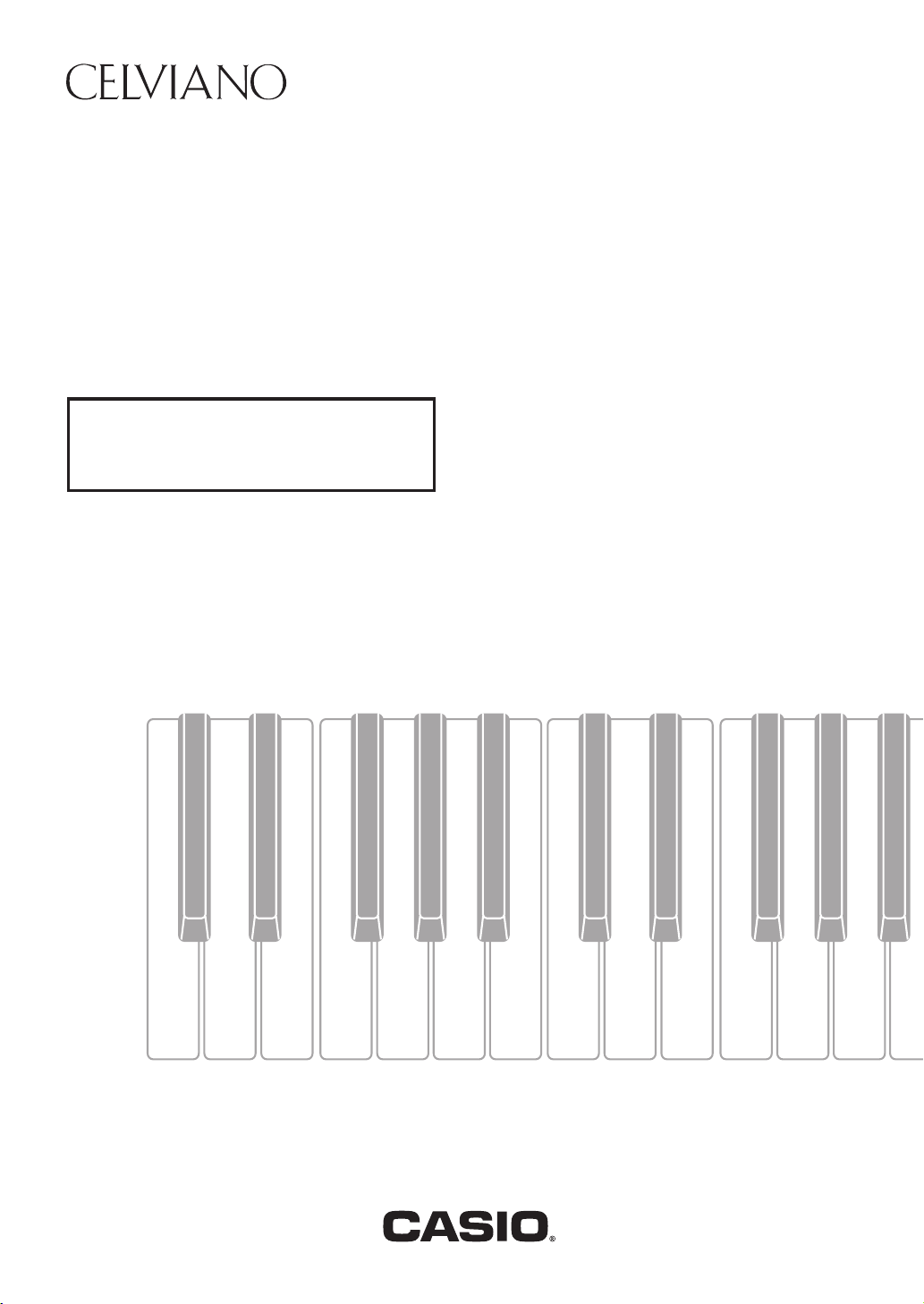
GP-500
GP-400
GUIDA DELL’UTILIZZATORE
Conservare tutto il materiale informativo per riferimenti futuri.
Avvertenze sulla sicurezza
Prima di provare ad usare il piano, accertarsi di
leggere le “Precauzioni riguardanti la sicurezza”
a parte.
IT
GP500-I-1B
Page 2
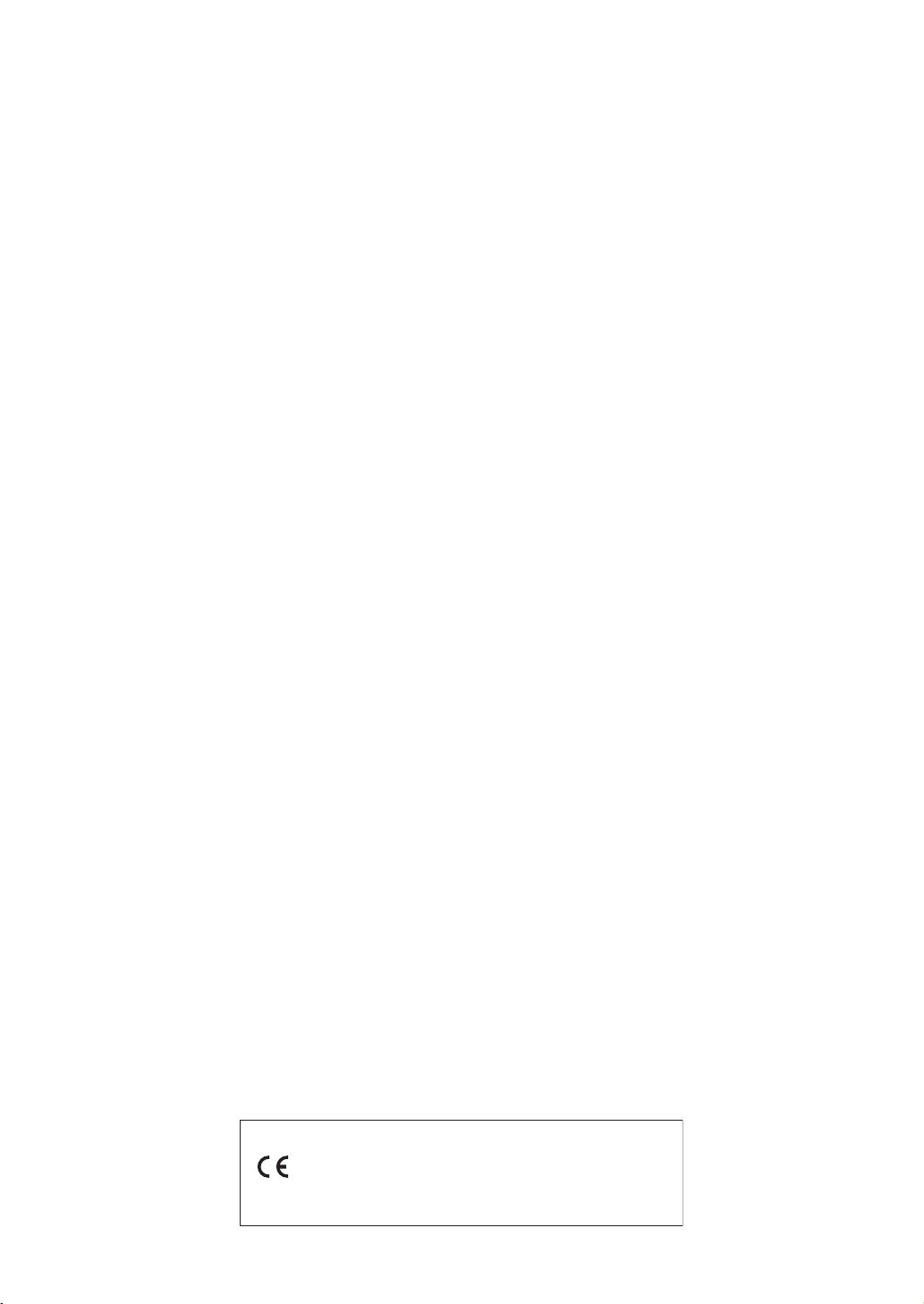
Importante!
Tenere presente le seguenti importanti informazioni prima di usare questo prodotto.
• Prima di usare il trasformatore CA AD-E24500LW opzionale per alimentare lo strumento, accertarsi innanzitutto
di controllare che il trasformatore CA non sia danneggiato. Controllare attentamente che il cavo di alimentazione
non sia spezzato, incrinato, non abbia conduttori esposti e non presenti altri seri danni. Non lasciare mai che i
bambini usino un trasformatore CA seriamente danneggiato.
• Il prodotto non è idoneo all’uso da parte di bambini di età inferiore ai 3 anni.
• Usare esclusivamente il trasformatore CA AD-E24500LW CASIO.
• Il trasformatore CA non è un giocattolo.
• Accertarsi di scollegare il trasformatore CA prima di pulire il prodotto.
Dichiarazione di conformità alle direttive UE
Manufacturer:
CASIO COMPUTER CO., LTD.
6-2, Hon-machi 1-chome, Shibuya-ku, Tokyo 151-8543, Japan
Responsible within the European Union:
Casio Europe GmbH
Casio-Platz 1, 22848 Norderstedt, Germany
www.casio-europe.com
IT-1
Page 3
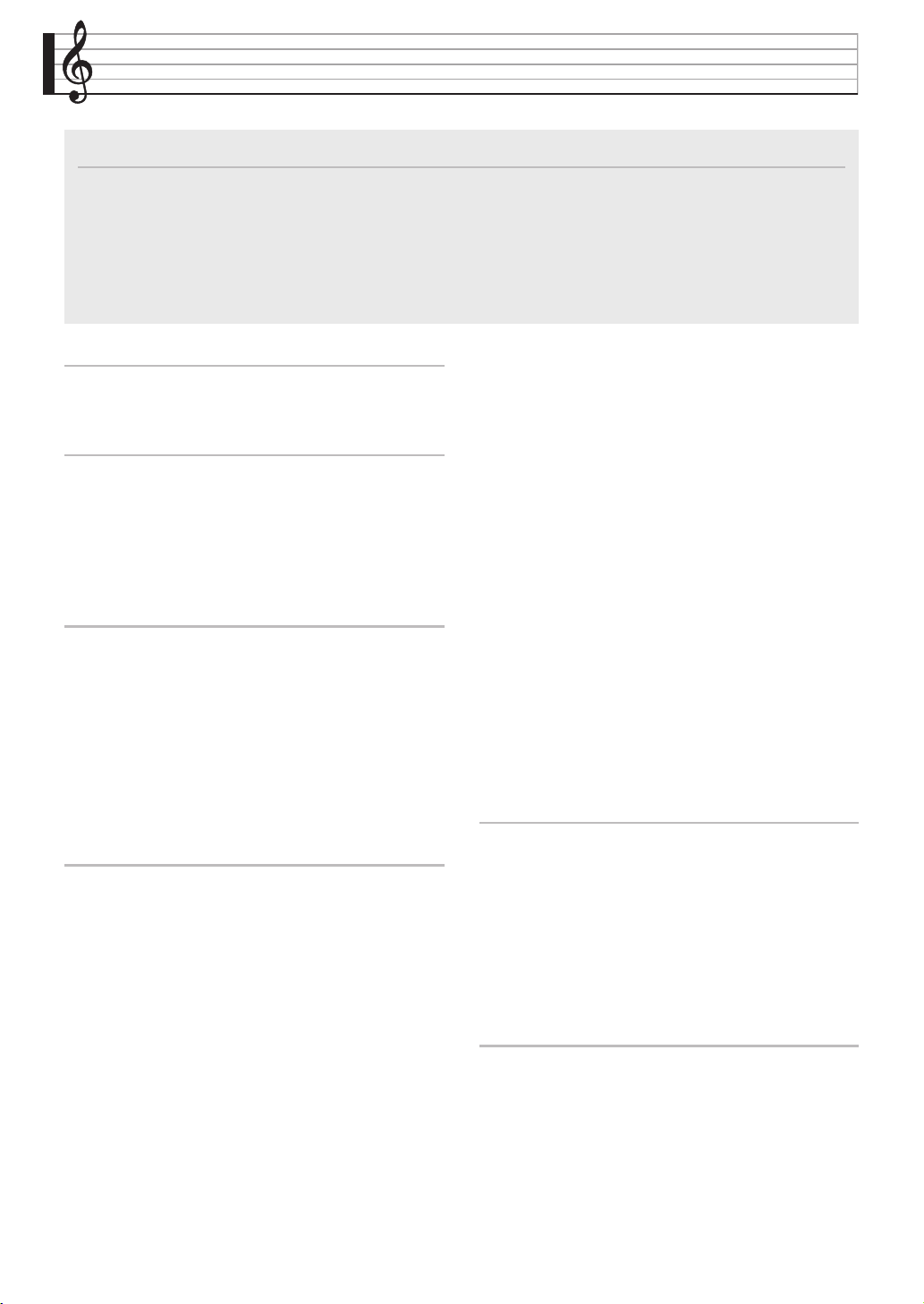
Indice
Preparativi IT-61
Montaggio del supporto . . . . . . . . . . . . . . . . . IT-61
Per collegare i cavi. . . . . . . . . . . . . . . . . . . . . IT-64
Per installare il leggio per spartiti e
il gancio per le cuffie . . . . . . . . . . . . . . . . . . IT-65
Apertura e chiusura del coperchio del piano . IT-66
Rimozione del nastro di protezione dalla
tastiera
. . . . . . . . . . . . . . . . . . . . . . . . . . . . IT-67
Presa di corrente. . . . . . . . . . . . . . . . . . . . . . .IT-67
Collegamento delle cuffie . . . . . . . . . . . . . . . . IT-68
Collegamento di un’apparecchiatura audio o
un amplificatore . . . . . . . . . . . . . . . . . . . . . .IT-68
Accessori in dotazione e accessori
opzionali. . . . . . . . . . . . . . . . . . . . . . . . . . . . IT-69
Guida generale IT-4
Coperchio della tastiera . . . . . . . . . . . . . . . . . . . IT-5
Per aprire il coperchio della tastiera . . . . . . . . . . . . .IT-5
Per chiudere il coperchio della tastiera. . . . . . . . . . .IT-5
Presa di corrente IT-6
Accensione o spegnimento dell’alimentazione . . IT-6
Spegnimento automatico . . . . . . . . . . . . . . . . . . . . IT-6
Regolazione del livello di volume . . . . . . . . . . . . IT-7
Regolazione di contrasto del display. . . . . . . . . . IT-7
Ripristino del piano digitale alle sue
impostazioni iniziali di fabbrica. . . . . . . . . . . . . IT-7
Blocco di operazione. . . . . . . . . . . . . . . . . . . . . . IT-7
Operazioni comuni per tutti i modi IT-8
Informazioni sulla schermata Home . . . . . . . . . . IT-8
Navigazione tra le schermate di impostazione . . IT-8
Selezione di una voce (parametro) per
cambiare la sua impostazione . . . . . . . . . . . . . IT-8
Cambio di un numero o di un valore . . . . . . . . . . IT-8
Per scorrere un numero sequenzialmente . . . . . . . .IT-8
Per scorrere velocemente un numero . . . . . . . . . . . IT-8
Impostazioni dei menu di scelta rapida. . . . . . . . IT-9
Avvio e arresto della riproduzione. . . . . . . . . . . . IT-9
Per ripetere la riproduzione di una sezione
specifica di un brano . . . . . . . . . . . . . . . . . . . . . . IT-9
Esecuzione con timbri differenti IT-10
Selezione ed esecuzione di un timbro . . . . . . .IT-10
Per premere un pulsante del gruppo di timbri per
selezionare un timbro di pianoforte a coda . . . . .IT-10
Per usare il pulsante del gruppo di timbri per
selezionare altri timbri. . . . . . . . . . . . . . . . . . . . . IT-10
Per usare la lista dei timbri per selezionare un
timbro . . . . . . . . . . . . . . . . . . . . . . . . . . . . . . . . IT-11
Uso dei pedali del piano digitale . . . . . . . . . . . . IT-11
Per regolare la posizione di attivazione
di metà pedale . . . . . . . . . . . . . . . . . . . . . . . . . .IT-12
Regolazione delle caratteristiche del
suono del pianoforte acustico . . . . . . . . . . . . IT-13
Uso degli effetti . . . . . . . . . . . . . . . . . . . . . . . . . IT-15
Per applicare un simulatore di auditorium . . . . . . .IT-15
Per applicare il chorus a un timbro . . . . . . . . . . . . IT-16
Per regolare la brillantezza. . . . . . . . . . . . . . . . . . . IT-16
Informazioni su DSP . . . . . . . . . . . . . . . . . . . . . . . IT-16
Suddivisione della tastiera per l’esecuzione
del duetto . . . . . . . . . . . . . . . . . . . . . . . . . . . . IT-17
Per cambiare le ottave delle tastiere
per il duetto . . . . . . . . . . . . . . . . . . . . . . . . . . . .IT-18
Sovrapposizione di due timbri . . . . . . . . . . . . . . IT-18
Per regolare il bilanciamento del volume tra
due timbri sovrapposti. . . . . . . . . . . . . . . . . . . . IT-19
Per cambiare l’ottava di ciascuna
sovrapposizione . . . . . . . . . . . . . . . . . . . . . . . . IT-19
Suddivisione della tastiera tra due timbri
differenti . . . . . . . . . . . . . . . . . . . . . . . . . . . . .IT-20
Per modificare le impostazioni di suddivisione . . . . IT-21
Uso del metronomo. . . . . . . . . . . . . . . . . . . . . .IT-21
Per avviare e arrestare . . . . . . . . . . . . . . . . . . . . . IT-21
Per configurare le impostazioni del metronomo. . . IT-21
Cambio della risposta della tastiera alla
pressione del tocco (Risposta al tocco) . . . . . IT-22
Per cambiare la sensibilità della risposta al
tocco . . . . . . . . . . . . . . . . . . . . . . . . . . . . . . . . IT-22
Cambio del pitch (Trasposizione, intonazione,
spostamento di ottava). . . . . . . . . . . . . . . . . . IT-23
Per cambiare l’intonazione in passi di semitoni
(Trasposizione) . . . . . . . . . . . . . . . . . . . . . . . . . IT-23
Intonazione fine (Intonazione) . . . . . . . . . . . . . . . . IT-23
Per cambiare la curva di accordatura
(Accordatura progressiva) . . . . . . . . . . . . . . . . . IT-24
Spostamento di ottava . . . . . . . . . . . . . . . . . . . . . IT-24
Cambio del temperamento della tastiera . . . . .IT-25
Configurazione di impostazioni per
soddisfare musica particolare e
luoghi di esecuzione (Scena) IT-26
Richiamo di una scena . . . . . . . . . . . . . . . . . . . IT-26
Controllo del suono di una scena
(Brano di scena). . . . . . . . . . . . . . . . . . . . . . .IT-26
Creazione di propria scena (User Scene) . . . . . IT-27
Salvataggio di una scena dell’utente. . . . . . . . .IT-27
Tipi di brani che supportano il salvataggio
scena dell’utente (Brano di scena) . . . . . . . . . . . IT-28
Cancellazione di una scena dell’utente. . . . . . . IT-28
Uso dei brani incorporati
(Esecuzione concerto,
Biblioteca musicale) IT-29
Esecuzione concerto (CONCERT PLAY) . . . . . IT-29
Per ascoltare un brano di Esecuzione
concerto (modo di ascolto) . . . . . . . . . . . . . . . . IT-29
Per suonare insieme ad un’orchestra utilizzando
Esecuzione concerto (modo di esecuzione). . . . IT-30
Per regolare il livello di volume della riproduzione
di un brano di Esecuzione concerto. . . . . . . . . . IT-31
IT-2
Page 4
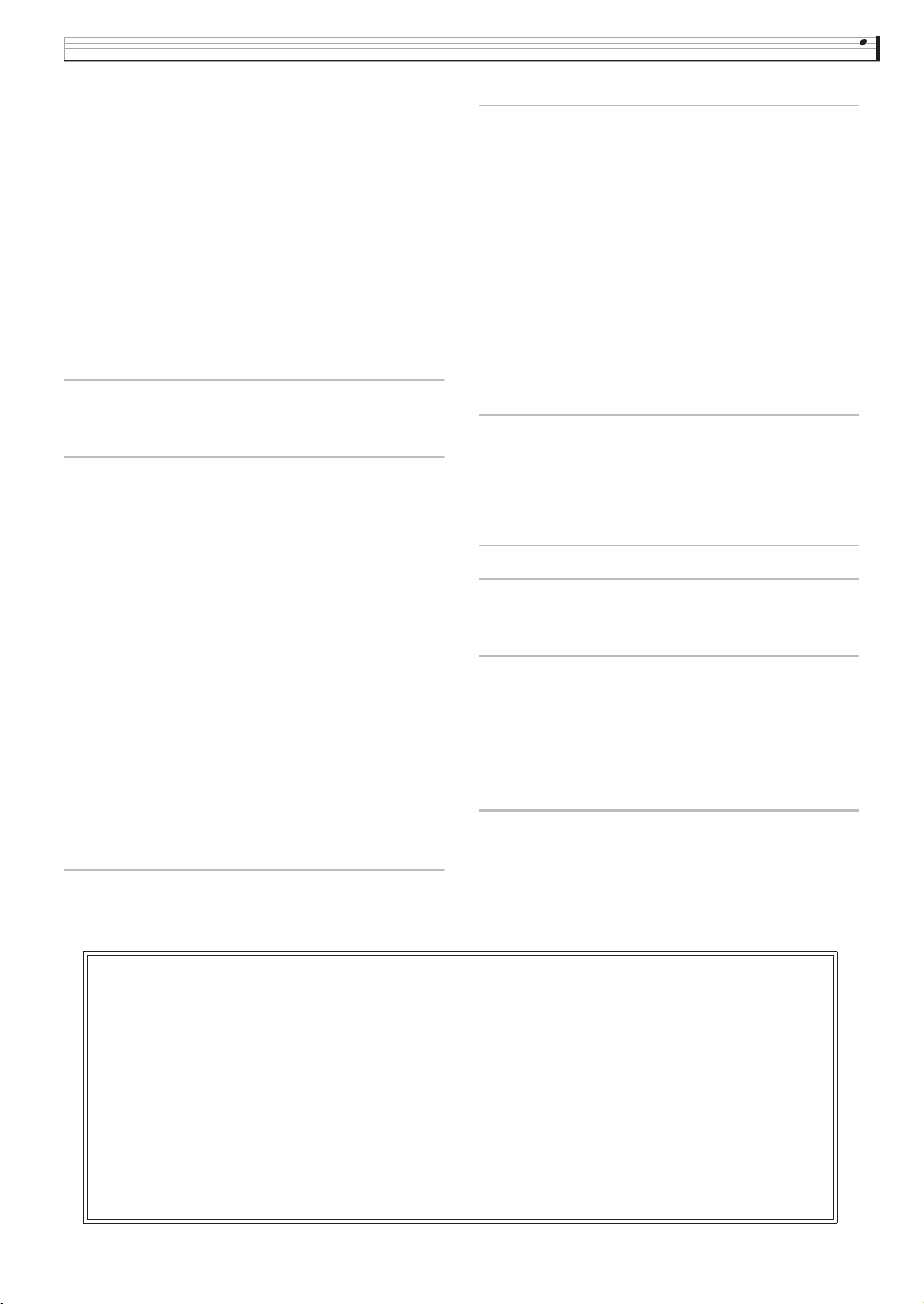
Indice
Brani di Esecuzione concerto ottenuti con un
computer, ecc. . . . . . . . . . . . . . . . . . . . . . . . . IT-31
Per salvare brani di Esecuzione concerto
ottenuti con un computer, ecc. ad un’unità
flash USB. . . . . . . . . . . . . . . . . . . . . . . . . . . . . . IT-31
Per riprodurre i brani di Esecuzione concerto
ottenuti con un computer, ecc. . . . . . . . . . . . . .IT-31
Biblioteca musicale . . . . . . . . . . . . . . . . . . . . . . IT-31
Per riprodurre un brano specifico della
biblioteca musicale . . . . . . . . . . . . . . . . . . . . . .IT-32
Per esercitarsi con un brano della biblioteca
musicale . . . . . . . . . . . . . . . . . . . . . . . . . . . . . . IT-32
Riproduzione dei dati di brani memorizzati
su un’unità flash USB. . . . . . . . . . . . . . . . . . . IT-33
Per regolare il livello di volume della
riproduzione dei dati dei brani . . . . . . . . . . . . . .IT-33
Brano dimostrativo IT-34
Esecuzione di riproduzione dimostrativa. . . . . . IT-34
Confronto dei tibri di pianoforte a coda . . . . . . . IT-35
Registrazione e riproduzione IT-36
Registratore MIDI (registrazione alla
memoria del piano digitale) . . . . . . . . . . . . . . IT-38
Per registrare su una specifica traccia del brano . . IT-38
Per registrare l’altra traccia di un brano . . . . . . . . . IT-39
Per configurare le impostazioni di preconteggio. . . IT-39
Per riprodurre dalla memoria del piano digitale . . .IT-40
Per regolare il livello di volume della riproduzione
di un brano del registratore MIDI . . . . . . . . . . . .IT-40
Per cancellare i dati registrati . . . . . . . . . . . . . . . . .IT-40
Registratore audio
(Registrazione ad un’unità flash USB). . . . . . IT-41
Per registrare l’esecuzione sulla tastiera ad
un’unità flash USB . . . . . . . . . . . . . . . . . . . . . . . IT-41
Per registrare l’esecuzione con la tastiera
mentre si riproduce un brano del
registratore MIDI o i dati del brano . . . . . . . . . . . IT-42
Per riprodurre i dati registrati su un’unità
flash USB. . . . . . . . . . . . . . . . . . . . . . . . . . . . . . IT-42
Per regolare il livello di volume del
registratore audio . . . . . . . . . . . . . . . . . . . . . . . .IT-42
Per cancellare i dati del brano del
registratore audio attualmente selezionato . . . . . IT-43
Configurazione delle impostazioni
del piano digitale IT-44
Configurazione delle impostazioni . . . . . . . . . . IT-44
Lista dei parametri. . . . . . . . . . . . . . . . . . . . . . . IT-45
Unità flash USB IT-50
Preparazione di un’unità flash USB . . . . . . . . . IT-51
Unità flash USB supportate. . . . . . . . . . . . . . . . . . IT-51
Tipi di dati supportati dal piano digitale . . . . . . . . . IT-52
Per collegare un’unità flash USB al piano
digitale e per scollegarla da esso . . . . . . . . . . . . IT-53
Per formattare un’unità flash USB . . . . . . . . . . . . . IT-54
Salvataggio dei dati standard dei brani ad
un’unità flash USB . . . . . . . . . . . . . . . . . . . . . IT-54
Salvataggio dei dati del piano digitale ad
un’unità flash USB . . . . . . . . . . . . . . . . . . . . . IT-55
Caricamento dei dati presenti sull’unità
flash USB nella memoria del piano digitale . . IT-56
Cancellazione di un file sull’unità flash USB . . .IT-57
Rinomina di un file sull’unità flash USB. . . . . . .IT-57
Indicatori di errore . . . . . . . . . . . . . . . . . . . . . . . IT-58
Collegamento ad un computer IT-59
Requisiti minimi di sistema del computer . . . . .IT-59
Collegamento del piano digitale al vostro
computer . . . . . . . . . . . . . . . . . . . . . . . . . . . . IT-59
Uso del sistema MIDI . . . . . . . . . . . . . . . . . . . . IT-60
Che cos’è il MIDI?. . . . . . . . . . . . . . . . . . . . . . . . . IT-60
Risoluzione dei problemi IT-70
Riferimento IT-72
Caratteristiche tecniche del prodotto. . . . . . . . . IT-72
Avvertenze per l’uso . . . . . . . . . . . . . . . . . . . . . IT-74
Appendice A-1
Lista dei timbri . . . . . . . . . . . . . . . . . . . . . . . . . . . A-1
Lista di Esecuzione concerto . . . . . . . . . . . . . . . A-3
Lista della Biblioteca musicale . . . . . . . . . . . . . . A-3
Lista dei brani dimostrativi di
pianoforte a coda . . . . . . . . . . . . . . . . . . . . . . . A-3
Lista di scene . . . . . . . . . . . . . . . . . . . . . . . . . . . A-4
MIDI Implementation Chart
• È vietata qualsiasi riproduzione parziale o totale del contenuto di questo manuale. Eccetto che per il
proprio uso personale, qualsiasi altro uso del contenuto di questo manuale senza il consenso della
CASIO è proibito dalle leggi sul copyright.
• IN NESSUN CASO LA CASIO SI RITERRÀ RESPONSABILE PER QUALUNQUE DANNO
(INCLUDENDO, SENZA LIMITAZIONE, DANNI PER PERDITE DI PROFITTI, INTERRUZIONE DI
LAVORO, PERDITA DI INFORMAZIONI) DERIVANTE DALL’USO O INABILITÀ D’USO DI
QUESTO MANUALE O PRODOTTO, ANCHE SE LA CASIO HA RICEVUTO AVVISO DELLA
POSSIBILITÀ DI TALI DANNI.
• Il contenuto di questo manuale è soggetto a modifiche senza preavviso.
• L’aspetto reale del prodotto potrebbe essere differente da quello mostrato nelle illustrazioni riportate
in questa Guida dell’utilizzatore.
• I nomi di società e di prodotti citati in questo manuale potrebbero essere marchi di fabbrica depositati
di altri.
IT-3
Page 5
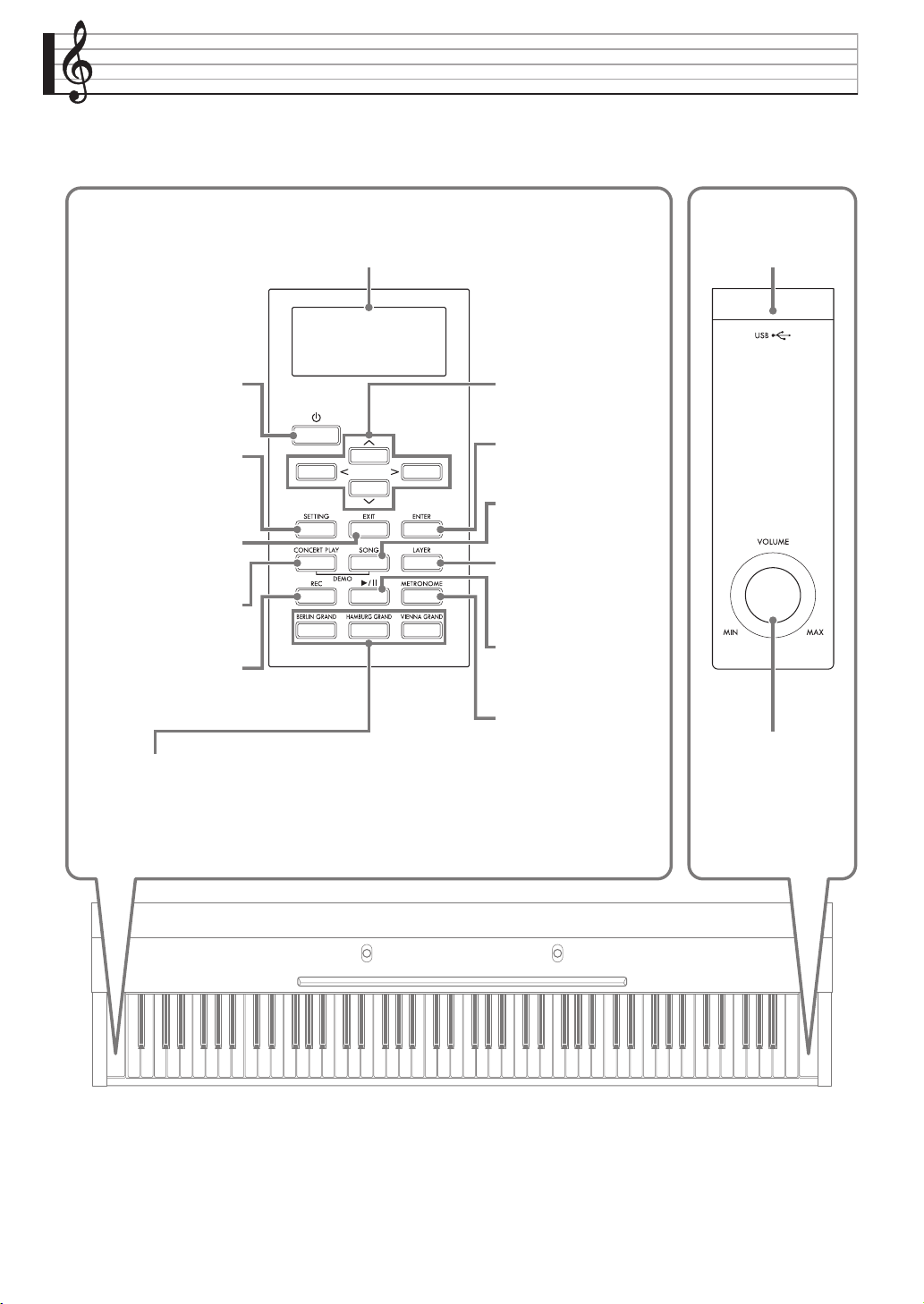
Guida generale
• Le illustrazioni riportate in questa Guida dell’utilizzatore mostrano il modello GP-500.
• I nomi riportati sotto vengono sempre indicati in grassetto quando appaiono nel testo di questo manuale.
Display LCD
Pulsante
P (Accensione)
Pulsante SETTING
Pulsante EXIT
Pulsante
CONCERT PLAY
Pulsante REC
Pulsante del gruppo di timbri
(Pulsante BERLIN GRAND, pulsante HAMBURG GRAND,
pulsante VIENNA GRAND)
Pulsanti frecce
Pulsante ENTER
Pulsante SONG
Pulsante LAYER
Pulsante
X/k (Avvio/pausa)
Pulsante
METRONOME
Porta per unità flash
USB
Comando VOLUME
IT-4
B
Page 6
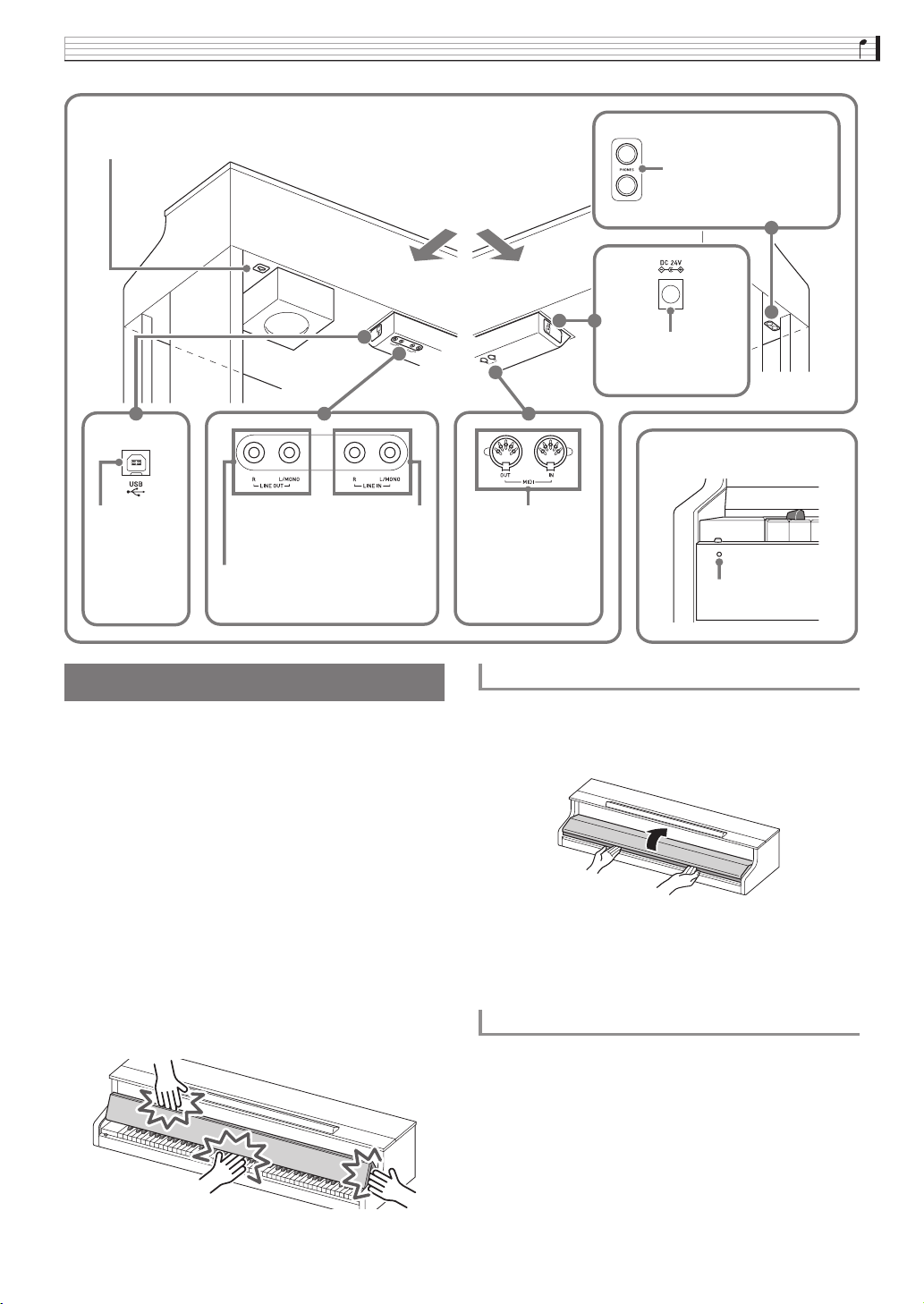
Fondo
Connettore per pedali
Guida generale
Prese per pedali
PHONES
Retro
Terminale DC 24V
Parte frontale
Porta USB
Prese LINE IN R, L/MONO Terminali
Prese LINE OUT R, L/MONO
Coperchio della tastiera
Quando si suona il piano digitale, accertarsi che il
coperchio sia completamente aperto.
*
ATTENZIONE
• Notare i punti riportati di seguito ogniqualvolta si
apre o si chiude il coperchio della tastiera, per
evitare di schiacciare le vostre dita o quelle di altre
persone tra il coperchio e la tastiera. Si richiede una
particolare attenzione quando sono presenti dei
bambini.
– Non lasciare andare il coperchio mentre lo si apre
o chiude.
– Quando si chiude il coperchio, non premere sulla
sua parte superiore con la mano. (In tal modo si
crea il rischio di schiacciarsi la mano tra i pannelli
pieghevoli.)
– Non suonare sulla tastiera mentre il coperchio non
è completamente aperto.
MIDI OUT/IN
Spia di
alimentazione
Per aprire il coperchio della tastiera
1.
Mantenendo le maniglie sulla parte frontale
del coperchio con entrambe le mani,
sollevarlo attentamente verso l’alto.
2.
Spingere con attenzione il coperchio
all’indietro verso il piano in modo che esso si
pieghi completamente all’esterno.
Per chiudere il coperchio della tastiera
1.
Mantenendo le maniglie sulla parte frontale
del coperchio con entrambe le mani, tirarlo
verso di voi con attenzione.
2.
Abbassare attentamente il coperchio in
posizione.
IT-5
Page 7
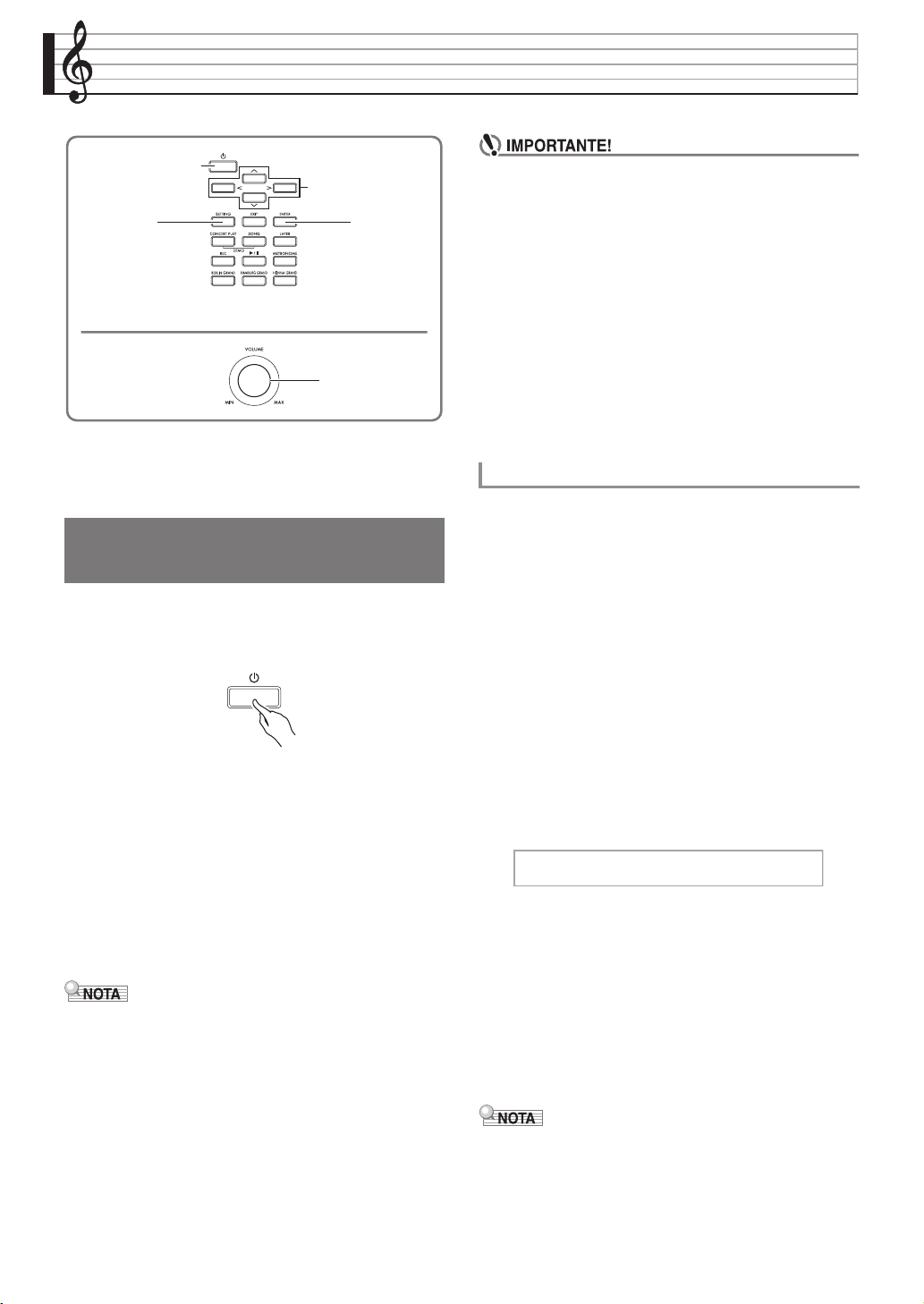
Presa di corrente
P
u, q, w, i
SETTING
Dopo aver terminato di assemblare il supporto,
accendere il piano digitale. Per maggiori dettagli,
vedere “Preparativi” a pagina IT-61.
ENTER
VOLUME
Accensione o spegnimento
dell’alimentazione
1.
Premere il pulsante P (Accensione) per
accendere il piano digitale.
• Premendo il pulsante P (Accensione) per spegnere
l’alimentazione, si mette in realtà il piano digitale in
stato di attesa. Nello stato di attesa, piccole quantità
di corrente continuano a circolare nel piano digitale.
Se non si intende di utilizzare il piano digitale per un
lungo periodo di tempo, oppure se c’è un temporale
con fulmini nella vostra zona, assicurarsi di
scollegare il trasformatore CA dalla presa di corrente
domestica.
• Il messaggio “Please Wait...” rimarrà sul display
mentre l’operazione di salvataggio è in corso. Non
eseguire nessun’altra operazione mentre esso è
visualizzato. Spegnendo il piano digitale, i dati del
piano digitale possono essere cancellati o divenire
corrotti.
Spegnimento automatico
Questo piano digitale è progettato per spegnersi
automaticamente, per evitare spreco di energia, se non
viene eseguita nessuna operazione per un tempo
prestabilito. Il tempo di attivazione dello spegnimento
automatico è di circa quattro ore.
• È anche possibile utilizzare la procedura riportata
sotto per sospendere temporaneamente lo
spegnimento automatico.
■ Per disabilitare lo spegnimento automatico
• Se si preme il pulsante P (Accensione) solo
leggermente, il display si illuminerà
momentaneamente ma l’alimentazione non si
accenderà. Questo non è indice di
malfunzionamento. Premere il pulsante P
(Accensione) fermamente e completamente per
accendere l’alimentazione.
2.
Per spegnere il piano digitale, mantenere
premuto il pulsante P (Accensione) finché il
display del piano digitale non visualizzi nulla.
• È possibile configurare il piano digitale per salvare
la sua preimpostazione quando si spegne
l’alimentazione. Per maggiori dettagli, vedere la
sezione “Configurazione delle impostazioni del
piano digitale” a pagina IT-44, e “General” 3
“Auto Resume” nella “Lista dei parametri” a pagina
IT-48.
1.
Premere il pulsante SETTING per
visualizzare la schermata per l’impostazione.
2.
Usare i pulsanti freccia q e w per
selezionare “General” e quindi premere il
pulsante ENTER.
z G e n e r a l > E n t
3.
Usare i pulsanti freccia q e w per
selezionare “Auto Power Off”.
4.
Usare i pulsanti freccia u e i per
selezionare “Off”.
5.
Premere il pulsante SETTING per chiudere la
schermata per l’impostazione.
• Per riabilitare lo spegnimento automatico, eseguire
la procedura riportata sopra e selezionare “On” nel
punto 4.
IT-6
Page 8
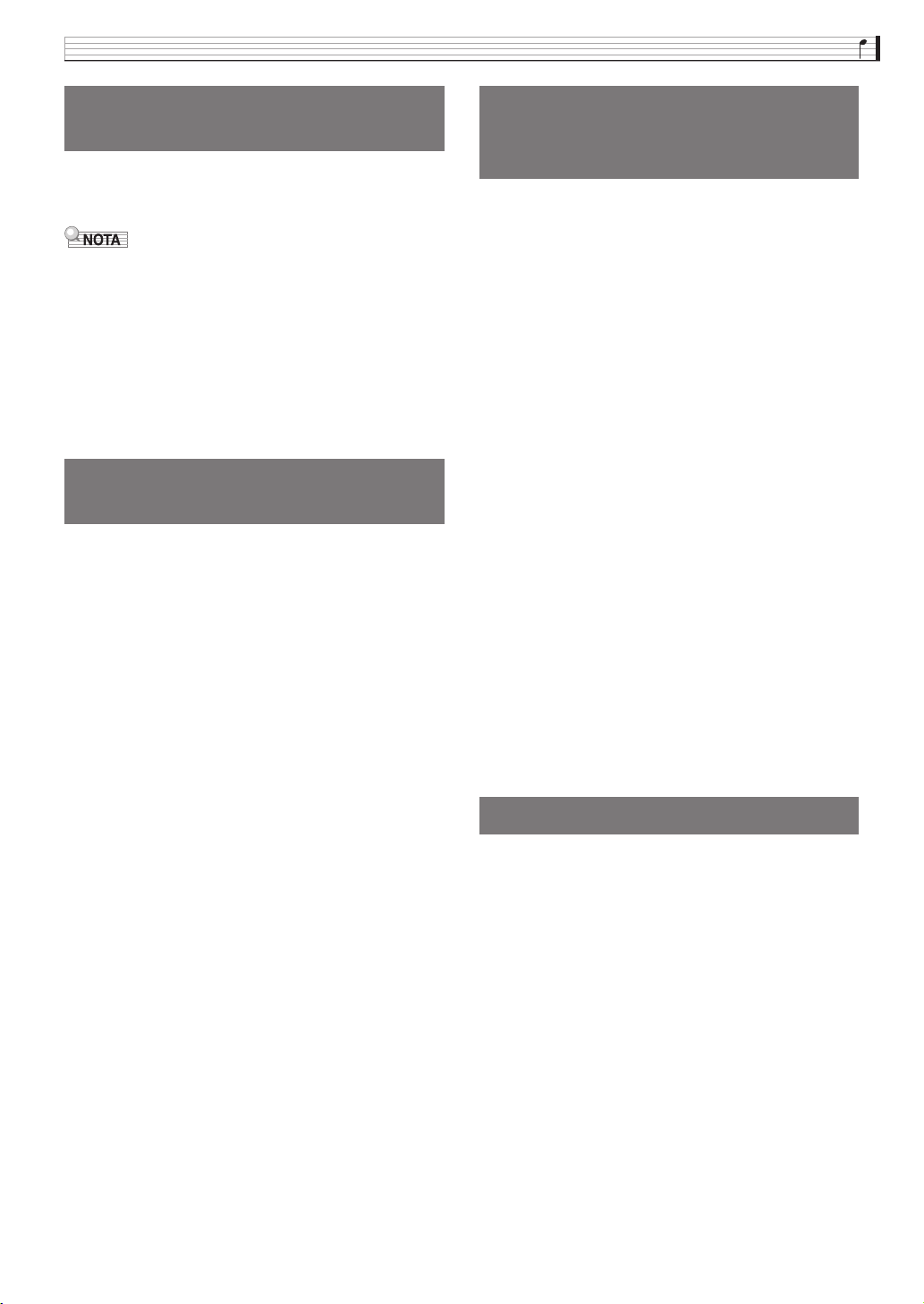
Presa di corrente
Regolazione del livello di
volume
1.
Utilizzare il comando VOLUME per regolare il
livello del volume.
• Il vostro piano digitale è dotato di una funzione di
equalizzatore volume sincronizzato che accresce la
qualità del timbro concordemente con il livello del
volume. Questa funzione garantisce che i suoni della
gamma bassa e/o della gamma alta siano più facili
da udire, anche a livelli di volume basso. Per
maggiori dettagli, vedere la sezione
“Configurazione delle impostazioni del piano
digitale” a pagina IT-44, e “General”3“Volume
Sync EQ” nella “Lista dei parametri” (pagina IT-48).
Regolazione di contrasto del
display
1.
Premere il pulsante SETTING per
visualizzare la schermata per l’impostazione.
2.
Usare i pulsanti freccia q e w per
selezionare “General” e quindi premere il
pulsante ENTER.
3.
Usare i pulsanti freccia q e w per
selezionare “LCD Contrast”.
4.
Usare i pulsanti freccia u (–) e i (+) per
regolare il contrasto del display.
• La gamma di impostazione del contrasto è da 0 a 26.
5.
Premere il pulsante SETTING per chiudere la
schermata per l’impostazione.
Ripristino del piano digitale
alle sue impostazioni iniziali di
fabbrica
Eseguire la seguente procedura quando si desidera
ripristinare i dati e le impostazioni del piano digitale ai
loro valori iniziali di fabbrica.
1.
Premere il pulsante SETTING per
visualizzare la schermata per l’impostazione.
2.
Usare i pulsanti freccia q e w per
selezionare “General” e quindi premere il
pulsante ENTER.
3.
Usare i pulsanti freccia q e w per
selezionare “Factory Reset” e quindi premere
il pulsante ENTER.
• Questa operazione fa apparire il messaggio di
conferma “Initialize All?”.
4.
Premere il pulsante ENTER.
• Questa operazione visualizzerà il messaggio di
conferma “Sure?”.
5.
Premere il pulsante freccia i per eseguire
l’operazione di inizializzazione.
• Per annullare l’operazione di inizializzazione,
premere il pulsante freccia u.
• Il messaggio “Please Wait...” rimarrà sul display
mentre viene eseguita l’operazione. Non eseguire
nessuna operazione mentre questo messaggio appare
sul display. Dopo il completamento dell’operazione
apparirà sul display il messaggio “Complete!”.
Blocco di operazione
Il vostro piano digitale vi consente di bloccare i suoi
pulsanti come protezione contro eventuali errori di
operazioni. Per maggiori dettagli, vedere la sezione
“Configurazione delle impostazioni” a pagina IT-44, e
“General” 3 “Operation Lock” nella “Lista dei
parametri” a pagina IT-48.
IT-7
Page 9
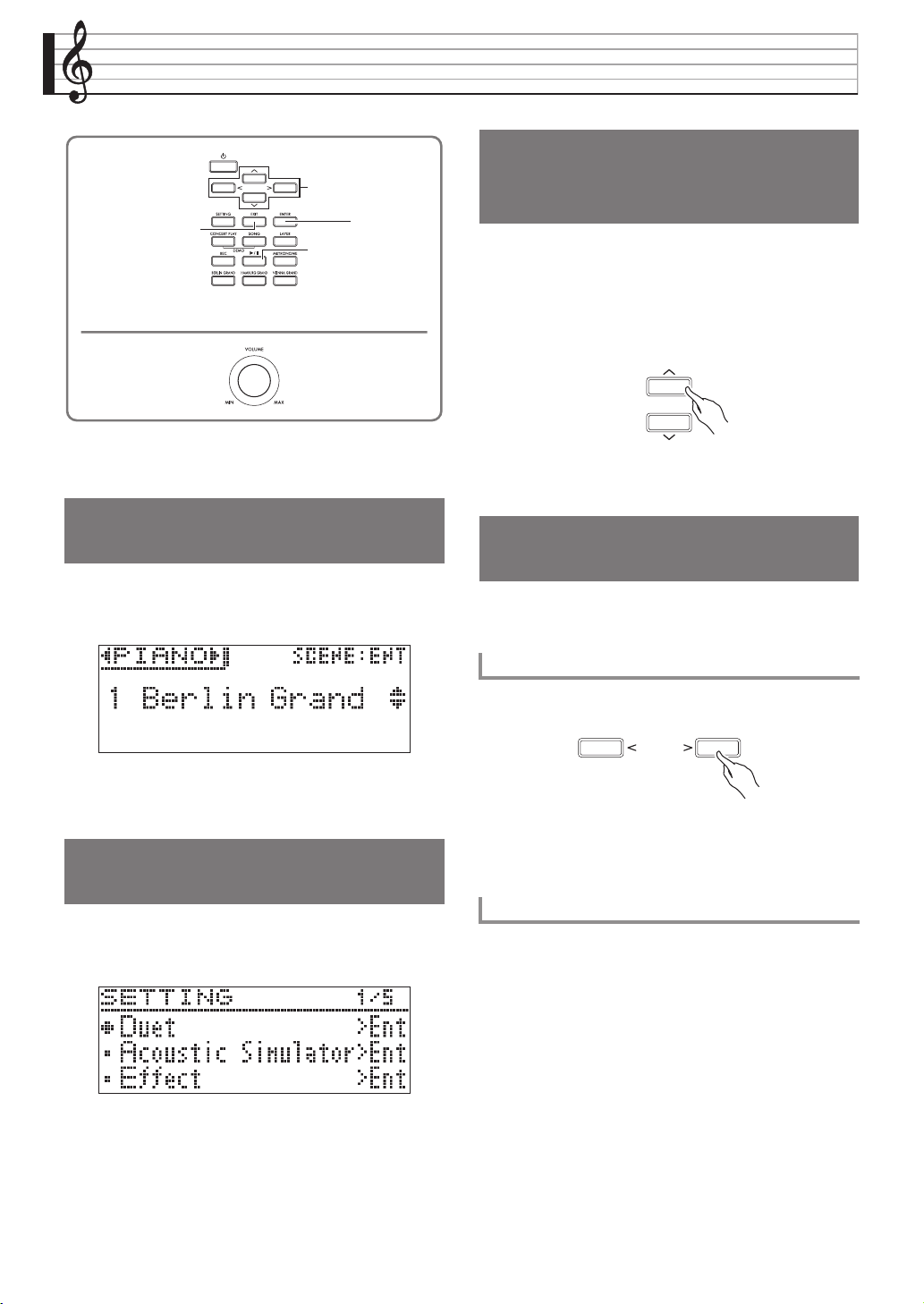
Operazioni comuni per tutti i modi
Selezione di una voce
u, q, w, i
EXIT
Le operazioni descritte in questa sezione sono comuni
per tutti i modi e funzioni.
ENTER
/k
Informazioni sulla schermata
Home
Accendendo il piano digitale si visualizza una
schermata che mostra il nome del timbro attualmente
selezionato. Questa è la schermata Home.
(parametro) per cambiare la
sua impostazione
Un simbolo di punto (0) o freccia (X) alla sinistra di
un nome di parametro indica che il parametro è
selezionato.
1.
Usare i pulsanti freccia q e w per spostare
il segno in alto o in basso.
• Mantenendo premuto uno dei due pulsanti, si sposta
il simbolo ad alta velocità.
Cambio di un numero o di un
valore
Usare le operazioni riportate in questa sezione per
specificare un numero o per cambiare un valore.
• Dopo aver eseguito le operazioni, è possibile tornare
indietro alla schermata Home premendo il pulsante
EXIT.
Navigazione tra le schermate
di impostazione
Se una voce visualizzata ha “>Ent” alla sua destra,
significa che premendo il pulsante ENTER si
visualizzerà un sottomenu.
• Per tornare indietro alla schermata precedente,
premere il pulsante EXIT.
Per scorrere un numero sequenzialmente
1.
Premere il pulsante freccia u (–) o i (+).
• Per riportare un’impostazione al suo valore di default
iniziale, premere i pulsanti freccia u e i
contemporaneamente.
Per scorrere velocemente un numero
1.
Mantenere premuto il pulsante freccia u (–)
o i (+).
IT-8
Page 10
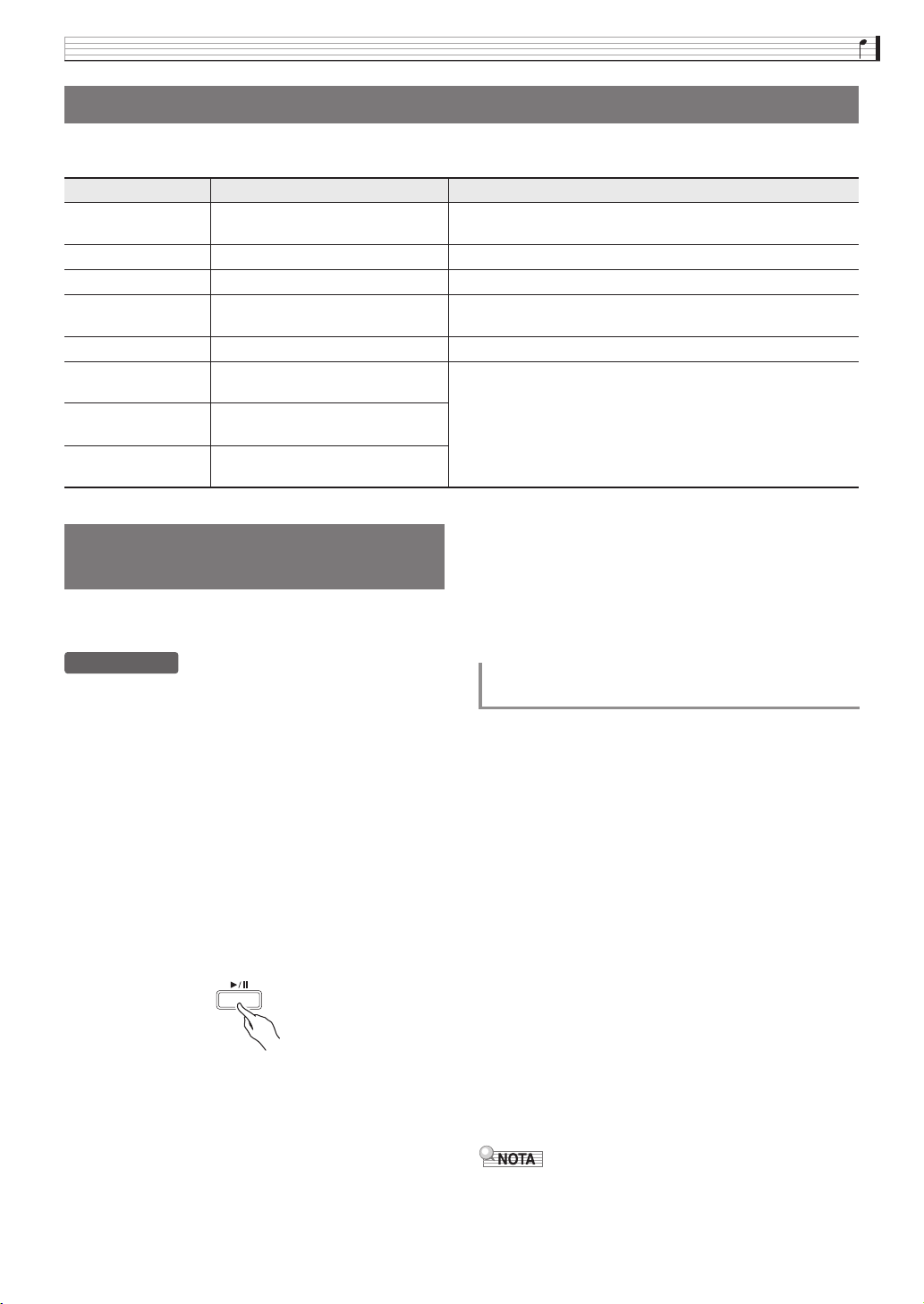
Operazioni comuni per tutti i modi
Impostazioni dei menu di scelta rapida
Mantenendo premuto un pulsante si visualizza un menu di funzioni e/o timbri simile a quello mostrato sotto. Il
contenuto del menu dipende dal pulsante che è stato premuto.
Nome di pulsante Contenuti del menu di scelta rapida Ulteriori infomazioni
CONCERT PLAY Impostazione del livello di volume
SONG Impostazioni dei dati di brani “Song” nella “Lista dei parametri”, pagina IT-47
LAYER Impostazioni di sovrapposizione “Sovrapposizione di due timbri”, pagina IT-18
REC Impostazioni del registratore MIDI e
METRONOME Impostazioni del metronomo “Per configurare le impostazioni del metronomo”, pagina IT-21
BERLIN GRAND Brani dimostrativi del timbro
HAMBURG GRAND Brani dimostrativi del timbro
VIENNA GRAND Brani dimostrativi del timbro
dell’esecuzione concerto
del registratore audio
BERLIN GRAND
HAMBURG GRAND
VIENNA GRAND
Avvio e arresto della
riproduzione
Utilizzare la procedura riportata di seguito con le
funzioni che consentono la riproduzione dei dati.
PREPARATIVI
• Selezionare il brano che si desidera riprodurre.
– Esecuzione concerto: “Per ascoltare un brano di
Esecuzione concerto (modo di ascolto)” (pagina
IT-29)
– Biblioteca musicale: “Per riprodurre un brano
specifico della biblioteca musicale” (pagina IT-32)
– Registratore MIDI: “Per riprodurre dalla memoria
del piano digitale” (pagina IT-40)
– SMF: “Riproduzione dei dati di brani memorizzati
su un’unità flash USB” (pagina IT-33)
– Registratore audio: “Per riprodurre i dati registrati
su un’unità flash USB” (pagina IT-42)
1.
Premere il pulsante X/k per avviare la
riproduzione.
• Mantenendo premuto il pulsante freccia u durante
la riproduzione, si esegue il ritorno veloce della
traccia.
• Mantenendo premuto il pulsante freccia i durante
la riproduzione, si esegue l’avanzamento veloce della
traccia.
• Premendo e rilasciando il pulsante freccia u, la
riproduzione salta all’inizio della traccia.
“Per regolare il livello di volume della riproduzione di un brano
di Esecuzione concerto”, pagina IT-31
“Registrazione e riproduzione”, pagina IT-36
“Esecuzione di riproduzione dimostrativa”, pagina IT-34
2.
Premere il pulsante X/k per mettere in
pausa la riproduzione.
• Premere di nuovo il pulsante X/k per riprendere la
riproduzione.
• È possibile usare la procedura riportata nella sezione
seguente per eseguire la riproduzione a ripetizione di
una sezione specifica di un brano.
Per ripetere la riproduzione di una sezione
specifica di un brano
• Questa procedura non è supportata durante la
riproduzione del brano dimostrativo (pagina IT-34).
1.
Mentre un brano è in esecuzione, premere il
pulsante
della sezione che si desidera ripetere (Punto A).
• Questa operazione fa lampeggiare “A” sul display.
2.
Premere di nuovo il pulsante ENTER quando
viene raggiunta la fine della sezione che si
desidera ripetere (Punto B).
• Questa operazione fa lampeggiare “B” sul display
• La riproduzione a ripetizione della sezione dal punto
• Mantenendo premuto il pulsante freccia u durante
3.
Per uscire dalla riproduzione a ripetizione,
premere il pulsante ENTER.
• Questa operazione farà interrompere il lampeggio di
• Nel caso della biblioteca musicale, registratore MIDI
e brani SMF, il Punto A e il Punto B possono essere
specificati in unità di misura.
ENTER
insieme a “A”.
A al punto B si avvia automaticamente.
la riproduzione a ripetizione, si salta al punto A.
Mantenendo premuto il pulsante freccia i durante
la riproduzione, si salta al punto B.
“A” e “B” sul display.
quando si raggiunge l’inizio
IT-9
Page 11
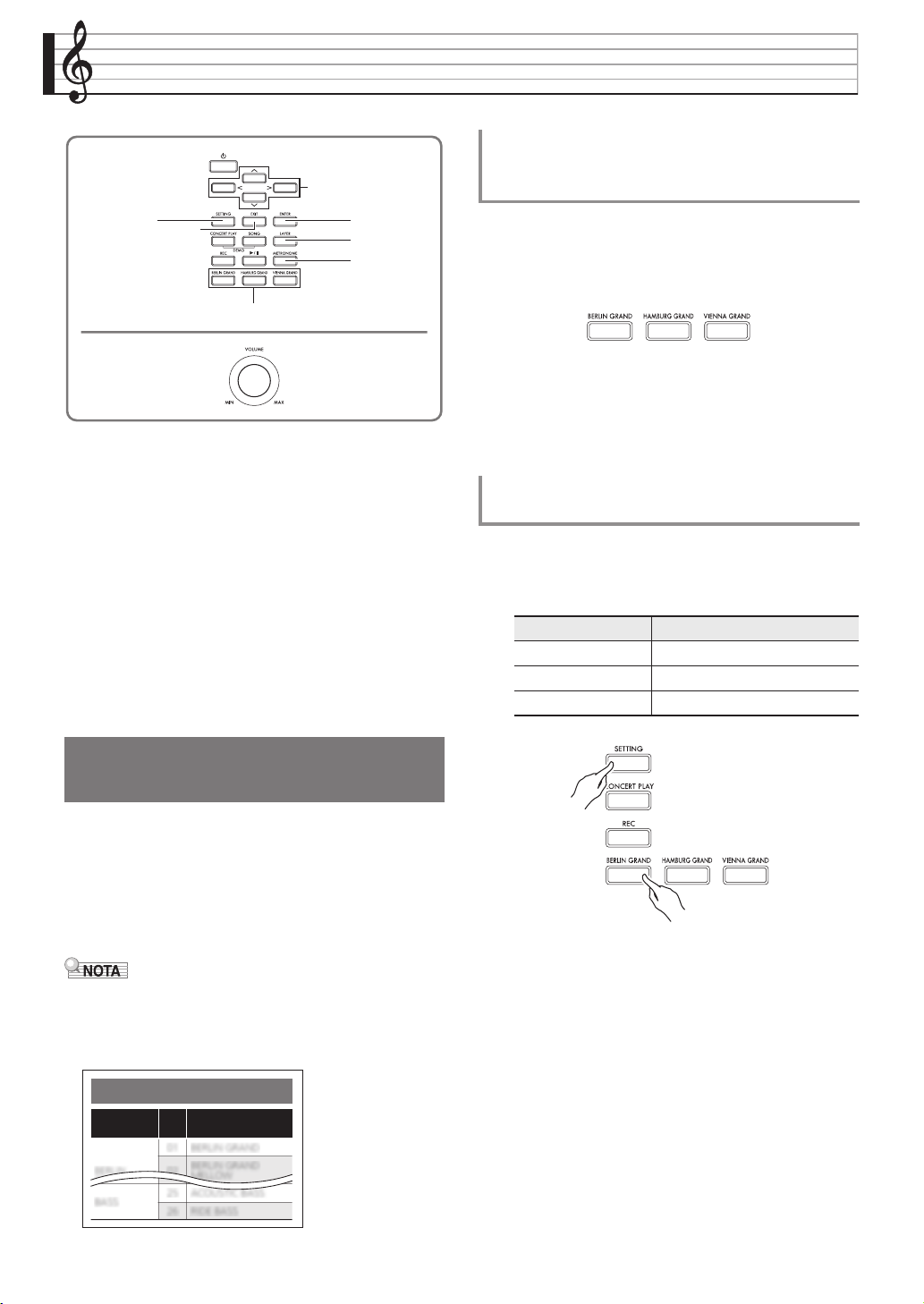
Esecuzione con timbri differenti
Per premere un pulsante del gruppo di
timbri per selezionare un timbro di
u, q, w, i
pianoforte a coda
SETTING
Il vostro piano digitale è dotato di 35 timbri
incorporati, che includono quelli dei pianoforti a coda
di fama mondiale. Inoltre è dotato di un simulatore
auditorium e altre funzioni (pagina IT-15) che vi
consentono di aggiungere effetti che vi danno la
sensazione di suonare in uno degli auditorium per
concerti famosi nel mondo.
• Utilizzando la funzione Scena del piano digitale, è
possibile configurare le impostazioni in modo che
esse vengano ottimizzate per meglio soddisfare il
tipo di musica e la posizione fisica della vostra
esecuzione, per un richiamo futuro con una semplice
operazione con i tasti.
Per maggiori dettagli, vedere “Configurazione di
impostazioni per soddisfare musica particolare e
luoghi di esecuzione (Scena)” (pagina IT-26).
EXIT
Pulsante del gruppo di timbri
ENTER
LAYER
METRONOME
1.
Premere uno dei pulsanti riportati sotto.
BERLIN GRAND (Pianoforte a coda Berlino)
HAMBURG GRAND (Pianoforte a coda Amburgo)
VIENNA GRAND (Pianoforte a coda Vienna)
• Il nome del timbro assegnato al pulsante da voi
permuto appparirà sul display.
• Premendo il pulsante del gruppo di timbri che è
attualmente selezionato, si scorrono i timbri del
gruppo senza abbandonare il gruppo.
Per usare il pulsante del gruppo di timbri
per selezionare altri timbri
1.
Mantenendo premuto il pulsante SETTING,
premere il pulsante del gruppo di timbri che si
desidera.
Gruppo di timbri Pulsante
ELECTRIC PIANO BERLIN GRAND
STRINGS HAMBURG GRAND
ORGAN VIENNA GRAND
Selezione ed esecuzione di un
timbro
Usare una delle tre procedure riportate sotto per
selezionare il timbro che si desidera.
– Premere un pulsante del gruppo di timbri per
selezionare un timbro di pianoforte a coda.
– Usare il pulsante del gruppo di timbri per
selezionare altri timbri
– Usare la lista dei timbri per selezionare un timbro
• Per informazioni sui nomi dei gruppi di timbri e sui
nomi dei timbri in ciascun gruppo, vedere la “Lista
dei timbri” (pagina A-1).
Lista dei timbri
Lista dei timbri
Gruppo di
IT-10
timbri
No. Nome del timbro
• Per selezionare un timbro, mantenere premuto il
pulsante SETTING mentre si preme il pulsante del
gruppo attualmente selezionato. Questa operazione
farà commutare ciclicamente i timbri inclusi nel
gruppo.
Page 12
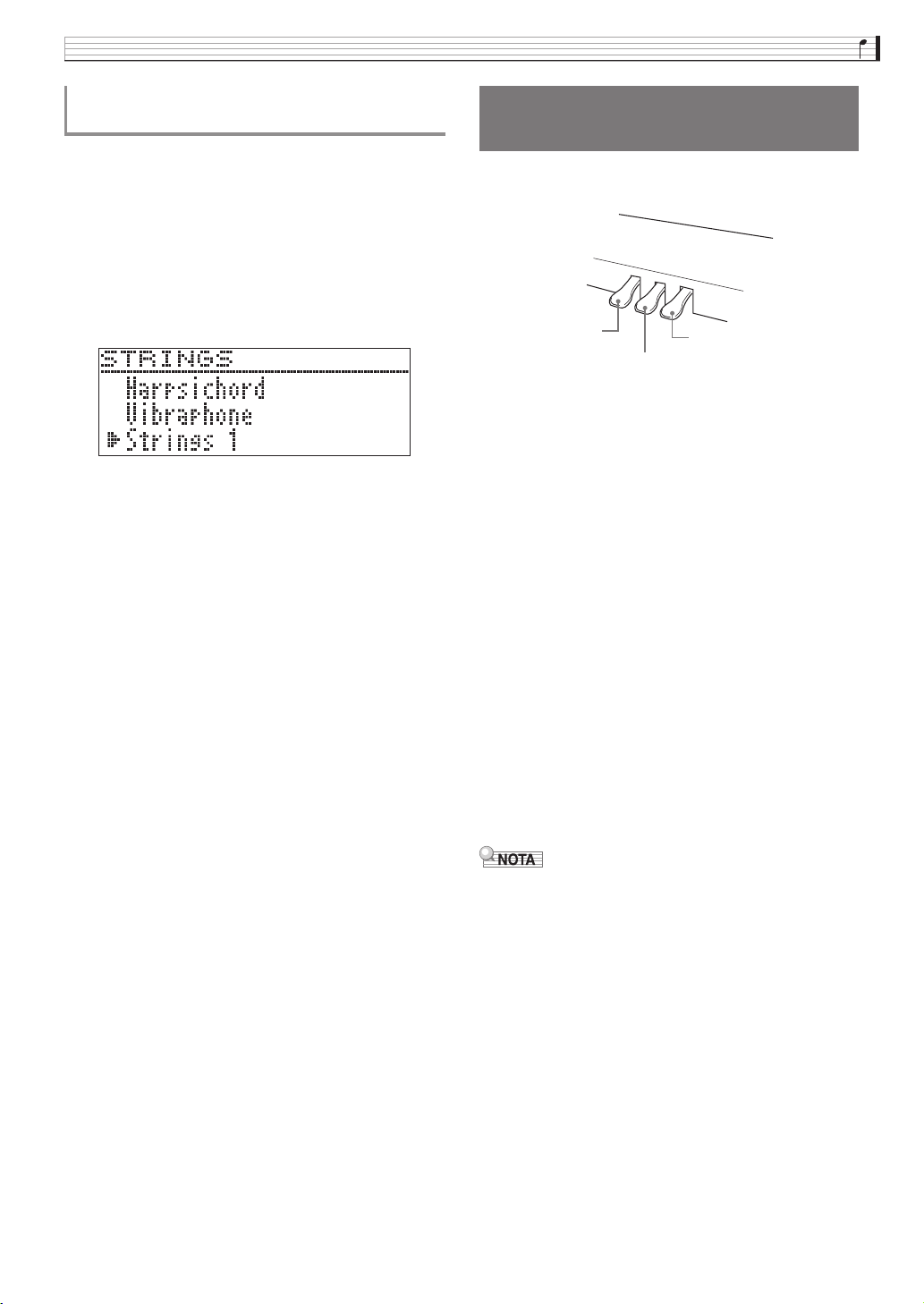
Esecuzione con timbri differenti
Per usare la lista dei timbri per
selezionare un timbro
Con questo metodo, tutti i timbri del piano digitale
sono inclusi nella lista, includendo quelli non assegnati
ad un pulsante dei gruppi di timbri.
1.
Sulla schermata home (pagina IT-8), usare i
pulsanti freccia w e q per selezionare il
nome del timbro che si desidera.
• Il puntatore (X) indica il nome del timbro
attualmente selezionato. Premendo un tasto della
tastiera si riproduce il timbro selezionato.
• Il puntatore (X) non rimane in ogni particolare
gruppo di timbri.
• Mantenendo premuto il pulsante freccia q o w, si
scorrono i nomi dei timbri ad alta velocità.
• È possibile usare i pulsanti freccia u e i per
selezionare un gruppo di timbri.
• Per ritornare al numero di timbro 01 (Berlin Grand),
premere i pulsanti freccia q e w
contemporaneamente.
2.
Premere il pulsante ENTER per applicare il
timbro attualmente selezionato.
• Il timbro attualmente selezionato verrà
applicato automaticamente anche se non si
esegue nessuna operazione con il pulsante per
circa dieci secondi nel punto 1.
Uso dei pedali del piano
digitale
Il vostro piano digitale è dotato di tre pedali: di
risonanza, sordina e sostenuto
Pedale della sordina
Pedale di sostenuto
Funzioni dei pedali
Pedale damper
Premendo il pedale damper mentre si suona farà
riverberare le note da voi eseguite sulla tastiera.
• Quando è selezionato il pianoforte a coda come
timbro, l’uso di questo pedale genera risonanza
armonica ed altra risonanza, proprio come accade
con il pedale damper su un pianoforte acustico a
coda. È anche supportato il funzionamento di metà
pedale (premendo parzialmente il pedale).
Pedale della sordina
Premendo questo pedale mentre si suona, si attenuano
le note che vengono suonate sulla tastiera dopo che il
pedale è stato premuto, rendendone il suono più
smorzato.
Pedale di sostenuto
Soltanto le note dei tasti che sono premuti nel
momento in cui si preme questo pedale vengono
prolungate, anche se i tasti della tastiera vengono
rilasciati, fino a quando il pedale viene rilasciato.
Pedale damper
• Se premendo il pedale non si produce l’effetto
desiderato, potrebbe significare che il cavo del
pedale non è collegato correttamente. Fare
riferimento al punto 2 riportato in “Per collegare i
cavi” (pagina IT-64).
IT-11
Page 13
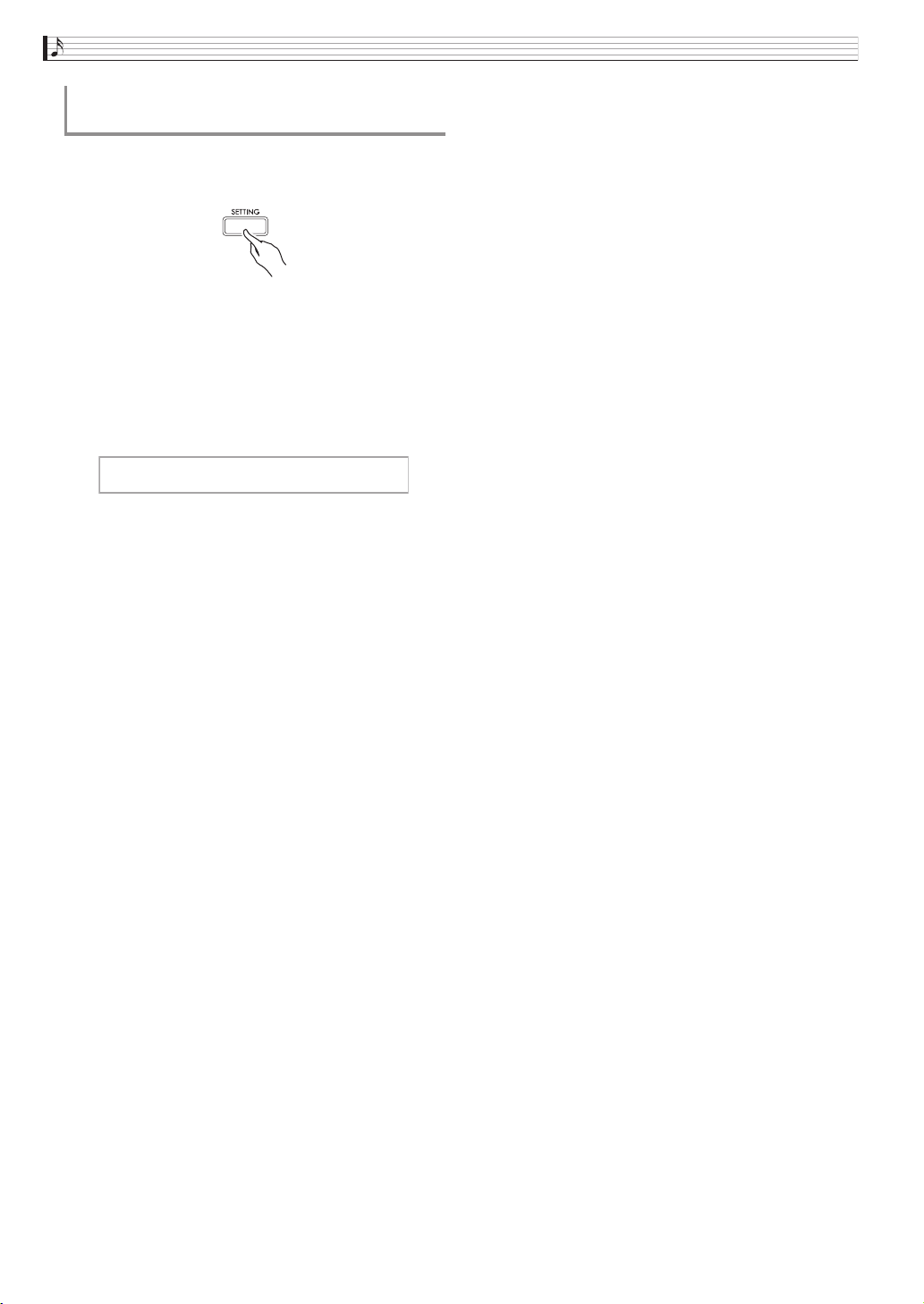
Esecuzione con timbri differenti
Per regolare la posizione di attivazione di
metà pedale
1.
Premere il pulsante SETTING per
visualizzare la schermata per l’impostazione.
2.
Usare i pulsanti freccia q e w per
selezionare “General” e quindi premere il
pulsante ENTER.
3.
Usare i pulsanti freccia q e w per
selezionare “Half Pedal Pos.”.
z H a l f
4.
Usare i pulsanti freccia u (–) e i (+) per
cambiare il valore di impostazione e regolare
la posizione di attivazione di metà pedale.
• +1 o superiore: Posizione di attivazione più profonda
• La gamma di impostazione è da –2 a +2.
5.
Premere il pulsante SETTING per chiudere la
schermata per l’impostazione.
P e d a l
–1 o inferiore: Posizione di attivazione più
superficiale
P o s .
IT-12
Page 14
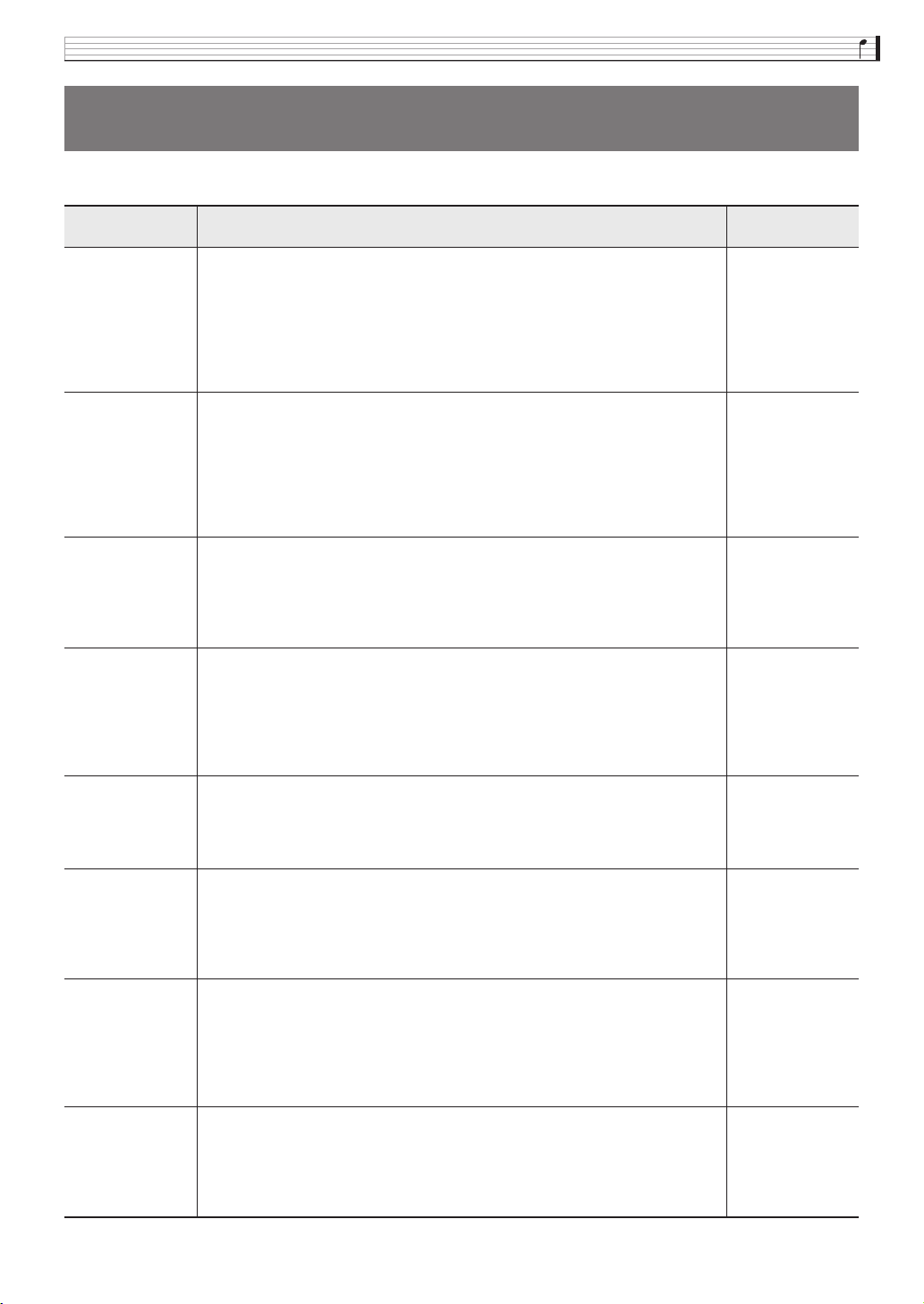
Esecuzione con timbri differenti
Regolazione delle caratteristiche del suono del pianoforte
acustico
I timbri del vostro piano digitale hanno elementi incorporati che conferiscono loro la riverberazione caratteristica di
un pianoforte acustico. Ciascuno di questi elementi può essere regolato individualmente come viene descritto sotto.
Nome visualizzato Descrizione
Hammer Response Risposta del martelletto (Hammer Response). La dimensione dei martelletti che
colpiscono le corde in un pianoforte acustico cambia a seconda della gamma dei
tasti, di conseguenza anche il sincronismo del suono delle note cambia con la
gamma. Questa impostazione vi consente di selezionare il sincronismo del suono
delle note.
• Preregolazione: Impostazione ottimale per il timbro attualmente selezionato.
Off: Risposta più veloce sull’intera tastiera, indifferentemente dalla gamma.
Da 1 a 10: Un valore maggiore produce un sincronismo più lento.
Lid Simulator Simulatore coperchio (Lid Simulator). Il timbro cambia a seconda di quanto è aperto
il coperchio di un pianoforte acustico. È possibile selezionare una delle impostazioni
di apertura del coperchio descritte di seguito.
• Preregolazione: Impostazione ottimale per il timbro attualmente selezionato.
Closed: Coperchio chiuso.
Semi (Aperto a metà): Coperchio parzialmente aperto.
Full (Aperto completamente): Coperchio completamente aperto.
Removed: Coperchio rimosso.
Damper Resonance Risonanza damper (Damper Resonance). Premendo il pedale damper su un
pianoforte acustico apre tutte le 88 corde, determinando la risonanza di tutte le
corde che sono armoniche delle corde che vengono suonate. È possibile selezionare
una delle impostazioni di risonanza damper descritte di seguito.
• Preregolazione: Impostazione ottimale per il timbro attualmente selezionato.
Off (Disabilitata), da 1 a 10: Un valore maggiore incrementa il livello dell’effetto.
Damper Noise Damper Noise (Damper Noise). Il damper noise (rumore degli smorzatori) è un
suono leggermente metallico, che viene generato mentre lo smorzatore del pedale
damper di un piano acustico si separa dalle corde quando si preme il pedale
damper. È possibile usare le impostazioni riportate di seguito per regolare il livello
di volume del damper noise.
• Preregolazione: Impostazione ottimale per il timbro attualmente selezionato.
Off (Disabilitata), da 1 a 10: Un valore maggiore incrementa il livello di rumore.
String Resonance Risonanza delle corde (String Resonance). Suonando su un pianoforte acustico, le
corde che sono armoniche delle corde suonate risuonano. È possibile selezionare
una delle impostazioni di risonanza delle corde descritte di seguito.
• Preregolazione: Impostazione ottimale per il timbro attualmente selezionato.
Off (Disabilitata), da 1 a 10: Un valore maggiore incrementa il livello di risonanza.
Open String Reso. Risonanza delle corde aperte (Open String Resonance). Gli smorzatori non vengono
applicati alle note della gamma alta di un pianoforte acustico e sono sempre aperti
(corde aperte), in modo che essi producano la risonanza caratteristica. È possibile
selezionare una delle impostazioni di risonanza delle corde aperte descritte di seguito.
• Preregolazione: Impostazione ottimale per il timbro attualmente selezionato.
Off (Disabilitata), da 1 a 10: Un valore maggiore incrementa il livello di risonanza.
Aliquot Resonance Risonanza Aliquot (Aliquot Resonance). La risonanza Aliquot viene impiegata su
un pianoforte acustico usando la risonanza delle sezioni delle corde nella gamma
media e alta. Questo sistema a volte viene denominato come “scalatura duplex”. È
possibile utilizzare questa impostazione per selezionare quanta risonanza aliquot
viene applicata.
• Preregolazione: Impostazione ottimale per il timbro attualmente selezionato.
Off (Disabilitata), da 1 a 10: Un valore maggiore incrementa il livello di risonanza.
Pedal Action Noise Rumore di azionamento del pedale (Pedal Action Noise). L’azionamento del pedale
del pianoforte acustico genera il suono di funzionamento del meccanismo del piano
(rumore). È possibile usare le impostazioni riportate di seguito per regolare il livello
di volume del rumore.
• Preregolazione: Impostazione ottimale per il timbro attualmente selezionato.
Off (Disabilitata), da 1 a 10: Un valore maggiore incrementa il livello di rumore.
Gamma di
impostazione
D (Preregolazione),
Off (Disabilitata),
Da 1 a 10
D (Preregolazione),
Closed,
Semi,
Full,
Removed
D (Preregolazione),
Off (Disabilitata),
Da 1 a 10
D (Preregolazione),
Off (Disabilitata),
Da 1 a 10
D (Preregolazione),
Off (Disabilitata),
Da 1 a 10
D (Preregolazione),
Off (Disabilitata),
Da 1 a 10
D (Preregolazione),
Off (Disabilitata),
Da 1 a 10
D (Preregolazione),
Off (Disabilitata),
Da 1 a 10
IT-13
Page 15
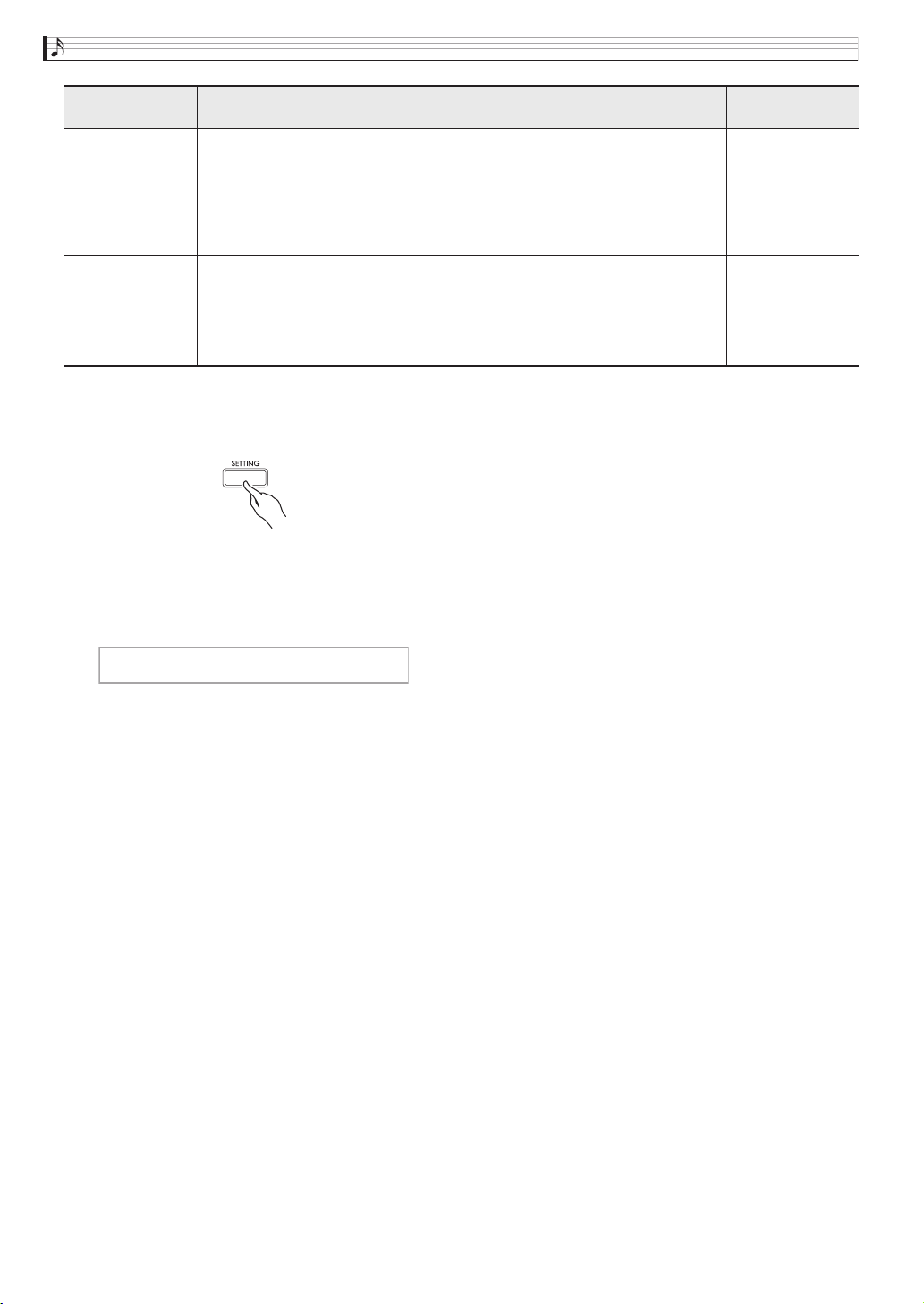
Esecuzione con timbri differenti
Nome visualizzato Descrizione
Key On Action
Noise
Key Off Action
Noise
1.
Premere il pulsante SETTING per
Rumore di azionamento dell’attivazione dei tasti (Key On Action Noise). Quando i
tasti di un pianoforte acustico vengono colpiti con una pressione estrememente
lieve, il suono di funzionamento del meccanismo del piano (rumore) viene prodotto
senza che i martelletti raggiungano le corde. È possibile usare le impostazioni
riportate di seguito per regolare il livello di volume del rumore.
• Preregolazione: Impostazione ottimale per il timbro attualmente selezionato.
Off (Disabilitata), da 1 a 10: Un valore maggiore incrementa il livello di rumore.
Rumore di azionamento del rilascio dei tasti (Key Off Action Noise). Rilasciando i
tasti della tastiera del pianoforte acustico si genera il suono di funzionamento del
meccanismo del piano (rumore). È possibile usare le impostazioni riportate di
seguito per regolare il livello di volume del rumore.
• Preregolazione: Impostazione ottimale per il timbro attualmente selezionato.
Off (Disabilitata), da 1 a 10: Un valore maggiore incrementa il livello di rumore.
visualizzare la schermata per l’impostazione.
2.
Usare i pulsanti freccia q e w per
selezionare “Acoustic Simulator” e quindi
premere il pulsante ENTER.
Gamma di
impostazione
D (Preregolazione),
Off (Disabilitata),
Da 1 a 10
D (Preregolazione),
Off (Disabilitata),
Da 1 a 10
3.
Usare i pulsanti freccia q e w per
selezionare la voce che si desidera regolare.
4.
Usare i pulsanti freccia u (–) e i (+) per
cambiare l’impostazione.
5.
Premere il pulsante SETTING per chiudere la
schermata per l’impostazione.
z
A c o u s t i c S i m u l a t o r > E n t
IT-14
Page 16
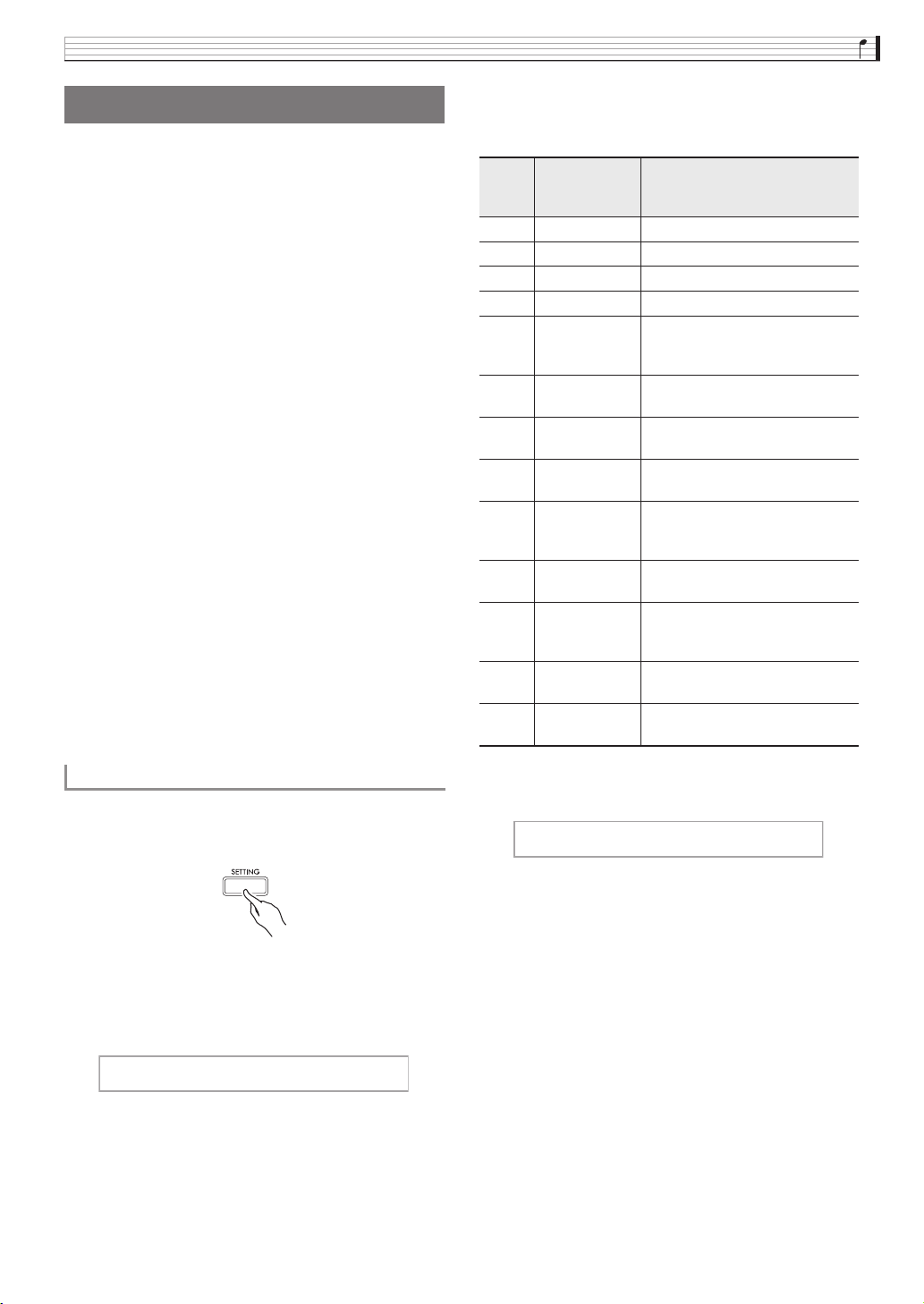
Uso degli effetti
Simulatore auditorium
Simula la chiarezza profonda, brillantezza naturale, e
altre caratteristiche acustiche distintive di auditorium
per concerti famosi nel mondo.
• Il timbro e il reberbero cambiano a seconda della
posizione nell’auditorium per concerti dove è
presente l’ascoltatore. Il simulatore auditorium può
simulare l’ascolto in qualsiasi posizione all’interno
dell’auditorium attualmente selezionato.
• Disabilitando il simulatore auditorium si disabilita
anche l’effetto Auditorium.
• Producendo il suono con la sorgente sonora del
piano digitale (esecuzione con la tastiera,
registratore MIDI*, Biblioteca musicale*) mentre è
selezionato “Player” per la posizione di ascolto, si
produce un suono tridimensionale a quattro canali
(sopra, sotto, sinistra, destra). La posizione
“Listener” e/o la riproduzione usando il registratore
audio*, Esecuzione concerto*, produce la stessa
acustica dei canali di destra/sinistra di un
dispositivo stereo standard.
* Per maggiori dettagli, vedere le pagine riferite di
seguito.
– Registratore MIDI e registratore audio (pagina
IT-36)
– Esecuzione concerto e Biblioteca musicale
(pagina IT-29)
Chorus
Aggiunge maggiore ampiezza alle note.
Brillantezza
Effetto per regolare la brillantezza del timbro.
Esecuzione con timbri differenti
4.
Usare i pulsanti freccia u e i per
selezionare un nome di simulatore
auditorium.
Nome del
Numero
simulatore
auditorium
OFF Disattivato
1 ROOM Stanza
2 SALON Salone
3 N.Y. CLUB Club musicale di Manhattan
4 SCORING
STAGE
5 DUTCH
CHURCH
6 STANDARD
HALL
7 OPERA HALL Auditorium per concerti di
8 VIENNESE
HALL
9 L.A. HALL Grande auditorium moderno per
10 BERLIN HALL Auditorium per concerti di
11 FRENCH
CATHEDRAL
12 BRITISH
STADIUM
Descrizione
Los Angeles movie scoring stage
(studio di registrazione di musica
per film)
Chiesa di Amsterdam con
acustica adatta per la musica
Auditorium standard per
concerti
Sydney con forma specifica
Auditorium viennese per
concerti di musica classica,
costruito circa 100 anni fa
concerti di Los Angeles
musica classica di tipo arena di
Berlino
Grande cattedrale gotica a Parigi
Grande stadio all’aperto nella
periferia di Londra
Per applicare un simulatore di auditorium
1.
Premere il pulsante SETTING per
visualizzare la schermata per l’impostazione.
2.
Usare i pulsanti freccia q e w per
selezionare “Effect” e quindi premere il
pulsante ENTER.
z
E f f e c t > E n t
3.
Usare i pulsanti freccia q e w per
selezionare “Hall Simulator”.
5.
Usare i pulsanti freccia q e w per
selezionare “Position”.
z P o s i t i o n
6.
Usare i pulsanti freccia u e i per
selezionare una posizione.
• Player: Posizione dell’esecutore seduto davanti al
7.
Premere il pulsante SETTING per chiudere la
schermata per l’impostazione.
pianoforte sul palcoscenico dell’auditorium.
Listener 1: Posizione di ascolto seduto ai primi posti
dell’auditorium
Listener 2: Posizione di ascolto seduto più indietro
rispetto a Listener 1
Listener 3: Posizione di ascolto seduto più indietro
rispetto a Listener 2
IT-15
Page 17
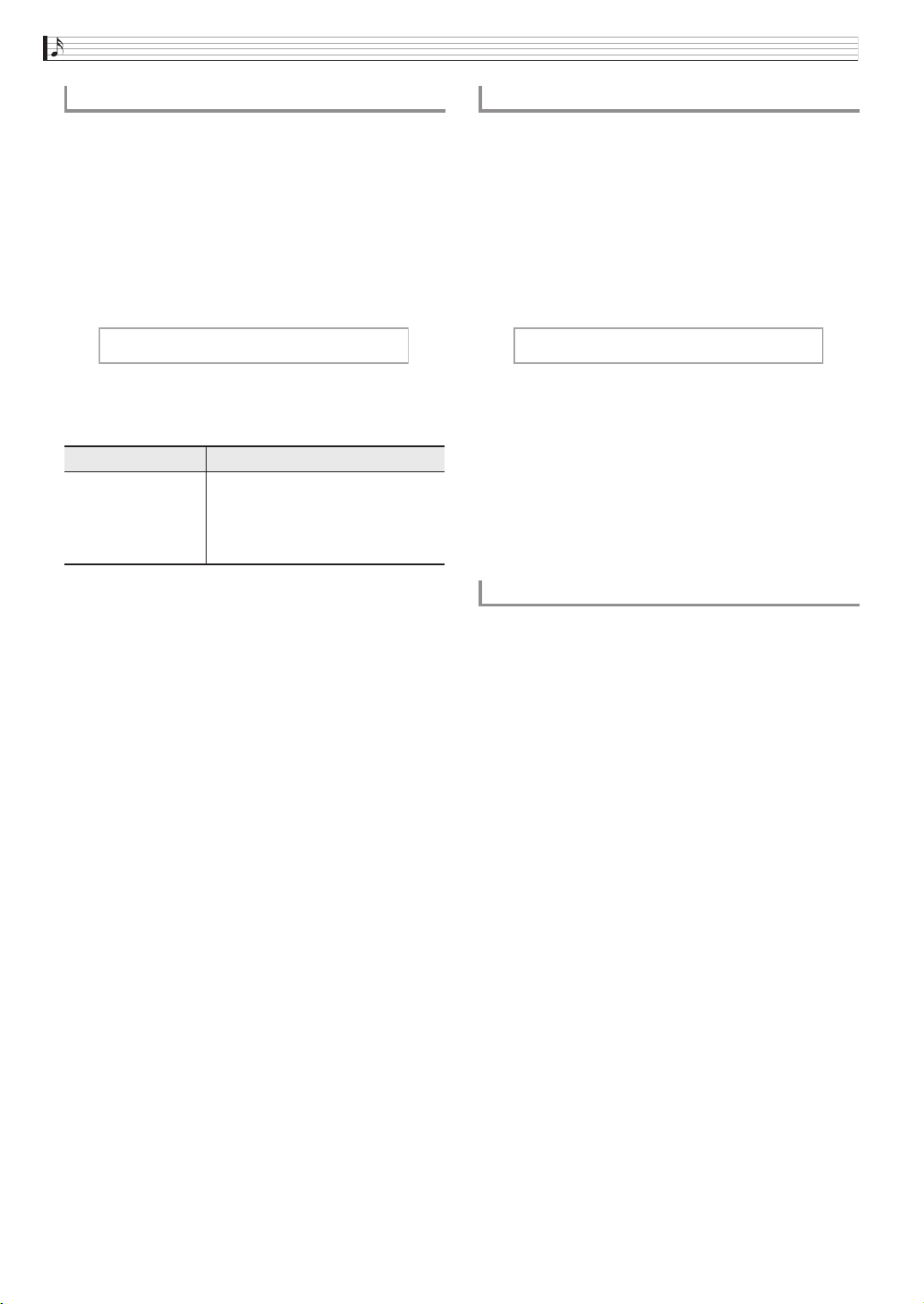
Esecuzione con timbri differenti
Per applicare il chorus a un timbro
1.
Premere il pulsante SETTING per
visualizzare la schermata per l’impostazione.
2.
Usare i pulsanti freccia q e w per
selezionare “Effect” e quindi premere il
pulsante ENTER.
3.
Usare i pulsanti freccia q e w per
selezionare “Chorus”.
z C h o r u s
4.
Usare i pulsanti freccia u e i per
selezionare un nome di chorus.
Display Impostazione
Off
Light Chorus
Chorus
Deep Chorus
Flanger
5.
Premere il pulsante SETTING per chiudere la
schermata per l’impostazione.
Disattivato (OFF)
Chorus leggero
Chorus medio
Chorus profondo
Flanger (effetto Whoshing)
Per regolare la brillantezza
1.
Premere il pulsante SETTING per
visualizzare la schermata per l’impostazione.
2.
Usare i pulsanti freccia q e w per
selezionare “Effect” e quindi premere il
pulsante ENTER.
3.
Usare i pulsanti freccia q e w per
selezionare “Brilliance”.
z B r i l l i a n c e
4.
Usare i pulsanti freccia u (–) e i (+) per
cambiare l’impostazione.
• +1 o superiore: Rende il timbro più brillante.
–1 o inferiore: Rende il timbro più scuro.
• La gamma di impostazione è da –3 a +3.
5.
Premere il pulsante SETTING per chiudere la
schermata per l’impostazione.
Informazioni su DSP
Il DSP rende possibile produrre in modo digitale effetti
acustici complessi. Il DSP viene assegnato ad ogni
timbro ogni volta che si accende l’alimentazione del
piano digitale.
IT-16
Page 18
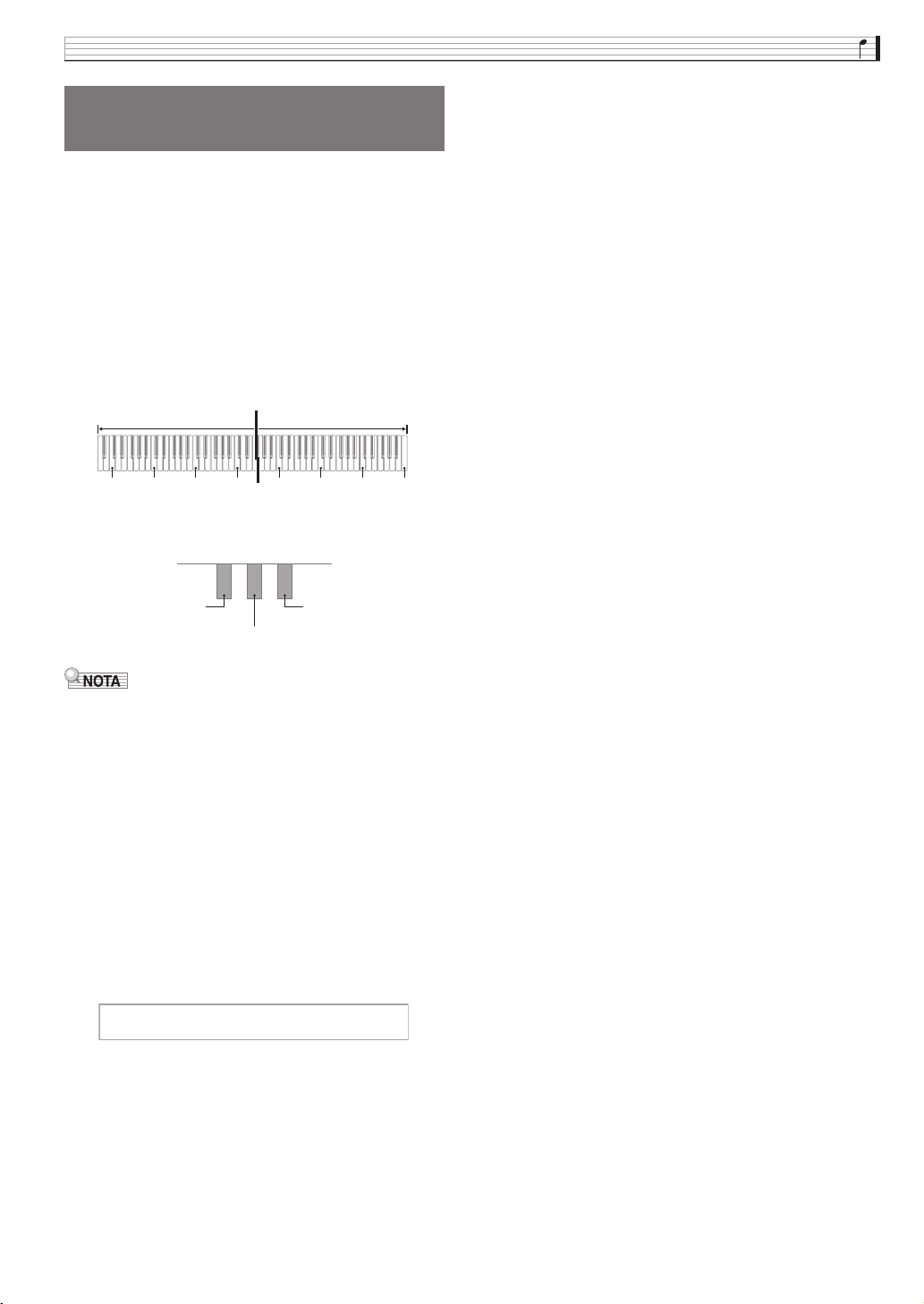
Suddivisione della tastiera per
l’esecuzione del duetto
È possibile suddividere la tastiera al centro per
l’esecuzione del duetto, in modo che i lati sinistro e
destro abbiano stesse gamme.
Il pedale sinistro funziona come pedale damper per il
lato sinistro, mentre il pedale destro è il pedale damper
per il lato destro.
Il modo di duetto rappresenta la maniera perfetta per
condurre le lezioni, con l’insegnante che suona sul lato
sinistro e l’allievo che esegue lo stesso brano sul lato
destro.
Esecuzione con timbri differenti
5.
Usare i pulsanti freccia u e i per
introdurre o uscire dal modo di duetto.
• Off: Disabilitato
On: Abilitato (Entrambi i suoni di sinistra e di destra
della tastiera vengono messi in uscita dai
diffusori sinistro e destro.)
Pan: Abilitato (L’esecuzione del lato sinistro della
tastiera viene messa in uscita dal diffusore
sinistro, mentre l’esecuzione del lato destro
viene messa in uscita dal diffusore destro.
L’effetto del modo Pan duetto viene applicato
solo quando è selezionato un timbro di
pianoforte a coda.)
• Abilitando la sovrapposizione (pagina IT-18) si esce
automaticamente dal modo di duetto.
Tastiera
Punto di suddivisione
Tastiera sinistra Tastiera destra
C3 C4 C5 C6 C3 C4 C5 C6
(Do centrale)(Do centrale)
Pedali
Pedale damper
del lato sinistro
• Solo il pedale damper per il lato destro della tastiera
supporta il funzionamento di metà pedale.
1.
Specificare il numero del timbro che si
Pedale damper del
lato sinistro e destro
Pedale damper
del lato destro
desidera utilizzare.
• Per informazioni su come selezionare un timbro,
vedere “Selezione ed esecuzione di un timbro” a
pagina IT-10.
2.
Premere il pulsante SETTING per
visualizzare la schermata per l’impostazione.
6.
Premere il pulsante SETTING per chiudere la
schermata per l’impostazione.
• Dopo aver terminato l’uso del modo di duetto,
ripetere la procedura riportata sopra dal punto 2 e
quindi selezionare “Off” nel punto 5. Il modo di
duetto viene anche chiuso da una delle operazioni
riportate di seguito.
– Abilitando la sovrapposizione (pagina IT-18)
• Notare che Sovrapposizione (pagina IT-18),
Trasposizione (pagina IT-23), e normale Spostamento
di ottava (pagina IT-24) non possono essere
selezionati mentre è abilitato il modo di duetto. È
possibile usare la procedura riportata in “Per
cambiare le ottave delle tastiere per il duetto” di
seguito per cambiare le ottave delle tastiere per il
duetto.
• Gli effetti seguenti non vengono applicati mentre la
spia DUET PAN è illuminata.
– Simulatore acustico (eccetto per risposta del
martelletto e simulatore coperchio) (pagina IT-13)
– Simulatore auditorium (pagina IT-15)
– Chorus (pagina IT-16)
3.
Usare i pulsanti freccia q e w per
selezionare “Duet” e quindi premere il
pulsante ENTER.
z D u e t
4.
Usare i pulsanti freccia q e w per
> E n t
selezionare “Duet Mode”.
IT-17
Page 19
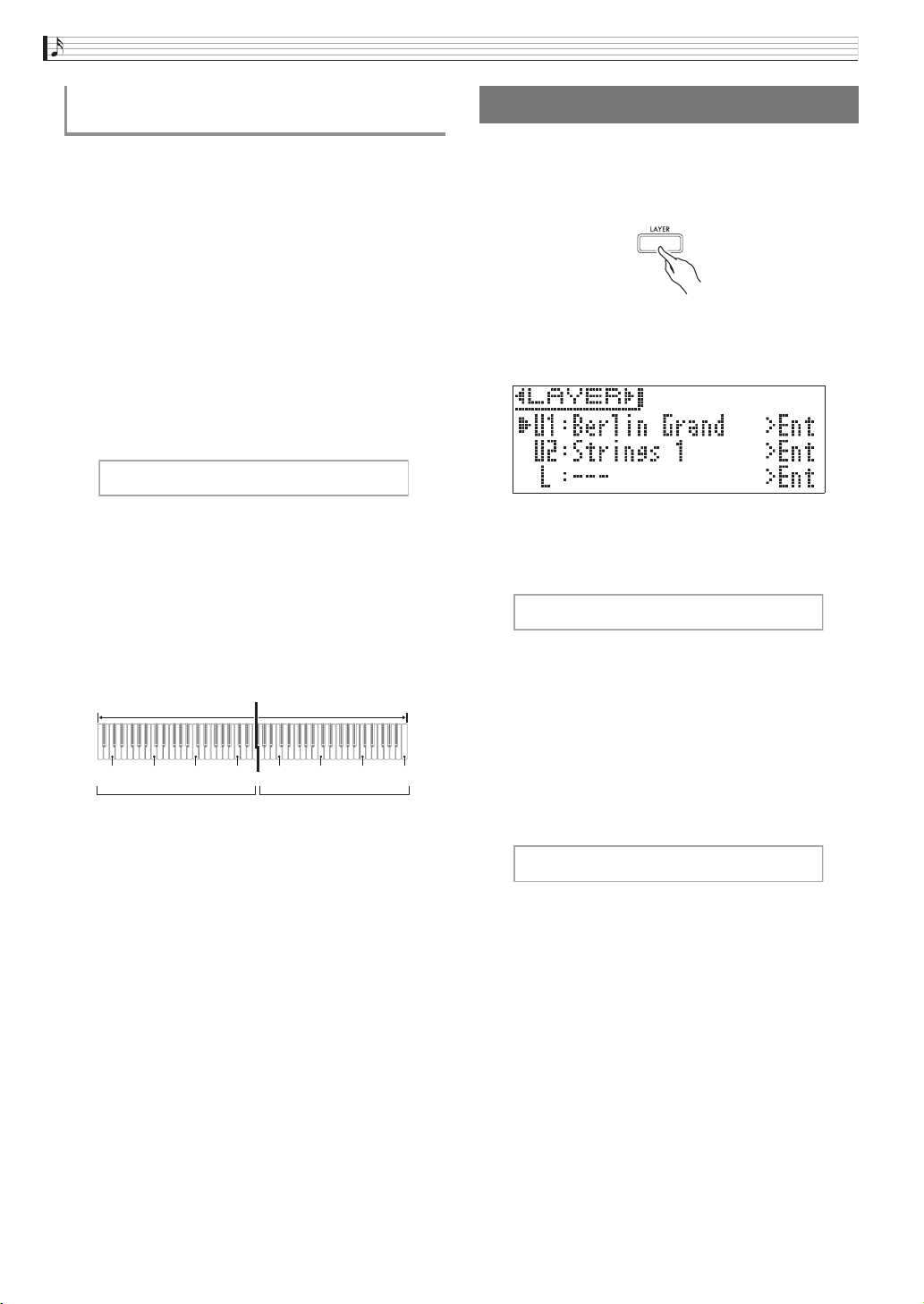
Esecuzione con timbri differenti
6
Per cambiare le ottave delle tastiere per il
duetto
È possibile cambiare le gamme delle tastiere di sinistra
e di destra in unità di ottave dalle loro impostazioni di
default iniziali.
1.
Premere il pulsante SETTING per
visualizzare la schermata per l’impostazione.
2.
Usare i pulsanti freccia q e w per
selezionare “Duet” e quindi premere il
pulsante ENTER.
3.
Usare i pulsanti freccia q e w per
selezionare una gamma della tastiera.
• Upper Octave: Tastiera lato destro
Lower Octave: Tastiera lato sinistro
z
L o w e r O c t a v e
4.
Usare i pulsanti freccia u (–) e i (+) per
cambiare l’ottava.
• +1 o superiore: Innalza l’ottava del valore specificato.
–1 o inferiore: Abbassa l’ottava del valore specificato.
0: Riporta l’ottava alla sua impostazione originale.
• La gamma di impostazione è da –2 a +2.
• Esempio: Per selezionare “Lower Octave” nel punto 3
e impostare “+1” nel punto 4
Tastiera sinistra Tastiera destra
C4 C5 C6 C7 C3 C4 C5 C
1 ottava più alta rispetto
l’impostazione predefinita
Invariata
Sovrapposizione di due timbri
Usare la seguente procedura per sovrapporre due
timbri, in modo che essi suonino simultaneamente.
1.
Premere il pulsante LAYER.
2.
Usare i pulsanti freccia u e i per
visualizzare “LAYER”.
3.
Selezionare il timbro principale.
• Usare i pulsanti freccia q e w per selezionare “U1”
(Upper 1) e quindi premere il pulsante ENTER.
X
U 1
4.
Selezionare un timbro e quindi premere il
pulsante ENTER.
• Per informazioni su come selezionare un timbro,
vedere “Selezione ed esecuzione di un timbro” a
pagina IT-10.
5.
Selezionare il timbro sovrapposto.
• Usare i pulsanti freccia q e w per selezionare “U2”
(Upper 2) e quindi premere il pulsante ENTER.
5.
Premere il pulsante SETTING per chiudere la
schermata per l’impostazione.
IT-18
X
U 2
6.
Selezionare un timbro e quindi premere il
pulsante ENTER.
7.
Premere un tasto della tastiera.
• Entrambi i timbri suonano contemporaneamente.
Page 20
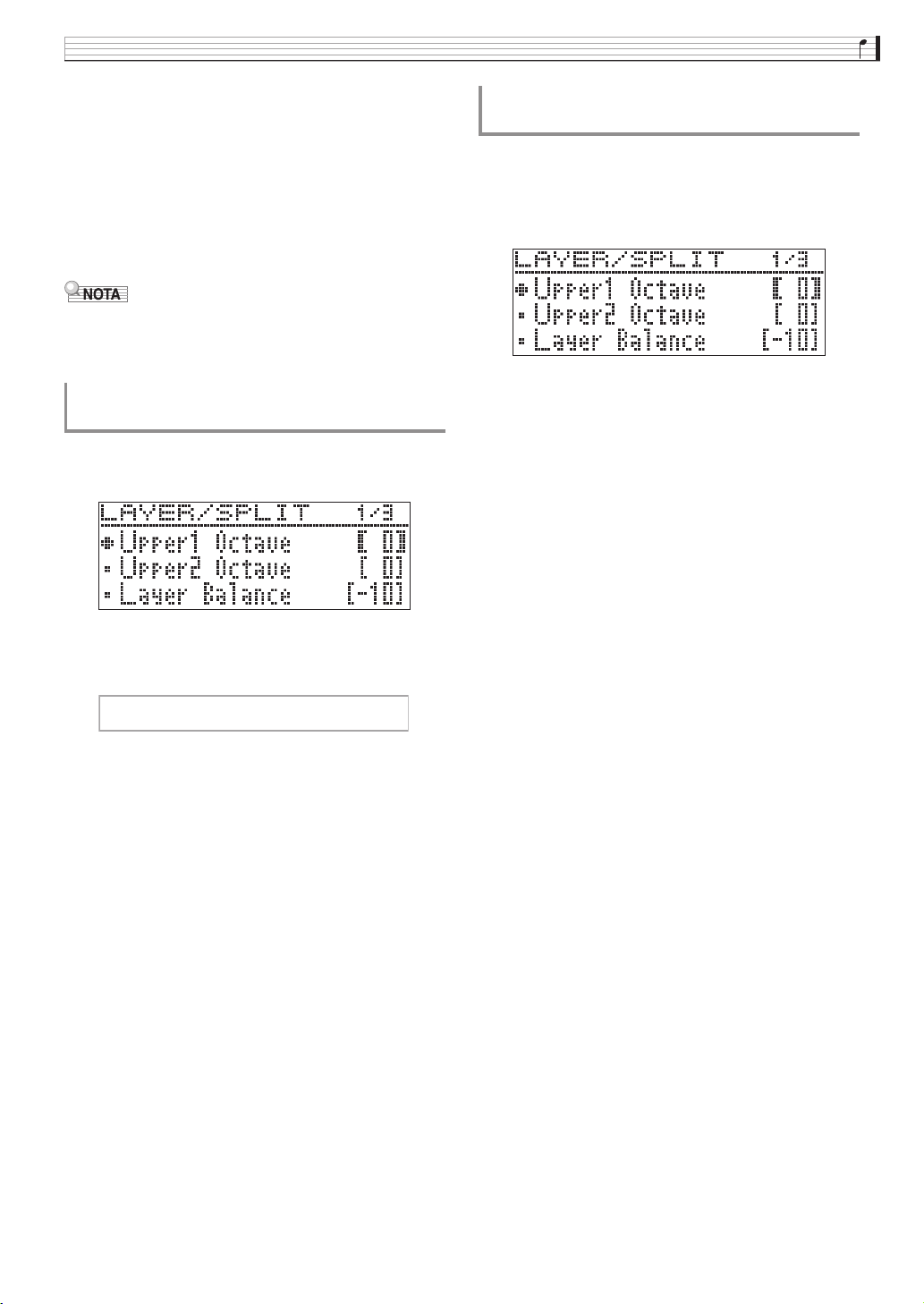
8.
Per annullare la sovrapposizione e
commutare ad un timbro singolo (Upper 1),
premere il pulsante LAYER o il pulsante
EXIT.
• Ogni pressione del pulsante LAYER commuta tra
non sovrapposto (un timbro) e sovrapposto (due
timbri).
• Introducendo il modo di duetto (pagina IT-17) o il
modo Pan duetto si disabiliterà la sovrapposizione.
• La configurazione delle impostazioni di
sovrapposizione non è supportata dalla
registrazione della Traccia 2 del registratore MIDI.
Per regolare il bilanciamento del volume
tra due timbri sovrapposti
1.
Mantenere premuto il pulsante LAYER finché
non appare la schermata mostrata sotto.
2.
Usare i pulsanti freccia q e w per
selezionare “Layer Balance”.
z
L a y e r B a l a n c e
Esecuzione con timbri differenti
Per cambiare l’ottava di ciascuna
sovrapposizione
È possibile usare la procedura riportata di seguito per
cambiare l’ottava di ciascuna sovrapposizione.
1.
Mantenere premuto il pulsante LAYER finché
non appare la schermata mostrata sotto.
2.
Usare i pulsanti freccia q e w per
selezionare la sovrapposizione di cui si
desidera cambiare l’ottava.
• Upper 1: Selezionare “Upper1 Octave”
Upper 2: Selezionare “Upper2 Octave”.
3.
Usare i pulsanti freccia u (–) e i (+) per
cambiare l’ottava.
• +1 o superiore: Innalza l’ottava del valore specificato.
–1 o inferiore: Abbassa l’ottava del valore specificato.
0: Riporta l’ottava alla sua impostazione originale.
• La gamma di impostazione è da –2 a +2.
4.
Per ritornare alla schermata precedente al
punto 1 di questa procedura, premere il
pulsante EXIT.
3.
Usare i pulsanti freccia u (–) e i (+) per
regolare il bilanciamento del volume.
• –1 o inferiore: Aumenta il volume del timbro di
+1 o superiore: Aumenta il volume del timbro di
0: Il volume di Upper 1 e Upper 2 è uguale.
• La gamma di impostazione è da –24 a +24.
4.
Per ritornare alla schermata precedente al
punto 1 di questa procedura, premere il
pulsante EXIT.
Upper 1.
Upper 2.
IT-19
Page 21
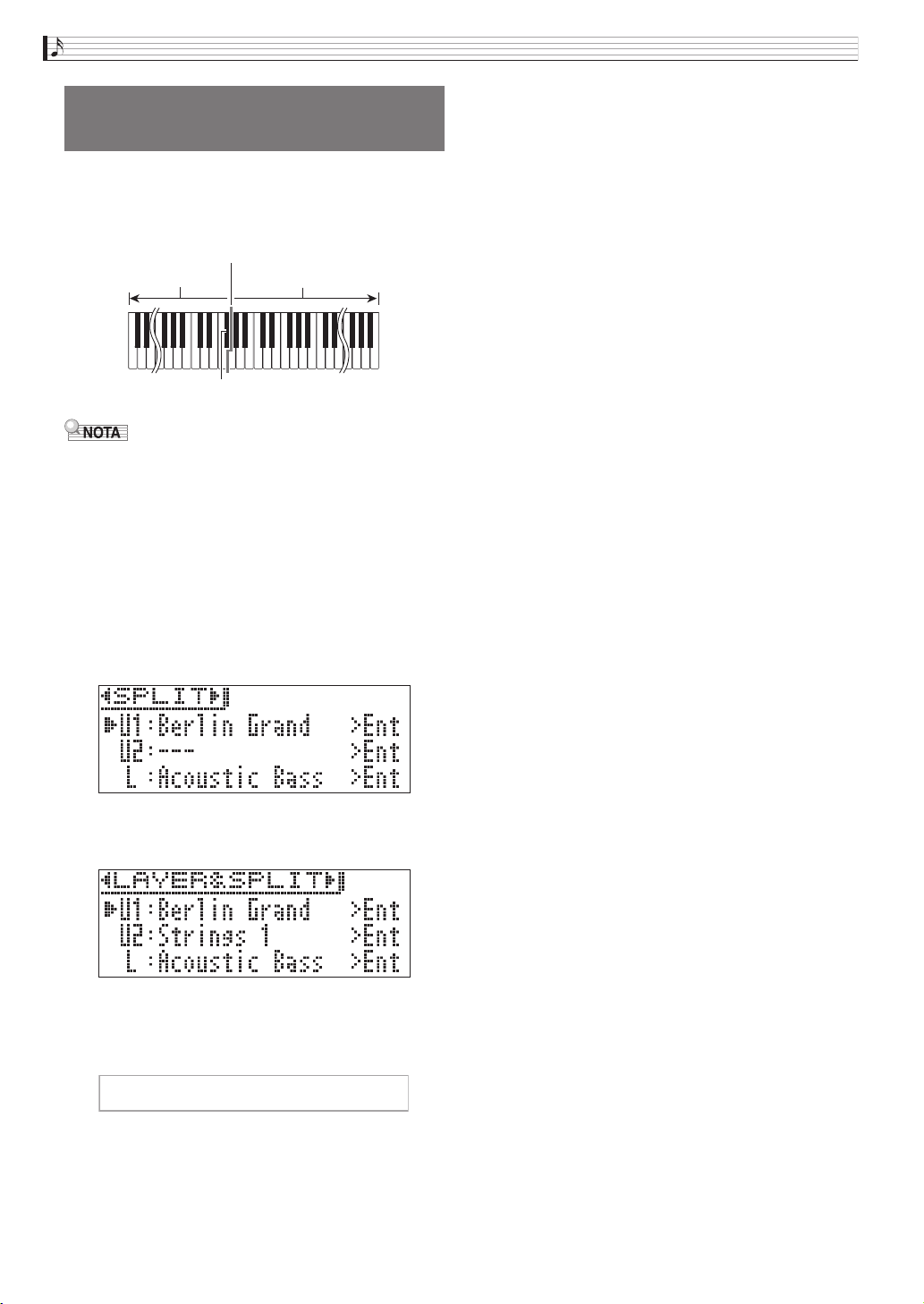
Esecuzione con timbri differenti
Suddivisione della tastiera tra
due timbri differenti
È possibile usare la procedura riportata sotto per
assegnare timbri differenti alla parte destra e sinistra
della tastiera, in modo che essa suoni come
un’esecuzione d’insieme tra due strumenti.
Punto di suddivisione
Acoustic Bass BERLIN GRAND
F#3
• Se si attivano entrambi la sovrapposizione e la
suddivisione, la sovrapposizione sarà applicata solo
alla gamma del lato destro della tastiera.
• L’uso del modo di duetto (pagina IT-17) è
raccomandato per dividere la tastiera al centro tra
una tastiera sinistra e una tastiera destra di gamme
identiche.
1.
Premere il pulsante LAYER.
2.
Usare i pulsanti u e i per visualizzare
“SPLIT”.
4.
Selezionare un timbro e quindi premere il
pulsante ENTER.
• Per informazioni su come selezionare un timbro,
vedere “Selezione ed esecuzione di un timbro” a
pagina IT-10.
5.
Selezionare il timbro per la gamma del lato
destro.
• Usare i pulsanti freccia q e w per selezionare “U1”
e quindi premere il pulsante ENTER.
6.
Selezionare un timbro e quindi premere il
pulsante ENTER.
• Se si desidera usare la sovrapposizione per la tastiera
destra (pagina IT-18), ripetere i punti 5 e 6 per
selezionare il timbro “U2” (Upper 2).
7.
Premere un tasto della tastiera.
• Essa suonerà i timbri assegnati alle gamme dei lati
sinistro e destro della tastiera.
8.
Per annullare la sovrapposizione della
tastiera e commutare ad un timbro singolo
(Upper 1), premere il pulsante LAYER o il
pulsante EXIT.
• Ogni pressione del pulsante LAYER commuta tra
non sovrapposto (un timbro) e sovrapposto (due
timbri).
• Per utilizzare sia la divisione della tastiera che la
sovrapposizione della tastiera, visualizzare
“LAYER&SPLIT”.
3.
Selezionare un timbro per la tastiera sinistra.
• Usare i pulsanti freccia q e w per selezionare “L”
(Lower) e quindi premere il pulsante ENTER.
X
L
IT-20
Page 22
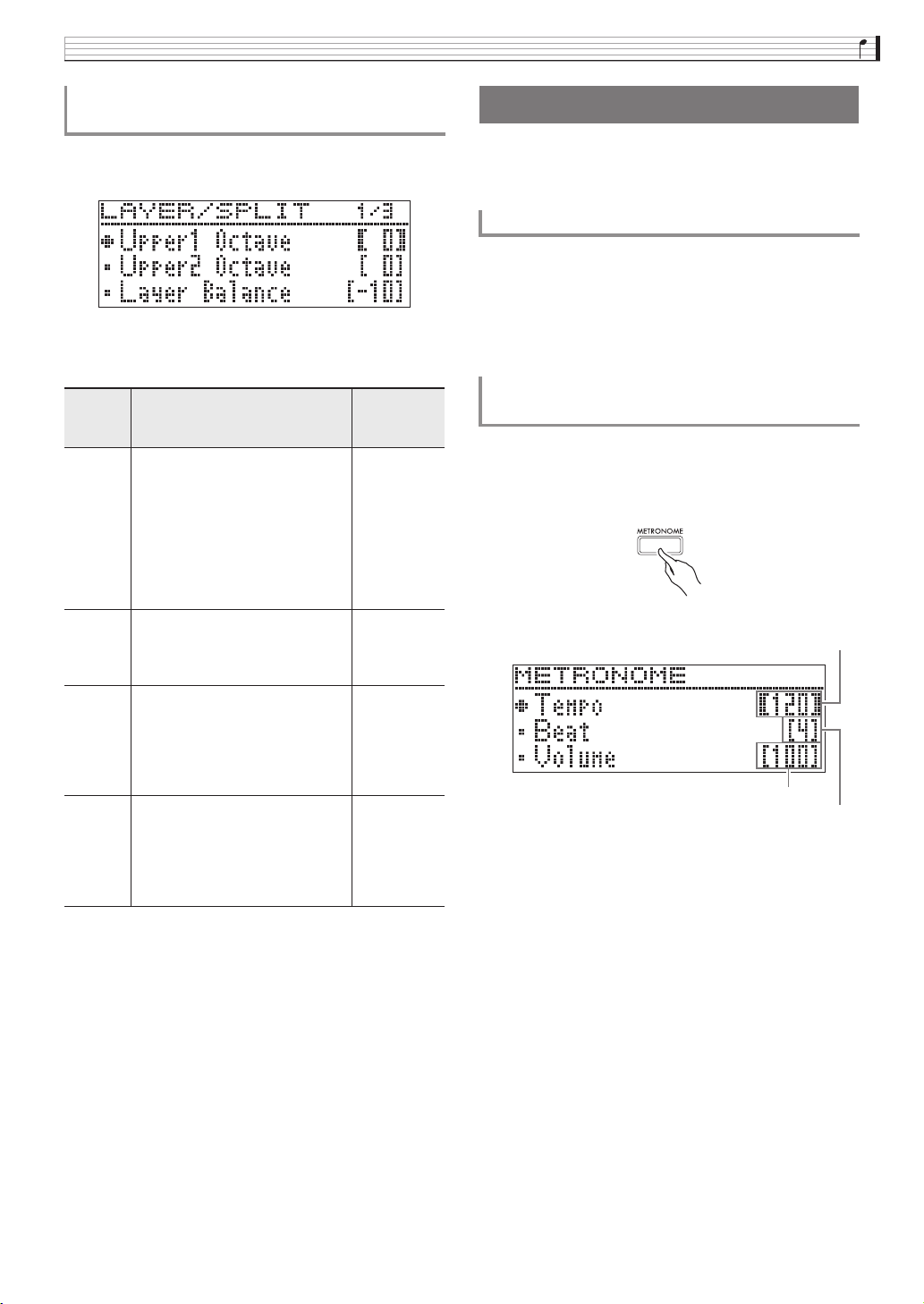
Esecuzione con timbri differenti
Per modificare le impostazioni di
suddivisione
1.
Mantenere premuto il pulsante LAYER finché
non appare la schermata mostrata sotto.
2.
Usare i pulsanti freccia q e w per
selezionare una voce.
Nome
visualizzato
Lower
Octave
Lower
Volume
Split
Point
Lower
Pedal
Descrizione
Ottava lato Lower (Lower
Octave). Cambia l’ottava del lato
sinistro (Lower) di una tastiera
suddivisa, in unità di una ottava.
Un valore di 1 o superiore
aumenta del numero specificato
di ottave, mentre un valore di –1
o inferiore abbassa del numero
specificato di ottave.
Volume lato Lower (Lower
Volume). Regola il livello di
volume del lato sinistro (Lower)
di una tastiera suddivisa.
Punto di suddivisione (Split
Point). Specifica il punto di
suddivisione sinistra/destra della
tastiera. Il punto di suddivisione
di impostazione iniziale di
default è F#3.
Pedale per la parte Lower (Lower
Pedal). Abilita (On) o disabilita
(Off) il funzionamento del pedale
damper per il timbro del lato
sinistro (Lower) di una tastiera
suddivisa.
Gamma di
impostazione
Da –2 a +2
Da 0 a 127
Da A0 a C8
On
(Abilitato),
Off
(Disabilitato)
Uso del metronomo
Il metronomo vi consente di suonare ed esercitarvi
seguendo una battuta regolare, per aiutarvi a
mantenere il tempo.
Per avviare e arrestare
1.
Premere il pulsante METRONOME.
• Questa operazione avvia il metronomo.
2.
Premere di nuovo il pulsante METRONOME
per arrestare il metronomo.
Per configurare le impostazioni del
metronomo
1.
Mantenere premuto il pulsante
METRONOME finché non appare la
schermata mostrata sotto.
Tempo
Volume
Battuta
3.
Usare i pulsanti freccia u (–) e i (+) per
cambiare l’impostazione.
4.
Per ritornare alla schermata precedente al
punto 1 di questa procedura, premere il
pulsante EXIT.
IT-21
Page 23
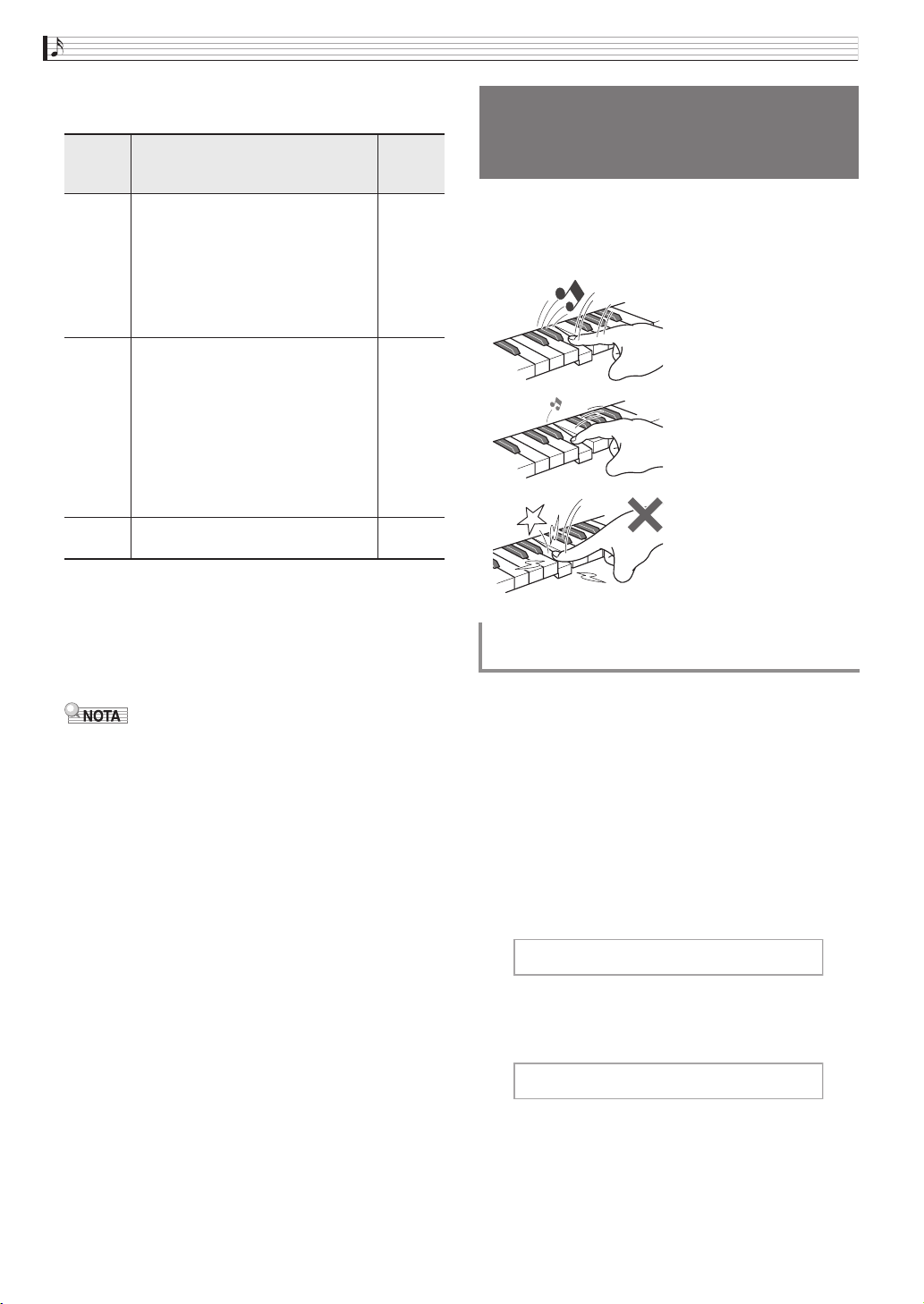
Esecuzione con timbri differenti
2.
Usare i pulsanti freccia q e w per
selezionare una delle voci riportate sotto.
Nome
visualizzato
Beat Battuta (Beat). Specifica
Tempo Tempo (Tempo). Regola
Volume Volume (Volume). Regola il volume
3.
Descrizione
l’impostazione della battuta. La prima
battuta di ciascuna misura è un suono
di campanella, mentre le battute
rimanenti sono dei clic.
• Una impostazione di battuta “0”
esegue un clic lineare, senza un
suono di campanella.
l’impostazione del tempo.
• Premere i pulsanti freccia u e i
contemporaneamente per
impostare il tempo del brano di
Esecuzione concerto/Biblioteca
musicale selezionato ultimamente.
Se è in uso una funzione di
registrazione, questa operazione
imposta un tempo di 120.
del metronomo.
Usare i pulsanti freccia u (–) e i (+) per
Gamma
di impostazione
Da 0 a 9
Da 20 a
255
Da 0 a
127
cambiare l’impostazione.
4.
Premere il pulsante EXIT per chiudere la
schermata per l’impostazione.
• Cambiando la velocità del metronomo (tempo)
cambia anche il tempo di riproduzione dei brani
della Biblioteca musicale e dei brani del registratore
MIDI.
Cambio della risposta della
tastiera alla pressione del
tocco (Risposta al tocco)
La risposta al tocco altera il volume dei timbri a
seconda della pressione esercitata sulla tastiera
(velocità). Questa funzione vi fornisce la stessa
espressività che si ottiene su un piano acustico.
Premendo velocemente si
producono note più
sonore.
Premendo lentamente si
producono note più
smorzate.
Non provare ad
esercitare una pressione
troppo forte.
Per cambiare la sensibilità della risposta
al tocco
Usare la procedura sotto per cambiare l’impostazione
della sensibilità, che controlla come cambiano le note
concordemente con la velocità con cui vengono
premuti i relativi tasti. Selezionare la sensibilità che
meglio si adatta al vostro stile di esecuzione.
1.
Premere il pulsante SETTING per
visualizzare la schermata per l’impostazione.
IT-22
2.
Usare i pulsanti freccia q e w per
selezionare “Keyboard” e quindi premere il
pulsante ENTER.
z
K e y b o a r d > E n t
3.
Usare i pulsanti freccia q e w per
selezionare “Touch Response”.
z
T o u c h R e s p o n s e
Page 24
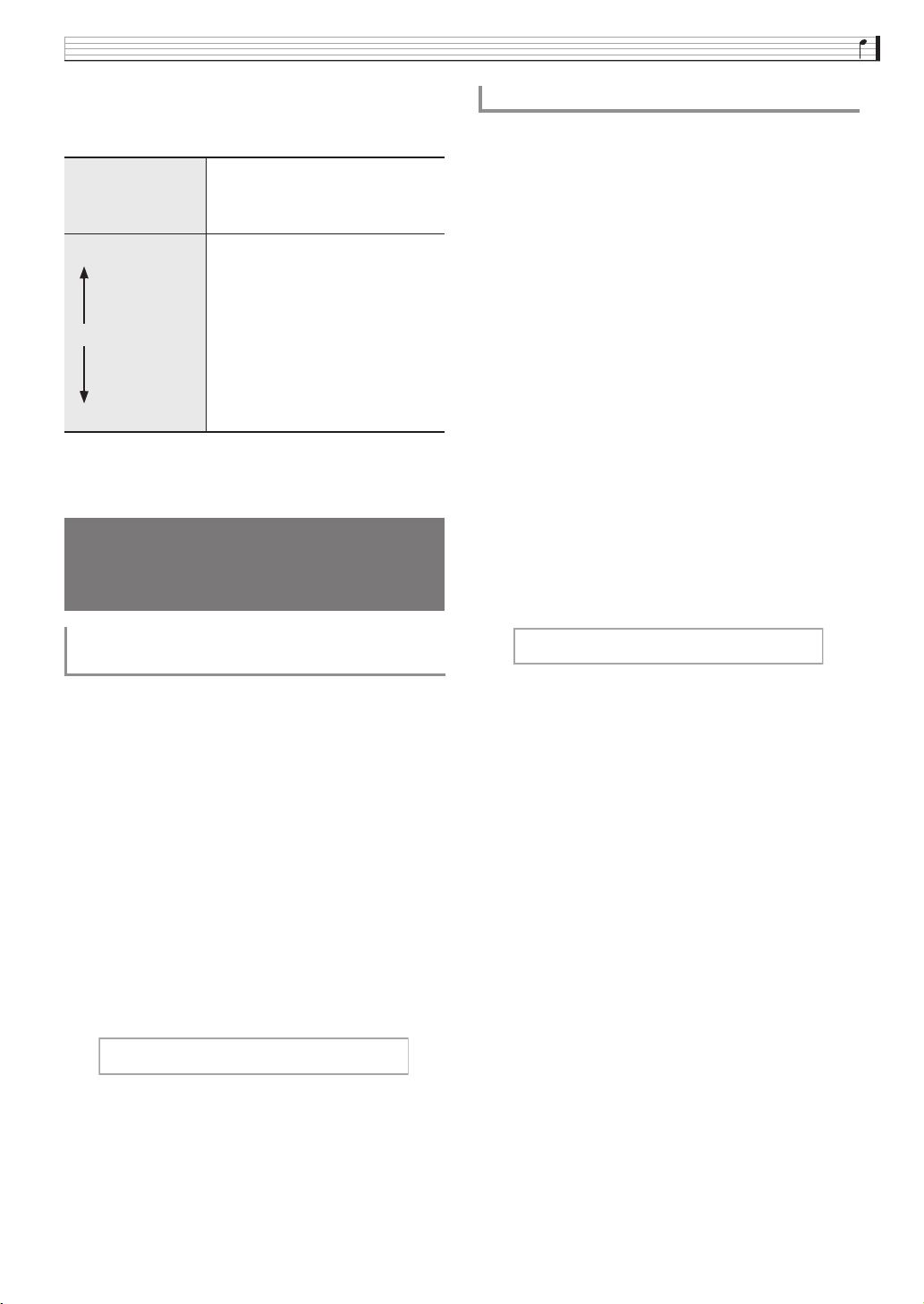
4.
Usare i pulsanti freccia u e i per
selezionare una delle impostazioni riportate
sotto per la risposta al tocco.
Risposta al tocco disabilitata. Il
Disabilitato
Leggera (Light2) La produzione di un suono più forte
Normale (Normal) Sensibilità normale
Pesante (Heavy2)
5.
(Off)
(Light1)
(Heavy1)
Premere il pulsante SETTING per chiudere la
schermata per l’impostazione.
volume del suono è prestabilito,
indifferentemente dalla velocità di
pressione dei tasti.
diviene più facile, quindi il tocco si
avverte più leggero rispetto al
“Normale”.
La produzione di un suono più forte
diviene più difficile, quindi il tocco
si avverte più pesante rispetto al
“Normale”.
Cambio del pitch
(Trasposizione, intonazione,
spostamento di ottava)
Esecuzione con timbri differenti
Intonazione fine (Intonazione)
Usare la funzione di intonazione quando è necessario
regolare il pitch leggermente per suonare assieme ad
un altro strumento musicale. Inoltre, alcuni artisti
eseguono la loro musica con l’intonazione leggermente
alterata. È possibile usare questa funzione per regolare
l’intonazione della tastiera, in maniera che essa
corrisponda esattamente ad una esecuzione su un disco
CD.
• La funzione di intonazione specifica la frequenza
della nota A4. È possibile impostare una frequenza
nella gamma compresa da 415,5 a 465,9 Hz.
L’impostazione di default iniziale è 440,0 Hz.
• Le esecuzioni di alcuni CD sono registrate con
strumenti che sono intonati in modo leggermente
differente dal modo standard.
1.
Premere il pulsante SETTING per
visualizzare la schermata per l’impostazione.
2.
Usare i pulsanti freccia q e w per
selezionare “Keyboard” e quindi premere il
pulsante ENTER.
3.
Usare i pulsanti freccia q e w per
selezionare “Tuning”.
Per cambiare l’intonazione in passi di
semitoni (Trasposizione)
La funzione di trasposizione vi consente di cambiare il
pitch (intonazione), in passi di semitoni. Una semplice
operazione vi permette di cambiare istantaneamente il
pitch, per far corrispondere l’intonazione a quella di un
cantante.
• La gamma di impostazione della trasposizione è
compresa tra –12 e +12 semitoni.
1.
Premere il pulsante SETTING per
visualizzare la schermata per l’impostazione.
2.
Usare i pulsanti freccia q e w per
selezionare “Keyboard” e quindi premere il
pulsante ENTER.
3.
Usare i pulsanti freccia q e w per
selezionare “Transpose”.
z
T r a n s p o s e
4.
Usare i pulsanti u (–) e i (+) per impostare
il tasto di trasposizione.
z
T u n i n g
4.
Usare i pulsanti freccia u (–) e i (+) per
regolare finemente l’intonazione.
• L’impostazione può essere regolata in unità di 0,1 Hz.
5.
Premere il pulsante SETTING per chiudere la
schermata per l’impostazione.
5.
Premere il pulsante SETTING per chiudere la
schermata per l’impostazione.
IT-23
Page 25
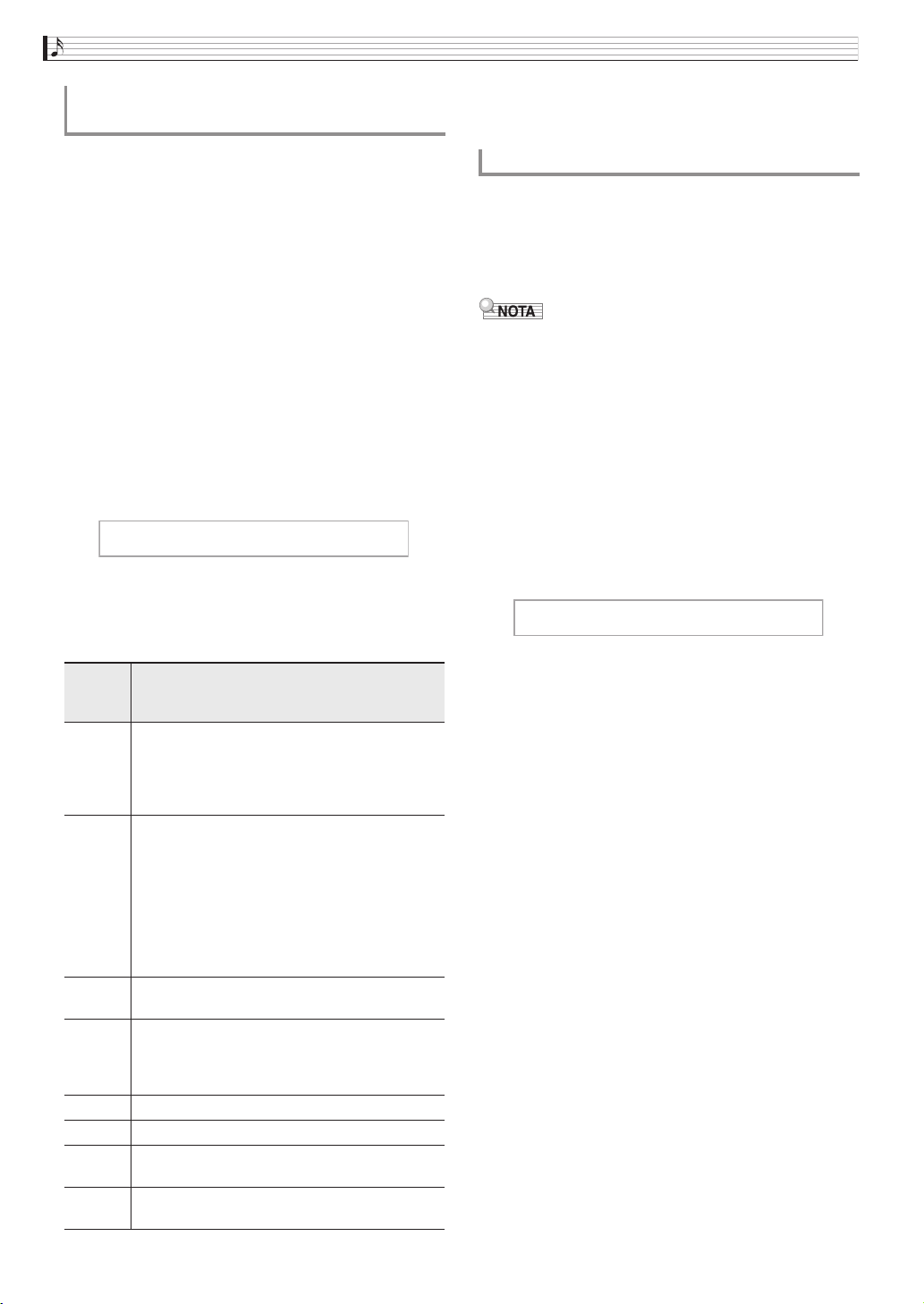
Esecuzione con timbri differenti
Per cambiare la curva di accordatura
(Accordatura progressiva)
Generalmente, un pianoforte è accordato in modo che
le note alte siano leggermente crescenti e le note basse
siano leggermente calanti. Questo tipo di accordatura
viene chiamato “accordatura progressiva”.
Il vostro piano digitale vi consente di cambiare come è
applicata la sua accordatura progressiva. È possibile
anche disabilitare l’accordatura progressiva, se lo si
desidera.
1.
Premere il pulsante SETTING per
visualizzare la schermata per l’impostazione.
2.
Usare i pulsanti freccia q e w per
selezionare “Keyboard” e quindi premere il
pulsante ENTER.
3.
Usare i pulsanti freccia q e w per
selezionare “Stretch Tune”.
z
S t r e t c h T u n e
4.
Usare i pulsanti freccia u e i per
selezionare una delle accordature
progressive descritte sotto.
5.
Premere il pulsante SETTING per chiudere la
schermata per l’impostazione.
Spostamento di ottava
Lo spostamento di ottava vi consente di elevare o
abbassare l’intonazione delle note della tastiera in unità
di ottave.
• La gamma di impostazione dello spostamento di
ottava è da –2 a +2 ottave.
• Per informazioni sullo spostamento di ottava con la
funzione di suddivisione, vedere “Per modificare le
impostazioni di suddivisione” (pagina IT-21).
1.
Premere il pulsante SETTING per
visualizzare la schermata per l’impostazione.
2.
Usare i pulsanti freccia q e w per
selezionare “Keyboard” e quindi premere il
pulsante ENTER.
3.
Usare i pulsanti freccia q e w per
selezionare “Octave Shift”.
z
O c t a v e S h i f t
Nome
visualizzato
Default Impostazione di default iniziale di fabbrica
Upper1 Applica l’accordatura progressiva ottimale per il
Off Disabilitata (Off). Disabilita l’accordatura
Piano1 Accordatura progressiva BERLIN GRAND.
Piano2 Accordatura progressiva HAMBURG GRAND.
Piano3 Accordatura progressiva VIENNA GRAND.
E.Piano1 Accordatura progressiva piano elettrico 1
E.Piano2 Accordatura progressiva piano elettrico 2
Descrizione
(Default). L’uso di questa impostazione è
raccomandato poiché essa applica l’accordatura
progressiva ottimale per il timbro selezionato
attualmente.
timbro che è selezionato attualmente per Upper
1 (Upper1).
L’accordatura progressiva per Upper 1 viene
applicata anche ai timbri di Upper 2 e Lower.
L’uso di questa impostazione è raccomandato
quando si desidera minimizzare le differenze
nella intonazione tra i timbri di sovrapposizione
e suddivisione della tastiera.
progressiva.
Applica l’accordatura progressiva
dell’impostazione iniziale di fabbrica BERLIN
GRAND anche ad altri timbri.
(E.Piano1).
(E.Piano2).
4.
Usare i pulsanti freccia u (–) e i (+) per
cambiare l’ottava.
5.
Premere il pulsante SETTING per chiudere la
schermata per l’impostazione.
IT-24
Page 26

Cambio del temperamento
della tastiera
È possibile usare la procedura seguente per effettuare
la selezione tra i 17 temperamenti preimpostati, incluso
il temperamento equabile standard.
No. Nome di temperamento Display
00 Equal Temperament Equal
01 Pure Major Pure Major
02 Pure Minor Pure Minor
03 Pythagorean Pythagorean
04 Kirnberger 3 Kirnberger 3
05 Werckmeister Werckmeister
06 Mean-Tone Mean-Tone
07 Rast Rast
08 Bayati Bayati
09 Hijaz Hijaz
10 Saba Saba
11 Dashti Dashti
12 Chahargah Chahargah
13 Segah Segah
14 Gurjari Todi Gurjari Todi
15 Chandrakauns Chandrakauns
16 Charukeshi Charukeshi
Esecuzione con timbri differenti
1.
Premere il pulsante SETTING per
visualizzare la schermata per l’impostazione.
2.
Usare i pulsanti freccia q e w per
selezionare “Keyboard” e quindi premere il
pulsante ENTER.
3.
Usare i pulsanti freccia q e w per
selezionare “Temper. Type”.
z
T e m p e r . T y p e
4.
Usare i pulsanti freccia u e i per
selezionare un nome di temperamento.
5.
Premere il pulsante freccia w per
selezionare “Temper. Base Note”.
6.
Usare i pulsanti freccia u e i per
selezionare il tasto radice del temperamento
selezionato.
7.
Premere il pulsante SETTING per chiudere la
schermata per l’impostazione.
IT-25
Page 27

Configurazione di impostazioni per soddisfare musica
particolare e luoghi di esecuzione (Scena)
• Se è stata introdotta la modalità Scena dopo aver
acceso il piano digitale, verrà visualizzata per prima
la scena selezionata l’ultima volta che è stata chiusa la
u, q, w, i
modalità Scena.
SETTING
Il vostro piano digitale dispone di 15 preregolazioni
differenti, chiamate “Preset Scene” (Scena preregolata),
ciascuna delle quali si adatta ad un brano e/o luogo
particolare. È possibile cambiare istantaneamente la
configurazione del piano digitale selezionando una
scena.
• È inoltre possibile salvare fino a 10 delle vostre
proprie configurazioni come “User Scene” (Scena
dell’utente).
• Per informazioni sulle scene preregolate, vedere la
“Lista di scene” (pagina A-4).
EXIT
ENTER
/k
Richiamo di una scena
1.
Mentre è visualizzata la schermata principale
(pagina IT-8), premere il pulsante ENTER.
Nome del brano di scena
Numero di scena
2.
Usare i pulsanti freccia q e w per
Nome di scena
selezionare un nome di scena.
• Mantenendo premuto il pulsante freccia q (+) o w
(–), i nomi delle scene scorrono ad alta velocità.
• Per saltare al numero di scena iniziale di default
(numero 15), premere i pulsanti freccia q e w
contemporaneamente.
3.
Premere il pulsante ENTER per applicare la
scena attualmente selezionata.
• Se si desidera ritornare indietro alla schermata
precedente senza applicare la scena, premere il
pulsante EXIT.
• Mentre è visualizzata la schermata che appare dopo
che si applica una scena, è possibile saltare alla scena
iniziale di default (numero 15) mantenendo premuto
il pulsante ENTER finché non cambia il nome della
scena.
Controllo del suono di una
scena (Brano di scena)
• Introdurre la modalità Scena.
• Se il piano digitale entra nella modalità Scena dopo
che è stato acceso, apparirà la schermata della lista di
scene.
Nome di scena
IT-26
È possibile usare i passi riportati di seguito per
riprodurre alcune misure della scena attualmente
selezionata, per vedere se essa è quella che si desidera.
1.
Selezionare una scena e quindi premere il
pulsante X/k.
2.
Per arrestare la riproduzione in corso di una
scena, premere di nuovo il pulsante X/k.
• Per avviare la riproduzione dall’inizio del brano,
premere il pulsante u.
• Chiudendo la modalità Scena si arresta la
riproduzione del brano della scena.
Page 28

Configurazione di impostazioni per soddisfare musica particolare e luoghi di esecuzione (Scena)
Creazione di propria scena
(User Scene)
1.
Configurare le impostazioni riportate di
seguito per creare una scena dell’utente.
• Timbro (inclusi il simulatore acustico ed effetti):
Pagina IT-10
• Layer: Pagina IT-18
• Split: Pagina IT-20
• Numero del tipo di brano: Pagina IT-28
• Altro: Le voci con un asterisco (*) alla sinistra del
“Nome visualizzato” nella “Lista dei parametri”
(pagina IT-45).
• Un punto esclamativo (!) alla sinistra di un nome di
scena indica che una configurazione di
preimpostazione è stata modificata ma non ancora
salvata. Si raccomanda di salvare non appena
possibile la configurazione alla memoria del piano
digitale.
Salvataggio di una scena
dell’utente
La scena dell’utente può essere salvata alla memoria
del piano digitale.
PREPARATIVI
• Creare la scena che si desidera salvare (pagina
IT-27).
4.
Usare i pulsanti freccia per spostare il cursore
e per cambiare il numero di scena e il nome.
• Usare i pulsanti freccia u e i per spostare il
cursore alla posizione di introduzione.
• Usare i pulsanti freccia q e w per scorrere i
caratteri alla posizione attuale del cursore. I caratteri
di introduzione supportati vengono mostrati nella
tabella sotto.
8
7
6
5
4
3
2
1
0
I
H
G
F
E
D
C
B
A
S
R
Q
P
O
N
M
L
K
c
b
a
Z
Y
X
W
V
U
m
l
k
j
i
h
g
f
e
w
v
u
t
s
r
q
p
o
'
&
%
$
#
"
!
z
y
;
:
/
.
-
,
+
*
)
_
^
]
\
[
@
?
>
=
~
}
|
{
• Un asterisco (*) alla sinistra di un numero indica che
una configurazione è già salvata ad esso.
• Mentre il cursore è localizzato al numero di scena, è
possibile saltare al numero di scena 01 premendo i
pulsanti freccia q e w contemporaneamente.
• Mentre è selezionato un carattere alfabetico,
premendo contemporaneamente i pulsanti freccia q
e w lo si commuterà tra maiuscolo e minuscolo.
5.
Dopo aver introdotto il numero e il nome che
si desidera, premere il pulsante ENTER.
• Questa operazione visualizzerà il messaggio di
conferma “Sure?”.
9
J
T
d
n
x
(
<
`
1.
Premere il pulsante SETTING.
2.
Usare i pulsanti freccia q e w per
selezionare “Scene” e quindi premere il
pulsante ENTER.
3.
Usare i pulsanti freccia q e w per
selezionare “Write” e quindi premere il
pulsante ENTER.
• Questa operazione visualizza una schermata per il
salvataggio della scena dell’utente.
Numero (memoria) di scena
Nome di scena
6.
Premere il pulsante freccia i per eseguire
l’operazione di salvataggio.
• Premere il pulsante freccia u per annullare
l’operazione di salvataggio.
• Il messaggio “Please Wait...” rimarrà sul display
mentre viene eseguita l’operazione. Non eseguire
nessuna operazione mentre questo messaggio appare
sul display. Dopo aver completato l’operazione, il
display mostra “Complete!” per qualche attimo e
quindi ritorna alla schermata che era visualizzata
quando si è richiamata la scena.
• I dati della scena dell’utente possono essere salvati
ad un’unità flash USB e richiamati nella memoria del
piano digitale come si richiede. Per maggiori
dettagli, vedere le pagine riferite di seguito.
– Salvataggio dei dati del piano digitale ad un’unità
flash USB (pagina IT-55)
– Importazione dei dati da un’unità flash USB alla
memoria del piano digitale (pagina IT-56)
IT-27
Page 29

Configurazione di impostazioni per soddisfare musica particolare e luoghi di esecuzione (Scena)
Tipi di brani che supportano il salvataggio
scena dell’utente (Brano di scena)
Quando si salva una scena dell’utente, anche il brano
selezionato attualmente viene salvato insieme alla
configurazione.
• I tipi di brani riportati di seguito sono supportati per
il salvataggio del brano di scena.
– Brani di Esecuzione concerto (Eccetto quelli
ottenuti con un computer.)
– Brani della Biblioteca musicale (Inclusi i brani da
61 a 70.)
– Brani del registratore MIDI
• Quando una scena è stata salvata per la Biblioteca
musicale brano da 61 a 70 o brano del registratore
MIDI, il nome del brano di scena viene visualizzato
come “Scene Song”.
• Per qualsiasi altro brano, verrà visualizato “Invalid
Song”, e il primo brano nella Biblioteca musicale
verrà registrato automaticamente come brano di
scena.
• Quando i brani di Esecuzione concerto (eccetto
quelli ottenuti con un computer) vengono riprodotti
come brani di scena, essi non possono essere
riprodotti nel modo di ascolto di Esecuzione
concerto. Essi vengono riprodotti solo nel modo di
esecuzione di Esecuzione concerto.
• Notare che i dati dei brani di scena vengono
mantenuti all’interno di una scena dell’utente anche
se i dati del brano originale vengono cancellati.
Cancellazione di una scena
dell’utente
1.
Premere il pulsante SETTING.
2.
Usare i pulsanti freccia q e w per
selezionare “Scene” e quindi premere il
pulsante ENTER.
z
S c e n e > E n t
3.
Usare i pulsanti freccia q e w per
selezionare “Clear” e quindi premere il
pulsante ENTER.
z
C l e a r > E n t
4.
Usare i pulsanti freccia q e w per
selezionare la scena dell’utente che si
desidera cancellare.
5.
Premere il pulsante ENTER.
• Questa operazione visualizzerà il messaggio di
conferma “Sure?”.
6.
Premere il pulsante freccia i per eseguire
l’operazione di cancellazione.
• Per annullare l’operazione di cancellazione, premere
il pulsante freccia u.
• Il messaggio “Please Wait...” rimarrà sul display
mentre viene eseguita l’operazione. Non eseguire
nessuna operazione mentre questo messaggio appare
sul display. Dopo aver completato l’operazione, il
display mostra “Complete!” per qualche attimo e
quindi ritorna alla schermata che era visualizzata
quando si è richiamata la scena.
IT-28
Page 30

Uso dei brani incorporati
(Esecuzione concerto, Biblioteca musicale)
u, q, w, i
CONCERT PLAY
Il vostro piano digitale è dotato di 15 brani incorporati
di piano e orchestra (Concert Play da 1 a 15), e 60 brani
di piano solo (Music Library da 1 a 60).
Esecuzione concerto (Concert Play) vi permette di
divertirvi suonando insieme con l’accompagnamento
orchestrale. È possibile usare la Biblioteca musicale
(Music Library) per fare pratica con brani famosi di
pianoforte.
• Dopo aver selezionato un brano incorporato,
possono richiedersi molti secondi per caricare i dati
del brano. Mentre i dati sono in fase di caricamento, i
tasti della tastiera e le operazioni con i pulsanti
saranno disabilitati. Se si sta eseguendo qualche
brano sulla tastiera, l’operazione seguente
interromperà l’emissione.
EXIT
SONG
/k
ENTER
METRONOME
• Esecuzione concerto include 15 brani, numerati da 1
a 15.
• Un brano su un’unità flash USB (dati del brano di
Esecuzione concerto ottenuti con un computer, ecc.)
collegata alla porta USB del piano digitale, può
essere utilizzato come brano di Esecuzione concerto.
• È possibile eseguire la riproduzione ad un tempo
rallentato (80% dell’originale).
• L’uso del metronomo del piano digitale non è
supportato durante Esecuzione concerto.
• Esecuzione concerto contiene registrazioni reali di
un’orchestra. Per questo motivo, i suoni degli
strumenti sono differenti dai timbri che possono
essere selezionati con questo piano (pagina IT-10).
• Dovuto alle condizioni quando è stata effettuata una
registrazione dal vivo, la riproduzione potrebbe
includere il suono del respiro dell’esecutore, rumore
di esecuzione, o altri rumori.
Per ascoltare un brano di Esecuzione
concerto (modo di ascolto)
1.
Premere il pulsante CONCERT PLAY.
Esecuzione concerto
(CONCERT PLAY)
Esecuzione concerto comprende registrazioni di
un’orchestra dal vivo, che è possibile utilizzare per
suonare insieme con l’accompagnamento autentico.
• Le operazioni di messa in pausa, ritorno,
avanzamento veloce, ripetizione A-B, ed altre
operazioni sono supportate durante la riproduzione
di un brano di Esecuzione concerto. Per maggiori
dettagli su queste operazioni (riproduzione, pausa,
ritorno, avanzamento veloce, ripetizione A-B, ecc.),
vedere “Avvio e arresto della riproduzione” in
“Operazioni comuni per tutti i modi” (pagina IT-8).
Fase 1: LISTEN
Ascoltare la riproduzione del piano e orchestra per
familiarizzare con la musica.
Fase 2: PLAY
Suonare insieme con l’accompagnamento orchestrale.
Nome del brano
Tempo di riproduzione
2.
Usare i pulsanti freccia q e w per
selezionare un brano, e quindi premere il
pulsante ENTER.
• Per una lista dei brani, vedere la “Lista di Esecuzione
concerto” (pagina A-3).
• È possibile usare i pulsanti freccia u e i per
scorrere tra le pagine della lista dei brani.
3.
Usare il pulsante CONCERT PLAY per
introdurre il modo di ascolto (“LISTEN”).
• Ogni volta che si preme il pulsante CONCERT
PLAY, si commuta tra le modalità come viene
mostrato sotto.
Ascolto (LISTEN) Esecuzione (PLAY)
Modo
IT-29
Page 31

Uso dei brani incorporati (Esecuzione concerto, Biblioteca musicale)
4.
Se si desidera riprodurre ad un tempo più
lento (80%), premere il pulsante
METRONOME in modo che venga
visualizzato “SLOW”.
SLOW
• Per ritornare al tempo originale, premere di nuovo il
pulsante METRONOME per cancellare “SLOW” dal
display.
5.
Premere il pulsante X/k per avviare la
riproduzione.
• Per maggiori dettagli su queste operazioni
(riproduzione, pausa, ritorno, avanzamento veloce,
ripetizione A-B, ecc.), vedere “Avvio e arresto della
riproduzione” in “Operazioni comuni per tutti i
modi” (pagina IT-8).
• Per i dettagli su come ritornare alla schermata home,
vedere “Informazioni sulla schermata Home”
(pagina IT-8).
• È possibile regolare il volume della riproduzione
come si richiede. Per i dettagli per regolare il livello
del volume, vedere “Per regolare il livello di volume
della riproduzione di un brano di Esecuzione
concerto” a pagina IT-31.
Per suonare insieme ad un’orchestra
utilizzando Esecuzione concerto
(modo di esecuzione)
1.
Eseguire i punti 1 e 2 della procedura
riportata in “Per ascoltare un brano di
Esecuzione concerto (modo di ascolto)”
(pagina IT-29) per selezionare un brano.
2.
Usare il pulsante CONCERT PLAY per
introdurre il modo di esecuzione.
Nome del brano
3.
Se si desidera riprodurre ad un tempo più
lento (80%), premere il pulsante
METRONOME in modo che venga
visualizzato “SLOW”.
• Per ritornare al tempo originale, premere di nuovo il
pulsante METRONOME per cancellare “SLOW” dal
display.
4.
Premere il pulsante X/k per avviare la
riproduzione.
• Per maggiori dettagli su queste operazioni
(riproduzione, pausa, ritorno, avanzamento veloce,
ripetizione A-B, ecc.), vedere “Avvio e arresto della
riproduzione” in “Operazioni comuni per tutti i
modi” (pagina IT-8).
• Con alcuni brani, la parte da suonare insieme (la
parte che si suonerà sul piano digitale) potrebbe
essere leggermente udibile durante la riproduzione
del modo di esecuzione.
Modo
IT-30
5.
Eseguire la parte da suonare insieme sul
piano digitale.
• Per i dettagli su come ritornare alla schermata home,
vedere “Informazioni sulla schermata Home”
(pagina IT-8).
Page 32

Uso dei brani incorporati (Esecuzione concerto, Biblioteca musicale)
Per regolare il livello di volume della
riproduzione di un brano di Esecuzione
concerto
1.
Mantenere premuto il pulsante CONCERT
PLAY finché non appare la schermata per
l’impostazione mostrata sotto.
2.
Usare i pulsanti freccia u (–) e i (+) per
regolare il volume.
• La gamma di impostazione è da 0 a 127.
3.
Premere il pulsante EXIT per chiudere la
schermata per l’impostazione.
Brani di Esecuzione concerto
ottenuti con un computer, ecc.
È possibile usare un’unità flash USB per riprodurre i
brani di Esecuzione concerto ottenuti con un computer,
ecc. sul piano digitale.
• Per maggiori dettagli, visitare il sito web riportato
sotto.
http://world.casio.com/
Per riprodurre i brani di Esecuzione
concerto ottenuti con un computer, ecc.
1.
Inserire l’unità flash USB nella porta per unità
flash USB del piano digitale.
2.
Premere il pulsante CONCERT PLAY.
3.
Premere il pulsante freccia i. Questa
operazione farà apparire “USB” nell’angolo in
alto a destra della schermata.
• Il messaggio “No Media” apparirà sul display se non
è inserita nessuna unità flash USB nel piano digitale.
• Per ritornare ai contenuti della memoria del piano
digitale, premere il pulsante freccia u.
4.
Usare i pulsanti freccia q e w per
selezionare un brano, e quindi premere il
pulsante ENTER.
• Per ricercare quello che si deve fare successivamente,
vedere le pagine riportate sotto.
– Dal punto 3 riportato in “Per ascoltare un brano di
Esecuzione concerto (modo di ascolto)”, a pagina
IT-29
– Dal punto 2 riportato in “Per suonare insieme ad
un’orchestra utilizzando Esecuzione concerto
(modo di esecuzione)”, a pagina IT-30
• Per i dettagli su come ritornare alla schermata home,
vedere “Informazioni sulla schermata Home”
(pagina IT-8).
Per salvare brani di Esecuzione concerto
ottenuti con un computer, ecc. ad un’unità
flash USB
PREPARATIVI
• Per usare un’unità flash USB, è necessario prima
formattarla sul piano digitale. Per ulteriori
informazioni, vedere “Preparazione di un’unità
flash USB” a pagina IT-51.
1.
Collegare l’unità flash USB al vostro
computer.
2.
Copiare i file di Esecuzione concerto
(entrambi i file .LSN e .PLY) dal vostro
computer alla cartella CP sull’unità flash
USB.
Biblioteca musicale
È possibile usare la Biblioteca musicale per il vostro
piacere di ascolto o per esercitarsi con i brani di piano.
• La Biblioteca musicale include 60 brani, numerati da
1 a 60.
• È possibile inoltre importare fino a 10 brani (pagina
IT-56 “Caricamento dei dati presenti sull’unità flash
USB nella memoria del piano digitale”) da un’unità
flash USB alla memoria del piano digitale, e
assegnarli ai numeri di brani da 61 a 70 della
Biblioteca musicale. Qualsiasi numero di brano che
contiene già i dati importati verrà indicato da un
asterisco (*) tra il nome e il numero di brano.
IT-31
Page 33

Uso dei brani incorporati (Esecuzione concerto, Biblioteca musicale)
Per riprodurre un brano specifico della
biblioteca musicale
1.
Premere il pulsante SONG.
2.
Usare i pulsanti freccia u e i per
selezionare “MUSIC LIB”.
Nome del brano
Misura attuale Tempo del brano
3.
Usare i pulsanti freccia q e w per
selezionare un brano, e quindi premere il
pulsante ENTER.
• Per una lista dei brani, vedere la “Lista della
Biblioteca musicale” (pagina A-3).
• È possibile usare i pulsanti freccia u e i per
scorrere tra le pagine della lista dei brani.
Per esercitarsi con un brano della
biblioteca musicale
È possibile disattivare la parte per la mano sinistra o
per la mano destra di un brano, e suonare insieme sul
piano.
• La Biblioteca musicale include numerosi duetti.
Mentre è selezionato un duetto, è possibile
disattivare il timbro del primo piano (Primo) o del
secondo piano (Secondo) e suonare insieme con il
brano.
PREPARATIVI
• Selezionare il brano con cui si desidera esercitarsi e
regolare il tempo. Vedere “Per configurare le
impostazioni del metronomo” (pagina IT-21).
• Le numerose melodie permettono cambi di tempo
durante la riproduzione per produrre effetti
musicali particolari.
1.
Usare il pulsante SONG per selezionare la
parte che si desidera riprodurre (il suono che
non si desidera rendere muto).
4.
Premere il pulsante X/k per avviare la
riproduzione.
• Per maggiori dettagli su queste operazioni
(riproduzione, pausa, ritorno, avanzamento veloce,
ripetizione A-B, ecc.), vedere “Avvio e arresto della
riproduzione” in “Operazioni comuni per tutti i
modi” (pagina IT-8).
• Per i dettagli su come ritornare alla schermata home,
vedere “Informazioni sulla schermata Home”
(pagina IT-8).
• Le impostazioni riportate sotto possono essere
configurate per la riproduzione.
– Livello di volume del brano: Per regolare il livello
di volume della riproduzione di un brano del
registratore MIDI (pagina IT-40)
– Tempo: Per configurare le impostazioni del
metronomo (pagina IT-21)
• Ad ogni pressione del pulsante SONG, si
commutano ciclicamente le impostazioni mostrate di
seguito.
L: Riproduce la parte della mano sinista e rende muta
la parte della mano destra.
R: Riproduce la parte della mano destra e rende muta
la parte della mano sinistra.
L R: Riproduce entrambe le parti della mano sinista e
della mano destra.
2.
Premere il pulsante X/k per avviare la
riproduzione.
• Per maggiori dettagli su queste operazioni
(riproduzione, pausa, ritorno, avanzamento veloce,
ripetizione A-B, ecc.), vedere “Avvio e arresto della
riproduzione” in “Operazioni comuni per tutti i
modi” (pagina IT-8).
3.
Suonare sulla tastiera la parte mancante.
• Per i dettagli su come ritornare alla schermata home,
vedere “Informazioni sulla schermata Home”
(pagina IT-8).
Parte attivata
IT-32
Page 34

Uso dei brani incorporati (Esecuzione concerto, Biblioteca musicale)
Riproduzione dei dati di brani
memorizzati su un’unità flash
USB
È possibile usare il piano digitale per riprodurre i file
1
audio*
e i file MIDI*2 salvati su un’unità flash USB
disponibile in commercio.
Per ulteriori informazioni, vedere “Unità flash USB” a
pagina IT-50.
*1 Formato WAV (PCM lineare, 16 bit, 44,1 kHz,
stereo)
*2 File MIDI standard (SMF formato 0/1), file di brani
del registratore MIDI (formato CSR), file MIDI
CASIO (formato CM2)
PREPARATIVI
• Predisporre un’unità flash USB che contiene dati
registrati su di essa usando il registratore audio del
piano digitale. Per ulteriori informazioni, vedere
“Registratore audio (Registrazione ad un’unità flash
USB)” a pagina IT-41.
È possibile utilizzare anche un computer per salvare
i dati di brani all’unità flash USB per la
riproduzione. Per ulteriori informazioni, vedere
“Salvataggio dei dati standard dei brani ad un’unità
flash USB” a pagina IT-54.
• Inserire l’unità flash USB che contiene i dati che si
desidera riprodurre, nella porta per unità flash USB
del vostro piano digitale.
• Non rimuovere mai l’unità flash USB mentre i dati
di brani memorizzati su di essa sono in fase di
accesso dal piano digitale. In tal modo si possono
corrompere i dati sull’unità flash USB e danneggiare
la porta per unità flash USB.
Per regolare il livello di volume della
riproduzione dei dati dei brani
1.
Mantenere premuto il pulsante SONG finché
non appare la schermata per l’impostazione
mostrata sotto.
2.
Usare i pulsanti q e w per selezionare il
tipo di dati dei brani che si desidera.
• File MIDI: Volume MIDI
• File audio: Volume audio
3.
Usare i pulsanti freccia u (–) e i (+) per
regolare il volume.
• La gamma di impostazione è da 0 a 127.
4.
Premere il pulsante EXIT per chiudere la
schermata per l’impostazione.
1.
Premere il pulsante SONG.
2.
Usare i pulsanti u e i per selezionare il
tipo di dati dei brani che si desidera.
• File MIDI: SMF
• File audio: AUDIO PLAY
3.
Usare i pulsanti freccia q e w per
selezionare un brano, e quindi premere il
pulsante ENTER.
• È possibile usare i pulsanti freccia u e i per
scorrere tra le pagine della lista dei brani.
4.
Premere il pulsante X/k per avviare la
riproduzione.
• Per maggiori dettagli su queste operazioni
(riproduzione, pausa, ritorno, avanzamento veloce,
ripetizione A-B, ecc.), vedere “Avvio e arresto della
riproduzione” in “Operazioni comuni per tutti i
modi” (pagina IT-8).
• Per i dettagli su come ritornare alla schermata home,
vedere “Informazioni sulla schermata Home”
(pagina IT-8).
IT-33
Page 35

Brano dimostrativo
u, q, w, i
CONCERT PLAY
Tutti i brani incorporati del piano digitale possono
essere riprodotti per il vostro piacere di ascolto.
Brani dimostrativi di pianoforte a coda: 6
Brani di Esecuzione concerto: 15
Brani della Biblioteca musicale: 60
• Dopo aver selezionato un brano incorporato,
possono richiedersi molti secondi per caricare i dati
del brano. Mentre i dati sono in fase di caricamento, i
tasti della tastiera e le operazioni con i pulsanti
saranno disabilitati. Se si sta eseguendo qualche
brano sulla tastiera, l’operazione seguente
interromperà l’emissione.
EXIT
Pulsante del gruppo di timbri
SONG
/k
ENTER
2.
Per cambiare ad un altro brano, usare i
pulsanti freccia w e q per selezionare un
nome di brano e quindi premere il pulsante
ENTER.
• In questo modo si avvia la riproduzione
dimostrativa.
• È possibile usare i pulsanti freccia u e i per
scorrere i gruppi dei brani nella sequenza riportata
sotto: Brani dimostrativi di pianoforte a coda 3
Brani di esecuzione concerto 3 Brani della biblioteca
musicale. Selezionando un differente gruppo di
brani, viene selezionato il brano 1 del gruppo.
• Per informazioni sui brani in ciascun gruppo, vedere
le liste dei brani a pagina A-3.
• È possibile anche cambiare ad un brano del gruppo di
pianoforte a coda mentre la ripoduzione dimostrativa
è in corso. Premere uno dei pulsanti seguenti per
selezionare il timbro di pianoforte a coda che si
desidera: BERLIN GRAND, HAMBURG GRAND,
VIENNA GRAND.
3.
Per interrompere la riproduzione
dimostrativa, premere il pulsante X/k o il
pulsante EXIT.
• Le operazioni di selezione dei brani e arresto della
riproduzione descritte sopra, sono le sole operazioni
possibili durante la riproduzione del brano
dimostrativo.
Esecuzione di riproduzione
dimostrativa
1.
Premere i pulsanti CONCERT PLAY e SONG
contemporaneamente.
• Questa operazione avvia la riproduzione dal brano
dimostrativo 1 del pianoforte a coda.
• È possibile suonare insieme con un brano
dimostrativo sulla tastiera.
IT-34
Page 36

Confronto dei tibri di
pianoforte a coda
Una semplice operazione vi consente di riprodurre i
brani dimostrativi che evidenziano le caratteristiche
particolari di ciascuno dei seguenti timbri di pianoforte
a coda, in modo che sia possibile ascoltare la differenza
tra loro: BERLIN GRAND, HAMBURG GRAND,
VIENNA GRAND.
1.
Mantenere premuto il pulsante del timbro di
cui si desidera ascoltare il brano dimostrativo
(BERLIN GRAND, HAMBURG GRAND o
VIENNA GRAND) finché non si avvia la
riproduzione del primo brano dimostrativo
assegnato al timbro.
• Ci sono un totale di sei brani dimostrativi di
pianoforte a coda, due per ciascuno dei timbri di
pianoforte a coda (BERLIN GRAND, HAMBURG
GRAND, e VIENNA GRAND). Quando si avvia la
riproduzione, i due brani vengono riprodotti a ciclo
continuo, uno dopo l’altro. Per una lista dei brani,
vedere la “Lista dei brani dimostrativi di pianoforte a
coda” (pagina A-3).
• Per cambiare ad un altro brano dimostrativo o
arrestare la riproduzione del brano dimostrativo,
eseguire i punti da 2 a 3 riportati in “Esecuzione di
riproduzione dimostrativa” (pagina IT-34).
Brano dimostrativo
IT-35
Page 37

Registrazione e riproduzione
u, q, w, i
EXIT
REC
SONG
/k
ENTER
METRONOME
Il vostro piano digitale può registrare quello che voi eseguite sulla tastiera e riprodurlo quando si desidera. Il piano
digitale ha due funzioni di registrazione: un registratore MIDI e un registratore audio. Selezionare la funzione che è
più adatta alle neccessità per il tipo di registrazione che si desidera eseguire.
• CASIO COMPUTER CO., LTD. non si assume alcuna responsabilità per eventuali danni, perdite di profitti, o
pretese da parte di terzi in seguito alla cancellazione dei dati registrati, dovuta a problemi di malfunzionamento,
riparazioni, o per qualsiasi altra ragione.
■ Caratteristiche di registrazione
Registratore MIDI Registratore audio
Le informazioni sull’esecuzione della tastiera vengono
registrate alla memoria del piano digitale come dati MIDI* a
due tracce (aree di memorizzazione per i dati di esecuzione
della tastiera).
Le informazioni sull’esecuzione della tastiera vengono
registrate ad un’unità flash USB come dati audio.
IT-36
USB
MIDI
Page 38

Registratore MIDI Registratore audio
• Le informazioni sull’esecuzione della tastiera (pressione/
rilascio dei tasti della tastiera, pressione al tocco, ecc.)
vengono registrate come dati MIDI.
• La dimensione dei dati MIDI è molto più piccola a paragone
con i dati audio, rendendoli più facili da modificare in un
secondo tempo su un computer, ecc.
• Capacità di registrazione supportata: Fino a 5.000 note
(totale delle tracce 1 e 2), solo un file
Registrazione e riproduzione
• Come un lettore musicale portatile o registratore a nastro, le
note vengono registrate come dati audio.
• I file di dati audio sono molto più grandi a paragone dei file
di dati MIDI. Il vantaggio dei file di dati audio è che essi
possono essere riprodotti facilmente su un computer, lettore
misicale portatile, ecc.
• Capacità di registrazione supportata: Fino a 99 file, ciascun
file fino ad una durata massima di 25 minuti
Quello che si può fare...
Registrare su una traccia mentre si riproduce da un’altra
traccia
Traccia 1
Traccia 2
Esecuzione sulla
tastiera
Durante la
riproduzione...
3
Esecuzione sulla
tastiera
■ Caratteristiche di riproduzione
Registratore MIDI Registratore audio
Riproduce Traccia 1 e Traccia 2 (simultaneamente o
individualmente).
• Con il registratore MIDI, il piano digitale esegue
automaticamente la riproduzione utilizzando la sua fonte
sonora interna conformemente alle informazioni di
esecuzione registrate come dati MIDI.
Quello che si può fare...
Suonare sulla tastiera insieme alla riproduzione delle Tracce
1 e 2
Traccia 1 3 Durante la riproduzione...
Traccia 2 3 Durante la riproduzione...
Esecuzione sulla tastiera
Dopo la registrazione, cambiare il tempo di Traccia 1
Ad esempio, è possibile registrare ad un tempo lento e
quindi riprodurre ad un tempo più veloce.
• Il tempo impostato per Traccia 1 è applicato a Traccia 2.
Quello che si può fare...
Esecuzione di registrazione mentre si riproduce un brano
registrato con il registratore MIDI
Riproduzione
del brano del
registratore
MIDI
È possibile riprodurre dati audio da un’unità flash USB.
• Il registratore audio riproduce la forma d’onda del suono
registrato come dati audio.
Quello che si può fare...
Suonare sulla tastiera mentre sono in esecuzione i dati
audio
Riproduzione di un brano
su un’unità flash USB
Esecuzione
+
sulla tastiera
Registrazione
3
+
Esecuzione sulla tastiera
* MIDI
MIDI è l’abbreviazione di “Musical Instrument Digital Interface”. Esso è uno standard universale che rende
possibile per strumenti musicali, computer ed altri dispositivi, di scambiare le informazioni di esecuzione
(pressione/rilascio dei tasti della tastiera, pressione al tocco, ecc.) indifferentemente dal fabbricante. I dati di
esecuzione in questo caso vengono chiamati “dati MIDI”.
• Per maggiori dettagli sui formati dei file di dati supportati dal piano digitale, vedere “Tipi di dati supportati dal
piano digitale” (pagina IT-52).
IT-37
Page 39

Registrazione e riproduzione
Registratore MIDI
(registrazione alla memoria del
piano digitale)
Dopo la registrazione su una delle tracce di un brano, è
possibile registrare sull’altra traccia ascoltando la
riproduzione di ciò che è stato registrato nella prima
traccia.
• Le voci riportate di seguito sono riflesse in contenuti
quando si registra sulle tracce.
– Esecuzione sulla tastiera e operazioni con i pedali
– Impostazione del timbro
– Impostazione del tempo
– Impostazione della battuta
– Impostazione di sovrapposizione (solo Traccia 1)
– Impostazione di suddivisione (solo Traccia 1)
– Modo di duetto (solo Traccia 1)
– Effetti (solo Traccia 1)
– Simulatore acustico (solo Traccia 1)
– Impostazione di temperamento (solo Traccia 1)
– Impostazione di accordatura progressiva (solo
Traccia 1)
• La registrazione si interrompe automaticamente se il
numero delle note in memoria supera il numero
massimo consentito.
• Avviando una nuova registrazione si cancellano
tutti i dati precedentemente registrati nella memoria.
• Se dovesse accadere un’interruzione di
alimentazione durante la registrazione, tutti i dati
presenti nella traccia in fase di registrazione
verranno cancellati.
1.
Premere il pulsante REC.
• “Rec Wait...” appare sul display indicando lo stato di
attesa di registrazione.
2.
Usare i pulsanti freccia u e i per
selezionare “MIDI REC”.
M I D I R E C
3.
Usare il pulsante REC per selezionare una
traccia per la registrazione.
• L: Traccia 1
R: Traccia 2
4.
Premere il pulsante X/k per avviare la
registrazione.
• È possibile inoltre avviare la registrazione eseguendo
semplicemente qualche brano sulla tastiera.
Per registrare su una specifica traccia del
brano
• È possibile configurare il piano digitale per suonare
un conteggio prima di avviare la registrazione
(Preconteggio). Per maggiori dettagli su come
configurare le impostazioni di preconteggio, vedere
“Per configurare le impostazioni di preconteggio”
(pagina IT-39).
PREPARATIVI
• Selezionare il timbro e gli effetti (solo Traccia 1) che
si desidera usare nella registrazione.
Timbro (pagina IT-10)
Effetti (pagina IT-15)
• Se si desidera che il metronomo suoni durante la
registrazione, configurare le impostazioni di battito
e tempo, e quindi premere il pulsante
METRONOME. Per ulteriori informazioni, vedere
“Uso del metronomo” a pagina IT-21.
5.
Per arrestare la registrazione, premere il
pulsante X/k.
• Questa operazione visualizza “Rec Song” per
indicare che il brano registrato è in stato di attesa di
riproduzione.
• Per riprodurre la traccia appena registrata, premere il
pulsante X/k.
IT-38
Page 40

Per registrare l’altra traccia di un brano
È possibile ascoltare la riproduzione della traccia da
voi registrata quando si registra all’altra traccia.
PREPARATIVI
• Selezionare il timbro e gli effetti (solo Traccia 1) che
si desidera usare nella registrazione.
Timbro (pagina IT-10)
Effetti (pagina IT-15)
• Se si desidera che il metronomo suoni durante la
registrazione, configurare le impostazioni di battito
e tempo, e quindi premere il pulsante
METRONOME. Per ulteriori informazioni, vedere
“Uso del metronomo” a pagina IT-21.
1.
Mantenere premuto il pulsante REC finché
non appare la schermata per l’impostazione
mostrata sotto.
Registrazione e riproduzione
6.
Usare il pulsante REC per selezionare una
traccia per la registrazione.
• L: Traccia 1
R: Traccia 2
• “L” e “R” indicano le informazioni sullo stato
riguardo le tracce sinistra e destra come viene
descritto sotto.
– Se si è selezionato “Play” nel punto 3, sopra:
Lampeggiante: Traccia da registrare.
Illuminata: Traccia da riprodurre.
– Se si è selezionato “Mute” nel punto 3, sopra:
Lampeggiante: Traccia da registrare.
Spenta: Traccia da rendere muta.
7.
Premere il pulsante X/k o suonare qualche
brano sulla tastiera.
• Questa operazione avvierà la riproduzione della
traccia registrata e la registrazione sull’altra traccia.
2.
Usare i pulsanti freccia q e w per
selezionare “Recorded Part”.
z
R e c o r d e d P a r t
3.
Usare i pulsanti freccia u e i per abilitare
(Play) o disabilitare (Mute) la traccia
registrata.
4.
Premere il pulsante REC.
• “Rec Wait...” appare sul display indicando lo stato di
attesa di registrazione.
5.
Usare i pulsanti freccia u e i per
selezionare “MIDI REC”.
8.
Per arrestare la registrazione, premere il
pulsante X/k.
Per configurare le impostazioni di
preconteggio
1.
Mantenere premuto il pulsante REC finché
non appare la schermata per l’impostazione
mostrata sotto.
2.
Usare i pulsanti freccia q e w per
selezionare “Precount”.
3.
Usare i pulsanti freccia u e i per abilitare
(On) o disabilitare (Off) il preconteggio.
4.
Premere il pulsante EXIT per chiudere la
schermata per l’impostazione.
IT-39
Page 41

Registrazione e riproduzione
Per riprodurre dalla memoria del piano
digitale
1.
Premere il pulsante SONG.
2.
Usare i pulsanti freccia u e i per
selezionare “MIDI PLAY”.
M I D I P L A Y
3.
Usare il pulsante SONG per selezionare la
traccia che si desidera riprodurre.
• Ad ogni pressione del pulsante SONG, si
commutano ciclicamente le impostazioni mostrate di
seguito.
L: Traccia 1
R: Traccia 2
L R: Traccia 1 e Traccia 2
4.
Premere il pulsante X/k per avviare la
riproduzione.
• Per maggiori dettagli su queste operazioni
(riproduzione, pausa, ritorno, avanzamento veloce,
ripetizione A-B, ecc.), vedere “Avvio e arresto della
riproduzione” in “Operazioni comuni per tutti i
modi” (pagina IT-8).
• È possibile cambiare il tempo, l’effetto e altre
impostazioni durante la riproduzione.
Per regolare il livello di volume della
riproduzione di un brano del registratore
MIDI
1.
Mantenere premuto il pulsante SONG finché
non appare la schermata per l’impostazione
mostrata sotto.
2.
Usare i pulsanti freccia q e w per
selezionare “MIDI Volume”.
3.
Usare i pulsanti freccia u (–) e i (+) per
regolare il volume.
• La gamma di impostazione è da 0 a 127.
4.
Premere il pulsante EXIT per chiudere la
schermata per l’impostazione.
Per cancellare i dati registrati
La seguente procedura cancella una traccia specifica di
un brano.
• La procedura descritta sotto cancella tutti i dati della
traccia selezionata. Notare che l’operazione di
cancellazione non può essere annullata. Controllare
per accertarsi che non si ha realmente più bisogno
dei dati presenti nella memoria del piano digitale
prima di eseguire i punti seguenti.
IT-40
1.
Mantenere premuto il pulsante REC finché
non appare la schermata per l’impostazione
mostrata sotto.
2.
Usare i pulsanti freccia q e w per
selezionare “Part Clear” e quindi premere il
pulsante ENTER.
z
P a r t C l e a r
Page 42

3.
Usare i pulsanti freccia u e i per
selezionare la traccia che si desidera
cancellare, e quindi premere il pulsante
ENTER.
• L: Traccia 1
R: Traccia 2
• Questa operazione visualizzerà il messaggio di
conferma “Sure?”.
4.
Premere il pulsante freccia i per eseguire
l’operazione di cancellazione.
• Per annullare l’operazione di cancellazione, premere
il pulsante freccia u.
• Il messaggio “Please Wait...” rimarrà sul display
mentre viene eseguita l’operazione. Non eseguire
nessuna operazione mentre questo messaggio appare
sul display. Dopo il completamento dell’operazione
apparirà sul display il messaggio “Complete!”.
Registratore audio
(Registrazione ad un’unità
flash USB)
Registrazione e riproduzione
Per registrare l’esecuzione sulla tastiera
ad un’unità flash USB
PREPARATIVI
• Assicurarsi di formattare l’unità flash USB sul piano
digitale prima di utilizzarla. Per ulteriori
informazioni, vedere “Unità flash USB” a pagina
IT-50.
1.
Inserire l’unità flash USB nella porta per unità
flash USB del piano digitale.
• Quando si collega un’unità flash USB, il piano
digitale ha inizialmente necessità di “montare”
l’unità flash USB e predisporre per lo scambio di dati.
Notare che le operazioni del piano digitale sono
momentaneamente disabilitate mentre è in
esecuzione una sequenza di montaggio dell’unità
flash USB. Potrebbero richiedersi fino a 10 o 20
secondi, oppure un tempo superiore, per montare
un’unità flash USB. Non tentare di eseguire nessuna
operazione sul piano digitale mentre è in corso una
sequenza di montaggio. Un’unità flash USB ha
necessità di essere montata ogni volta che essa viene
collegata al piano digitale.
2.
Premere il pulsante REC.
Qualsiasi esecuzione effettuata sul piano digitale viene
registrata all’unità flash USB come dati audio (file
WAV*). Se si suona sul piano digitale mentre vengono
riprodotti i dati memorizzati nella memoria del piano
digitale, la riproduzione della memoria e la vostra
esecuzione sulla tastiera vengono entrambe registrate
all’unità flash USB.
* PCM lineare, 16 bit, 44,1 kHz, Stereo
• Ad ogni nuova registrazione di dati audio all’unità
flash USB viene automaticamente assegnato un
nuovo nome di file, in maniera che i dati esistenti
non vengano sovrascritti.
• La registrazione e la riproduzione del registratore
audio viene eseguita usando due canali (sinistro,
destro), lo stesso come per l’apparecchiatura stereo
standard.
• I timbri di riproduzione dei brani di Esecuzione
concerto non possono essere registrati ad un’unità
flash USB dal registratore audio.
• Non rimuovere mai l’unità flash USB mentre è in
corso la registrazione o la riproduzione del
registratore audio. In tal modo si possono
corrompere i dati sull’unità flash USB e danneggiare
la porta per unità flash USB.
• “Rec Wait...” appare sul display indicando lo stato di
attesa di registrazione.
3.
Usare i pulsanti freccia u e i per
selezionare “AUDIO REC”.
4.
Premere il pulsante X/k per avviare la
registrazione.
• È possibile inoltre avviare la registrazione eseguendo
semplicemente qualche brano sulla tastiera.
5.
Per arrestare la registrazione, premere il
pulsante X/k.
• I dati registrati con il registratore audio vengono
salvati come file WAV sull’unità flash USB. Ai file
vengono automaticamente assegnati i nomi in
sequenza da “TAKE01.WAV” a “TAKE99.WAV”.
• Se si desidera continuare la registrazione, eseguire le
operazioni dal punto 2 di questa procedura. Per
riprodurre qualche brano immediatamente dopo
averlo registrato, premere il pulsante X/k.
IT-41
Page 43

Registrazione e riproduzione
Per registrare l’esecuzione con la tastiera
mentre si riproduce un brano del
registratore MIDI o i dati del brano
• Per i dati del brano, è possibile riprodurre la
biblioteca musicale che è stata riprodotta
ultimamente.
1.
Mantenere premuto il pulsante REC finché
non appare la schermata per l’impostazione
mostrata sotto.
2.
Usare i pulsanti freccia w e q per
selezionare “Audio Rec with MIDI”.
z
A u d i o R e c w i t h M I D I
3.
Usare i pulsanti freccia u e i per
selezionare il tipo di brano che si desidera
riprodurre.
• MIDI PLAY: Registratore MIDI
MUSIC LIB: Biblioteca musicale
• Se non si desidera eseguire nulla, selezionare “Off”.
Per riprodurre i dati registrati su un’unità
flash USB
• Usare i passi riportati sotto per riprodurre l’ultimo
brano registrato.
• Per informazioni sulla selezione di un file per la
riproduzione, vedere “Riproduzione dei dati di
brani memorizzati su un’unità flash USB” (pagina
IT-33).
• Il tempo di riproduzione di un file audio non può
essere cambiato.
1.
Premere il pulsante SONG.
2.
Usare i pulsanti freccia u e i per
selezionare “AUDIO PLAY”.
3.
Premere il pulsante X/k per avviare la
riproduzione.
• Per maggiori dettagli su queste operazioni
(riproduzione, pausa, ritorno, avanzamento veloce,
ripetizione A-B, ecc.), vedere “Avvio e arresto della
riproduzione” in “Operazioni comuni per tutti i
modi” (pagina IT-8).
Per regolare il livello di volume del
registratore audio
1.
Mantenere premuto il pulsante SONG finché
non appare la schermata per l’impostazione
mostrata sotto.
4.
Premere il pulsante REC.
• “Rec Wait...” appare sul display indicando lo stato di
attesa di registrazione.
5.
Usare i pulsanti freccia u e i per
selezionare “AUDIO REC”.
A U D I O R E C
6.
Premere il pulsante X/k.
• Questa operazione avvia la riproduzione e la
registrazione. Eseguire sulla tastiera.
7.
Per arrestare la registrazione, premere il
pulsante X/k.
• Se si desidera continuare la registrazione, eseguire le
operazioni dal punto 4 riportato in “Per registrare
l’esecuzione sulla tastiera ad un’unità flash USB”
(pagina IT-41). Per riprodurre qualche brano
immediatamente dopo averlo registrato, premere il
pulsante X/k.
2.
Usare i pulsanti freccia q e w per
selezionare “Audio Volume”.
3.
Usare i pulsanti freccia u (–) e i (+) per
regolare il volume.
• La gamma di impostazione è da 0 a 127.
4.
Premere il pulsante EXIT per chiudere la
schermata per l’impostazione.
IT-42
Page 44

Per cancellare i dati del brano del
registratore audio attualmente selezionato
• Il procedimento descritto sotto cancella tutti i dati del
file selezionato. Notare che l’operazione di
cancellazione non può essere annullata. Controllare
per accertarsi che non si ha realmente più bisogno
dei dati presenti nella memoria del piano digitale
prima di eseguire i punti seguenti.
1.
Mantenere premuto il pulsante SONG finché
non appare la schermata per l’impostazione
mostrata sotto.
2.
Usare i pulsanti freccia q e w per
selezionare “Audio Delete” e quindi premere il
pulsante ENTER.
Registrazione e riproduzione
3.
Premere il pulsante freccia i per eseguire
l’operazione di cancellazione.
• Per annullare l’operazione di cancellazione, premere
il pulsante freccia u.
• Il messaggio “Please Wait...” rimarrà sul display
mentre viene eseguita l’operazione. Non eseguire
nessuna operazione mentre questo messaggio appare
sul display. Dopo il completamento dell’operazione
apparirà sul display il messaggio “Complete!”.
IT-43
Page 45

Configurazione delle impostazioni del piano digitale
3.
Usare i pulsanti freccia u e i per cambiare
il valore attualmente selezionato o
u, q, w, i
l’impostazione.
SETTING
CONCERT PLAY
REC
Le schermate per l’impostazione spiegate in questa
sezione possono essere visualizzate anche usando il
pulsante SETTING. Questa sezione spiega come
visualizzare la lista delle impostazioni e dei parametri.
SONG
ENTER
LAYER
METRONOME
Configurazione delle
impostazioni
1.
Premere il pulsante SETTING per
visualizzare la schermata per l’impostazione.
• Per i dettagli sulle procedure di impostazione, vedere
“Cambio di un numero o di un valore” riportato in
“Operazioni comuni per tutti i modi” (pagina IT-8).
4.
Dopo che l’impostazione di un parametro è
nella maniera desiderata, premere il pulsante
SETTING per chiudere la schermata per
l’impostazione.
• Questa operazione visualizza una lista dei parametri.
2.
Usare i pulsanti freccia q e w per
selezionare un parametro.
• Per i dettagli sui parametri, vedere la “Lista dei
parametri” (pagina IT-45). Le celle ombreggiate nella
lista dei parametri sono voci del menu principale.
• “>Ent” a destra di una voce indica che premendo il
pulsante ENTER mentre tale voce è selezionata si
visualizzerà un sottomenu dei parametri.
IT-44
Page 46

Configurazione delle impostazioni del piano digitale
Lista dei parametri
• Un asterisco (*) alla sinistra di un nome di voce nella colonna “Testo visualizzato” indica che l’impostazione della
voce può essere salvata come parte di una scena dell’utente (“Creazione di propria scena (User Scene)”, pagina
IT-27). Il simbolo di diamante nero ( ) e diamante bianco ( ) indicano le voci le cui impostazioni vengono
riflesse durante la riproduzione di un brano di scena.
: Applicabile quando il brano di scena (pagina IT-28) è un brano del registratore MIDI.
: Applicabile quando il brano di scena (pagina IT-28) è un brano della Biblioteca musicale (preregolazione),
brano del registratore MIDI, file MIDI CASIO, o file MIDI standard.
Testo visualizzato Descrizione Impostazioni
Duet >Ent Parametri del modo di duetto (Duet).
* Duet Mode Impostazione del modo di duetto (Duet Mode)
• Il simulatore auditorium e chorus non possono
essere applicati durante il modo Pan duetto.
* Upper Octave Ottava della tastiera destra (Upper Octave) Per cambiare le ottave delle
* Lower Octave Ottava della tastiera sinistra (Lower Octave)
Acoustic Simulator >Ent Parametri del simuratore acustico (Acoustic Simulator)
* Hammer Response Risposta del martelletto (Hammer Response) (Vedere la
* Lid Simulator Simulatore coperchio (Lid Simulator)
* Damper Resonance Risonanza damper (Damper Resonance)
* Damper Noise Damper Noise (Damper Noise)
* String Resonance Risonanza delle corde (String Resonance)
* Open String Reso. Risonanza delle corde aperte (Open String
Resonance)
* Aliquot Resonance Risonanza aliquota (Aliquot Resonance)
* Pedal Action Noise Rumore di azionamento del pedale (Pedal Action
Noise)
* Key On Action Noise Rumore di azionamento dell’attivazione dei tasti
(Key On Action Noise)
* Key Off Action Noise Rumore di azionamento del rilascio dei tasti (Key
Off Action Noise)
Effect >Ent Parametri di effetto timbro (Effect)
* Hall Simulator Simulatore auditorium (Hall Simulator)
• È possibile disabilitare il simulatore auditorium
selezionando “OFF” (Disabilitato) per questa
impostazione.
* Position Posizione di ascolto del suono dello strumento
(Position)
* Chorus Chorus (Chorus) Per applicare il chorus a un
* Brilliance Brillantezza (Brilliance) Per regolare la brillantezza
(Vedere la
pagina alla
destra.)
pagina alla
destra.)
(Vedere la
pagina alla
destra.)
Per maggiori informazioni
riferirsi qui
Suddivisione della tastiera per
l’esecuzione del duetto
(pagina IT-17)
tastiere per il duetto (pagina
IT-18)
Regolazione delle
caratteristiche del suono del
pianoforte acustico (pagina
IT-13)
Per applicare un simulatore di
auditorium (pagina IT-15)
timbro (pagina IT-16)
(pagina IT-16)
IT-45
Page 47

Configurazione delle impostazioni del piano digitale
Testo visualizzato Descrizione Impostazioni
Keyboard >Ent Parametri della tastiera (Keyboard)
* Touch Response Risposta al tocco (Touch Response) (Vedere la
* Transpose Cambia l’intonazione delle note in unità di
semitoni (Transpose).
• Alzando l’intonazione dei tasti del piano
digitale, si può causare la distorsione delle note
più alte nella gamma di un timbro.
* Octave Shift Cambia l’intonazione delle note in unità di ottave
(Octave Shift)
• Alzando l’intonazione dei tasti del piano
digitale, si può causare la distorsione delle note
più alte nella gamma di un timbro.
* Temper. Type Tipo di temperamento (Temperament Type) Cambio del temperamento
* Temper. Base Note Temperamento note di base (Temperament Base
Note)
* Stretch Tune Accordatura progressiva (Stretch Tune). Seleziona
una curva di accordatura
* Tuning Esegue regolazioni fini nell’intonazione delle note
(Tuning).
Layer/Split >Ent Parametri di sovrapposizione (Layer) e parametri di suddivisione (Split)
• La schermata per la modifica può anche essere visualizzata mantenendo premuto il pulsante
LAYER.
• La schermata per la modifica non apparirà se il piano digitale è nel modo di duetto.
* Upper1 Octave Impostazione dell’ottava di Sovrapposizione
Upper 1 (Upper1 Octave)
* Upper2 Octave Impostazione dell’ottava di Sovrapposizione
Upper 2 (Upper2 Octave)
* Layer Balance Bilanciamento volume della sovrapposizione
(Layer Balance)
* Lower Octave Impostazione ottava Lower della suddivisione
(Lower Octave)
* Lower Volume Impostazione volume Lower della suddivisione
(Lower Volume)
* Split Point Impostazione del punto di suddivisione (Split
Point)
* Lower Pedal Pedale per la parte Lower (Lower Pedal).
Seleziona se le operazioni con il pedale damper
influiscono o no sui timbri della gamma Lower
quando la tastiera viene suddivisa.
Concert Play >Ent Parametri di Esecuzione concerto (Concert Play)
• La schermata per la modifica può anche essere visualizzata mantenendo premuto il pulsante
CONCERT PLAY.
* Volume Volume di riproduzione (Volume) (Vedere la
pagina alla
destra.)
(Vedere la
pagina alla
destra.)
pagina alla
destra.)
Per maggiori informazioni
riferirsi qui
Cambio della risposta della
tastiera alla pressione del
tocco (Risposta al tocco)
(pagina IT-22)
Per cambiare l’intonazione in
passi di semitoni
(Trasposizione) (pagina IT-23)
Spostamento di ottava
(pagina IT-24)
della tastiera (pagina IT-25)
Per cambiare la curva di
accordatura (Accordatura
progressiva) (pagina IT-24)
Intonazione fine (Intonazione)
(pagina IT-23)
Per cambiare l’ottava di
ciascuna sovrapposizione
(pagina IT-19)
Per regolare il bilanciamento
del volume tra due timbri
sovrapposti (pagina IT-19)
Per modificare le
impostazioni di suddivisione
(pagina IT-21)
Per regolare il livello di
volume della riproduzione di
un brano di Esecuzione
concerto (pagina IT-31)
IT-46
Page 48

Configurazione delle impostazioni del piano digitale
Testo visualizzato Descrizione Impostazioni
Song >Ent Parametri dei dati dei brani
* MIDI Volume Volume di riproduzione dei brani dimostrativi
Audio Volume Volume di riproduzione dei brani del registratore
ML Clear >Ent Cancellazione della biblioteca musicale dell’utente
Audio Delete >Ent Cancella il brano del registratore audio
Recorder >Ent Parametri della funzione di registrazione (Recorder)
Recorded Part Riproduzione della parte registrata (Recorded
Part Clear >Ent Cancellazione traccia (Part Clear) – Per cancellare i dati registrati
Precount Preconteggio prima di un brano (Precount) (Vedere la
Audio Rec with MIDI Per la registrazione audio, è possibile selezionare
Metronome >Ent Parametri della funzione di metronomo (Metronome)
Tempo Tempo del metronomo (Tempo) (Vedere la
Beat Battute del metronomo (Beat)
Volume Livello di volume del metronomo (Volume)
Scene >Ent Parametri della scena (Scene)
Write >Ent Salvare la scena dell’utente (Write). – Salvataggio di una scena
Clear >Ent Annullare la scena dell’utente (Clear). – Cancellazione di una scena
• La schermata per la modifica può anche essere visualizzata mantenendo premuto il pulsante
SONG.
(Vedere la
della Biblioteca musicale, registratore MIDI, file
MIDI standard del pianoforte a coda (MIDI
Volume)
audio (Audio Volume)
(Music Library Clear)
1.Usare i pulsanti freccia w e q per selezionare
il numero del brano da cancellare, e quindi
premere il pulsante ENTER.
• Questa operazione visualizzerà il messaggio
di conferma “Sure?”.
2.Premere il pulsante freccia i per cancellare.
• Per annullare, premere il pulsante freccia u.
• Il messaggio “Please Wait...” rimarrà sul
display mentre viene eseguita l’operazione.
Non eseguire nessuna operazione mentre
questo messaggio appare sul display. Dopo il
completamento dell’operazione apparirà sul
display il messaggio “Complete!”.
selezionato attualmente (Audio Delete).
• La schermata per la modifica può anche essere visualizzata mantenendo premuto il pulsante
REC.
Part)
se un brano della Biblioteca musicale o del
registratore MIDI deve essere riprodotto oppure
no durante la registrazione (Audio Rec with
MIDI).
• La schermata per la modifica può anche essere visualizzata mantenendo premuto il pulsante
METRONOME.
• Questa impostazione non può essere cambiata
mentre è in corso la riproduzione di un brano
della Biblioteca musicale.
pagina alla
destra.)
––
– Per cancellare i dati del brano
(Vedere la
pagina alla
destra.)
pagina alla
destra.)
pagina alla
destra.)
Per maggiori informazioni
riferirsi qui
Per regolare il livello di
volume della riproduzione di
un brano del registratore
MIDI (pagina IT-40)
Per regolare il livello di
volume della riproduzione
dei dati dei brani (pagina
IT-33)
Per regolare il livello di
volume della riproduzione
dei dati dei brani (pagina
IT-33)
del registratore audio
attualmente selezionato
(pagina IT-43)
Per registrare l’altra traccia di
un brano (pagina IT-39)
(pagina IT-40)
Per configurare le
impostazioni di preconteggio
(pagina IT-39)
Per registrare l’esecuzione con
la tastiera mentre si riproduce
un brano del registratore
MIDI o i dati del brano
(pagina IT-42)
Uso del metronomo (pagina
IT-21)
dell’utente (pagina IT-27)
dell’utente (pagina IT-28)
IT-47
Page 49

Configurazione delle impostazioni del piano digitale
Testo visualizzato Descrizione Impostazioni
General >Ent Altri parametri del piano digitale (Others)
LCD Contrast Contrasto del display del piano digitale (LCD
Contrast)
Auto Resume Backup della configurazione del piano digitale
(Auto Resume). Quando questa impostazione è
abilitata, il piano digitale memorizza le sue
impostazioni attuali quando esso viene spento, e
le ripristina la volta successiva che si accende
l’alimentazione.
• Le impostazioni seguenti non vengono
memorizzate.
Selezione della parte del brano (LR), blocco
operazione, local control, modo del brano di
esecuzione concerto (LISTEN, PLAY), tempo del
brano di esecuzione concerto
Auto Power Off Spegnimento automatico (Auto Power Off) (Vedere la
Operation Lock Blocco operazione (Operation Lock). Abilitare
questa impostazione quando si desidera
proteggersi contro le operazioni involontarie con i
pulsanti. Quando questa impostazione è abilitata,
vengono bloccati i pulsanti del piano digitale
(eccetto per il pulsante P (Accensione) ed i
pulsanti che si richiedono per lo sbloccaggio), in
modo che non possa essere eseguita nessuna
operazione.
* Half Pedal Pos. Posizione di metà pedale (Half Pedal Position) (Vedere la
Headphone Mode Modalità cuffie (Headphone Mode). La modalità
cuffie esegue automaticamente la compensazione
del timbro mentre le cuffie sono in uso, per
riprodurre l’espansione naturale del suono che
raggiunge l’udito quando viene suonato un
pianoforte acustico. L’impostazione iniziale di
default è “On”.
• On: Abilitato; Off: Disabilitato
Volume Sync EQ Equalizzatore volume sincronizzato (Volume
Sync Equalizer). Esegue automaticamente la
compensazione del timbro conformemente al
livello di volume. Questa funzione garantisce che i
suoni della gamma bassa e/o della gamma alta
siano più facili da udire, anche a livelli di volume
basso. L’impostazione iniziale di default è
“Normal”.
• Off: Compensazione disabilitata;
Weak: Compensazione debole;
Normal: Compensazione normale;
Strong: Compensazione forte
• Questa funzione è destinata per l’uso con
l’uscita audio dai diffusori del piano digitale.
• La compensazione non viene eseguita mentre
non è collegato nulla al terminale LINE OUT R
o L/MONO del piano digitale (pagina IT-68
“Collegamento di un’apparecchiatura audio o
amplificatore”).
Factory Reset >Ent Riportare il sistema alle impostazioni iniziali di
default di fabbrica (Factory Reset).
(Vedere la
pagina alla
destra.)
Off
(Disabilitato),
On
(Abilitato)
pagina alla
destra.)
Off
(Disabilitato),
On
(Abilitato)
pagina alla
destra.)
Off
(Disabilitato),
On
(Abilitato)
Off
(Disabilitato),
Weak,
Normal,
Strong
– Ripristino del piano digitale
Per maggiori informazioni
riferirsi qui
Regolazione di contrasto del
display (pagina IT-7)
–
Spegnimento automatico
(pagina IT-6)
–
Per regolare la posizione di
attivazione di metà pedale
(pagina IT-12)
–
–
alle sue impostazioni iniziali
di fabbrica (pagina IT-7)
IT-48
Page 50

Configurazione delle impostazioni del piano digitale
Testo visualizzato Descrizione Impostazioni
MIDI >Ent Parametri MIDI (MIDI)
Local Control Local control (Local Control). Selezionando “Off”
per local control, si interrompe la fonte sonora del
piano digitale, di conseguenza non viene prodotto
nessun suono dal piano digitale quando si
premono i tasti.
• Eseguendo determinate operazioni del piano
digitale si potrebbe attivare automaticamente il
local control.
Keyboard CH Canale di invio (Keyboard Channel). Specifica uno
dei canali MIDI (da 1 a 16) come canale di invio,
che viene utilizzato per l’invio dei messaggi MIDI
ad un’apparecchiatura esterna.
Hi-Res Vel Out Abilitazione/disabilitazione uscita MIDI High
Resolution Velocity (High-Resolution Velocity
MIDI Out). Abilita/disabilita l’uscita MIDI ad alta
risoluzione della pressione al tocco (velocità)
quando i tasti della tastiera vengono premuti o
rilasciati.
• Abilitando questa impostazione mette in uscita
a MIDI OUT le informazioni di high resolution
velocity che corrispondono al protocollo highresolution velocity MIDI standard.
• Disabilitando questa impostazione si disabilita
l’uscita MIDI OUT delle informazioni su highresolution velocity. In questo caso, la normale
velocità a 127 livelli viene messa in uscita a
MIDI OUT.
• L’impostazione di abilitazione/disabilitazione
di questa opzione è applicabile all’uscita MIDI
solo al terminale MIDI OUT e alla porta USB. La
sorgente sonora interna del piano digitale
genera sempre la high resolution velocity
indifferentemente dall’impostazione
abilitazione/disabilitazione di questa opzione.
USB FLASH >Ent Parametri dell’unità flash USB (USB FLASH)
Load >Ent Caricare i dati dall’unità flash USB alla memoria
del piano digitale (Load).
Save >Ent Salvare i dati dalla memoria del piano digitale
all’unità flash USB (Save).
Delete >Ent Cancellare i dati da un’unità flash USB (Delete). – Cancellazione di un file
Rename >Ent Rinominare i file sull’unità flash USB (Rename). – Rinomina di un file sull’unità
Format >Ent Formattare l’unità flash USB (Format). – Per formattare un’unità flash
Off
(Disabilitato),
On
(Abilitato)
Da 1 a 16
Off
(Disabilitato),
On
(Abilitato)
– Caricamento dei dati presenti
– Salvataggio dei dati del piano
Per maggiori informazioni
riferirsi qui
sull’unità flash USB nella
memoria del piano digitale
(pagina IT-56)
digitale ad un’unità flash USB
(pagina IT-55)
sull’unità flash USB (pagina
IT-57)
flash USB (pagina IT-57)
USB (pagina IT-54)
IT-49
Page 51

Unità flash USB
u, q, w, i
SETTING
Il vostro piano digitale supporta le seguenti operazioni dell’unità flash USB.
Unità flash USB Piano digitale
(1) Unità flash USB sul piano digitale (2) Salvataggio dei dati del piano digitale ad
1-1. Riproduzione dei dati audio
• Brani del registratore audio
) Riproduzione dei dati di brani memorizzati
su un’unità flash USB (pagina IT-33)
• Dati audio generali
) Salvataggio dei dati standard dei brani ad
un’unità flash USB (pagina IT-54)
• Brani di Esecuzione concerto ottenuti con un
computer, ecc.
) Brani di Esecuzione concerto ottenuti con
un computer, ecc. (pagina IT-31)
1-2. Caricamento dei dati alla memoria del piano
digitale
• Brani del registratore MIDI
• Scena dell’utente
) Caricamento dei dati presenti sull’unità
flash USB nella memoria del piano digitale
(pagina IT-56)
1-3. Cancellazione dei dati
) Cancellazione di un file sull’unità flash USB
(pagina IT-57)
(1)
(2)
ENTER
un’unità flash USB
• Brani del registratore audio*
) Registratore audio (Registrazione ad
un’unità flash USB) (pagina IT-41).
* Durante la registrazione di un brano del
registratore audio, i dati vengono
memorizzati direttamente sull’unità
flash USB, di conseguenza non si richiede
un’operazione di salvataggio.
• Brani del registratore MIDI
• Scena dell’utente
) Salvataggio dei dati del piano digitale ad
un’unità flash USB (pagina IT-55)
IT-50
Page 52

Unità flash USB
Preparazione di un’unità flash USB
Questa sezione spiega le informazioni riportate sotto, che si richiedono per preparare un’unità flash USB prima di
utilizzarla con il piano digitale.
• Unità flash USB supportata per l’uso con il piano digitale
• Tipi di dati supportati dal piano digitale usando un’unità flash USB
• Collegamento di un’unità flash USB al piano digitale e suo scollegamento
• Formattazione di un’unità flash USB
Unità flash USB supportate
Capacità: si raccomanda 32 GB o inferiore
*
ATTENZIONE
• Il funzionamento del tipo sopraindicato di unità flash USB è stato confermato, ma questo non ne garantisce
l’operazione.
• Utilizzare un’unità flash USB in formato FAT (FAT32).
• Potrebbe non essere possibile utilizzare un’unità flash USB che viene riconosciuta come unità multiple sul vostro
computer.
• Un’unità flash USB che viene riconosciuta come un CD-ROM dal vostro computer non è supportata.
• Un’unità flash USB con una funzione antivirus e/o funzioni di sicurezza non è supportata.
IT-51
Page 53

Unità flash USB
Tipi di dati supportati dal piano digitale
Dati audio
• Formato WAV:
Formato di file audio standard utilizzato principalmente da Windows. Questo formato necessita di essere
supportato per la riproduzione su un computer o lettore musicale portatile. PCM lineare, 16 bit, 44,1 kHz,
formato WAV stereo (estensione nome file: .WAV) è richiesto per la riproduzione su un computer o lettore
musicale portatile.
Dati MIDI
• Formato CSR:
Formato file originale CASIO. Questo formato di file aggiunge i dati di proprietà CASIO ai dati MIDI. (Estensione
nome file: .CSR)
• Formato CM2:
Formato file originale CASIO. Questo formato di file aggiunge i dati di proprietà CASIO ai dati MIDI. File in
formato CM2 possono essere acquistati dal sito web musicale CASIO. (Estensione nome file: .CM2)
• SMF (Standard MIDI File) Formato 0/1:
Formato file MIDI standard che può essere scambiato con un dispositivo compatibile da un altro fabbricante.
(Estensione nome file: .MID)
Tipo di dati
Dati audio File dei brani del
registratore audio (pagina
IT-36)
File audio generale – – –
Dati MIDI File dei brani del
registratore MIDI (pagina
IT-36)
File MIDI CASIO *
File MIDI standard
(formato SMF)
Salvataggio
Estensione
nome file
.WAV
.CSR Sì *
3
.CM2 – –
.MID Sì No
(Piano digitale
3
Unità flash
USB)
– – *
2
Caricamento
(Unità flash
USB
3
Piano digitale)
1
4
Sì *
Registrazione
diretta
all’unità flash
USB
Sì
No
Riproduzione
diretta
dell’unità
flash USB
Sì
*1 Poiché i dati possono essere registrati direttamente e riprodotti da un’unità flash USB, non c’è alcun bisogno di memorizzarli
o caricarli nella memoria del piano digitale.
*2 È possibile convertire in file MIDI standard (SMF formato 0, estensione nome file: .MID) per il salvataggio.
– Salvataggio come un file in formato CSR
In aggiunta alle informazioni sulla esecuzione, vengono salvate anche le impostazioni specifiche del presente modello (ad
esempio Simulatore acustico) sul file, di conseguenza è possibile riprodurre l’esecuzione originale integralmente dopo il
ricaricamento dei dati. Notare, tuttavia, che i dati nel file CSR non sono compatibili con altri tipi di strumenti musicali e
modelli.
– Salvataggio come un file in formato SMF
Le informazioni sulla esecuzione vengono salvate, ma le impostazioni specifiche dei modelli non vengono salvate. Per
questo motivo, la riproduzione di un file ricaricato sarà in accordo con la configurazione attuale del piano digitale, la quale
potrebbe essere differente dalla configurazione originale. Se si desidera riprodurre con la configurazione originale, sarà
necessario configurarla manualmente. Poichè questo è un file SMF, esso può essere utilizzato su un altro strumento
musicale che supporta SMF. Certamente, la riproduzione sarà alquanto differente quando si riproduce su un altro
strumento musicale.
*3 Brani scaricati dal sito web CASIO, ecc.
*4 I dati possono essere caricati ai brani della Biblioteca musicale da 61 a 70. Per maggiori informazioni, vedere “Caricamento
dei dati presenti sull’unità flash USB nella memoria del piano digitale” (pagina IT-56).
IT-52
Page 54

Unità flash USB
Per collegare un’unità flash USB al piano
digitale e per scollegarla da esso
• Accertarsi di osservare le precauzioni fornite nella
documentazione in dotazione con l’unità flash USB.
• Evitare di usare un’unità flash USB nelle seguenti
condizioni. Tali condizioni possono corrompere i dati
memorizzati sull’unità flash USB.
– Aree soggette ad elevate temperature, umidità o
gas corrosivi
– Aree soggette a forti cariche elettrostatiche e
disturbi digitali
• Non rimuovere mai l’unità flash USB mentre i dati
sono in fase di scrittura o caricamento da essa. In tal
modo si possono corrompere i dati sull’unità flash
USB e danneggiare la porta per unità flash USB.
• Non inserire mai nessun altro oggetto all’infuori di
un’unità flash USB nella porta per unità flash USB. In
tal modo si crea il rischio di malfunzionamento.
• Quando si collega un’unità flash USB, il piano
digitale ha inizialmente necessità di “montare” l’unità
flash USB e predisporre per lo scambio di dati.
Notare che le operazioni del piano digitale sono
momentaneamente disabilitate mentre è in
esecuzione una sequenza di montaggio dell’unità
flash USB. Potrebbero richiedersi fino a 10 o 20
secondi, oppure un tempo superiore, per montare
un’unità flash USB. Non tentare di eseguire nessuna
operazione sul piano digitale mentre è in corso una
sequenza di montaggio. Un’unità flash USB ha
necessità di essere montata ogni volta che essa
viene collegata al piano digitale.
■ Per inserire un’unità flash USB
1.
Come viene mostrato nell’illustrazione sotto,
inserire l’unità flash USB nella porta per unità
flash USB del piano digitale.
• Spingere con attenzione l’unità flash USB fino in
fondo. Non esercitare una forza eccessiva quando si
inserisce l’unità flash USB.
Porta per unità
flash USB
Unità flash USB
• L’elettricità statica condotta alla porta per unità flash
USB dalla vostra mano o da un’unità flash USB può
causare il malfunzionamento del piano digitale. Se
ciò accade, spegnere il piano digitale e quindi
accenderlo di nuovo.
■ Per rimuovere un’unità flash USB
1.
Controllare per confermare che non sia in
esecuzione nessuna operazione di scambio
dati, e quindi estrarre orizzontalmente l’unità
flash USB.
• Un’unità flash USB può divenire calda dopo un uso
molto prolungato. Questo è normale e non è indice di
malfunzionamento.
IT-53
Page 55

Unità flash USB
Per formattare un’unità flash USB
Formattando un’unità flash USB sul piano digitale, si
creeranno automaticamente le cartelle descritte sotto.
• MUSICDAT: Salva i seguenti tipi di dati: brani in
registrazione/riproduzione
automatica, brani della biblioteca
musicale, brani MIDI, scene
dell’utente, ecc.
• CP: Brani di Esecuzione concerto ottenuti con un
computer, ecc.
• Assicurarsi di formattare un’unità flash USB sul
piano digitale prima di utilizzarla per la prima volta.
• Prima di formattare un’unità flash USB, assicurarsi
che essa non contenga nessun dato utile salvato.
• L’operazione di formattazione eseguita da questo
piano digitale è una “formattazione rapida”. Se si
desidera cancellare completamente tutti i dati
presenti nell’unità flash USB, formattarla sul vostro
computer o su qualche altro dispositivo.
• Questo piano digitale supporta le unità flash USB
formattate a FAT32. Se la vostra unità flash USB è
formattata ad un file system differente, utilizzare la
funzione di formattazione di Windows per
riformattarla a FAT32. Non utilizzare la
formattazione rapida.
1.
Inserire l’unità flash USB che si desidera
formattare nella porta per unità flash USB del
piano digitale.
6.
Premere il pulsante freccia i per eseguire
l’operazione di formattazione.
• Per annullare l’operazione di formattazione, premere
il pulsante freccia u.
• Il messaggio “Please Wait...” rimarrà sul display
mentre viene eseguita l’operazione. Non eseguire
nessuna operazione mentre questo messaggio appare
sul display. Dopo il completamento dell’operazione
apparirà sul display il messaggio “Complete!”.
• La formattazione di un’unità flash USB di grande
capacità può richiedere alcuni minuti.
Salvataggio dei dati standard
dei brani ad un’unità flash
USB
Anche quando il formato file è WAV (dati audio
generali) o SMF (file MIDI standard), si può utilizzare
la procedura riportata di seguito per salvare i dati
sull’unità flash USB e riprodurli sul piano digitale.
1.
Collegare l’unità flash USB al vostro
computer.
2.
Spostare il file di dati del brano che si
desidera riprodurre alla cartella MUSICDAT
sull’unità flash USB.
• Per informazioni sulla riproduzione, vedere
“Riproduzione dei dati di brani memorizzati su
un’unità flash USB” (pagina IT-33).
2.
Premere il pulsante SETTING.
3.
Usare i pulsanti freccia q e w per
selezionare “USB FLASH” e quindi premere il
pulsante ENTER.
U S B F L A S H
4.
Usare i pulsanti freccia q e w per
selezionare “Format”.
F o r m a t
5.
Premere il pulsante ENTER.
• Questa operazione visualizzerà il messaggio di
conferma “Sure?”.
IT-54
Diritti d’autore
È consentito di utilizzare le registrazioni solo per il
proprio uso personale. Qualsiasi riproduzione di un
file audio o in formato musicale, senza
l’autorizzazione del detentore del diritto d’autore, è
severamente proibita dalle leggi sul copyright e dai
trattati internazionali. Inoltre, rendere disponibili tali
file su Internet o distribuirli a terze parti,
indifferentemente dal fatto che tali attività sono
condotte con o senza compenso, è rigorosamente
proibito dalle leggi sul copyright e dai trattati
internazionali. CASIO COMPUTER CO., LTD. non si
riterrà responsabile in nessun caso per qualsiasi
uso di questo piano digitale che sia illegale secondo
le leggi sul copyright.
Page 56

Unità flash USB
Salvataggio dei dati del piano
digitale ad un’unità flash USB
I dati della memoria del piano digitale (brani del
registratore MIDI, scene dell’utente) possono essere
salvati ad un’unità flash USB.
• I brani del registratore MIDI possono essere
convertiti in file MIDI standard (SMF) e salvati
sull’unità flash USB.
• Durante la registrazione di un brano del registratore
audio, i dati vengono salvati direttamente sull’unità
flash USB, di conseguenza non si richiede
l’operazione riportata sotto.
1.
Inserire l’unità flash USB nella porta per unità
flash USB del piano digitale.
2.
Premere il pulsante SETTING.
3.
Usare i pulsanti freccia q e w per
selezionare “USB FLASH” e quindi premere il
pulsante ENTER.
4.
Usare i pulsanti freccia q e w per
selezionare “Save” e quindi premere il
pulsante ENTER.
S a v e
5.
Usare i pulsanti freccia q e w per
selezionare il tipo di dati che si desidera
salvare (“Song” o “Scene”) e quindi premere il
pulsante ENTER.
• A seconda del tipo di dati, selezionare una delle
opzioni riportate sotto.
Song: Brano del registratore MIDI
Scene: Scena
(2) Usare i pulsanti freccia per cambiare il nome
come si richiede.
• Usare i pulsanti freccia u e i per spostare il
cursore alla posizione di introduzione.
• Usare i pulsanti freccia q e w per scorrere i
caratteri alla posizione attuale del cursore. I
caratteri di introduzione supportati vengono
mostrati nella tabella sotto.
0
1
2
3
4
5
6
A
B
C
D
E
F
G
K
L
M
N
O
P
Q
U
V
W
X
Y
Z
@
{
}
~
$
&
'
(
■ Dati di scena
Usare i pulsanti freccia per modificare il numero e
nome della scena come si richiede.
• Per informazioni su come modificare questa
informazione, vedere (2) in “Brani del registratore
MIDI”.
7.
Premere il pulsante ENTER.
• Questa operazione visualizzerà il messaggio di
conferma “Sure?”.
8.
Premere il pulsante freccia i per eseguire
l’operazione di salvataggio.
• Per annullare l’operazione di salvataggio, premere il
pulsante freccia u.
• Il messaggio “Please Wait...” rimarrà sul display
mentre viene eseguita l’operazione. Non eseguire
nessuna operazione mentre questo messaggio appare
sul display. Dopo il completamento dell’operazione
apparirà sul display il messaggio “Complete!”.
7
8
9
H
I
J
R
S
T
^
_
`
)
-
6.
A seconda del tipo di dati in fase di
salvataggio, effettuare una delle operazioni
riportate di seguito.
■ Brano del registratore MIDI
(1) Usare i pulsanti freccia q e w per selezionare
un tipo di file.
• MIDI: Converte i dati ad un file SMF e lo salva
• Per i dettagli sui formati di dati, vedere “Tipi
sull’unità flash USB.
CSR: Salva i dati così come sono (file CSR)
all’unità flash USB.
di dati supportati dal piano digitale” (pagina
IT-52).
IT-55
Page 57

Unità flash USB
Caricamento dei dati presenti
sull’unità flash USB nella
memoria del piano digitale
È possibile caricare i dati (dati MIDI, dati di scena) da
un’unità flash USB nella memoria del piano digitale.
• Dati MIDI
Dati MIDI (brani del registratore MIDI, brani
scaricati dal sito web CASIO, file MIDI standard,
ecc.) salvati su un’unità flash USB possono essere
caricati alla memoria del piano digitale e salvati
nella Biblioteca musicale ai numeri da 61 a 70.
• Dati di scena
Dati della scena dell’utente (pagina IT-55) salvati su
un’unità flash USB possono essere caricati
nuovamente nelle scene dell’utente del piano
digitale e richiamati come si richiede.
• Per cancellare il contenuto dei numeri da 61 a 70
della Biblioteca musicale (Biblioteca musicale
dell’utente) che sono stati caricati da un’unità flash
USB, vedere “Configurazione delle impostazioni del
piano digitale” (pagina IT-44) e le seguenti voci nella
lista dei parametri (pagina IT-45): “Song” 3 “ML
Clear” (pagina IT-47).
• Per informazioni sulla riproduzione dei dati audio
salvati su un’unità flash USB, vedere “Riproduzione
dei dati di brani memorizzati su un’unità flash USB”
(pagina IT-33).
PREPARATIVI
• Sul vostro computer, copiare i file che si desidera
importare alla memoria del piano digitale, nell’unità
flash USB.
1.
Inserire l’unità flash USB nella porta per unità
flash USB del piano digitale.
2.
Premere il pulsante SETTING.
3.
Usare i pulsanti freccia q e w per
selezionare “USB FLASH” e quindi premere il
pulsante ENTER.
5.
Usare i pulsanti freccia q e w per
selezionare il tipo di dati da caricare (“Music
Lib” o “Scene”) e quindi premere il pulsante
ENTER.
• A seconda del tipo di dati, selezionare una delle
opzioni riportate sotto.
Music Lib: Dati MIDI
Scene: Scena
6.
Usare i pulsanti freccia q e w per
selezionare un numero di dati sull’unità flash
USB.
7.
Usare i pulsanti freccia u e i per spostare
il cursore sui numeri dei dati del piano
digitale.
8.
Usare i pulsanti freccia q e w per
selezionare un numero di dati sul piano
digitale.
• Qualsiasi numero di dati che contiene già i dati
importati verrà indicato con un asterisco (*) alla
sinistra del numero di dati.
• Premendo il pulsante freccia u si sposta il cursore ai
numeri di dati dell’unità flash USB, di conseguenza è
possibile selezionare un differente numero di dati
dell’unità flash USB, se lo si desidera.
9.
Premere il pulsante ENTER.
• Questa operazione visualizzerà il messaggio di
conferma “Sure?”.
10.
Premere il pulsante freccia i per eseguire
l’operazione di caricamento.
• Per annullare l’operazione di caricamento, premere il
pulsante freccia u.
• Il messaggio “Please Wait...” rimarrà sul display
mentre viene eseguita l’operazione. Non eseguire
nessuna operazione mentre questo messaggio appare
sul display. Dopo il completamento dell’operazione
apparirà sul display il messaggio “Complete!”.
4.
Usare i pulsanti freccia q e w per
selezionare “Load” e quindi premere il
pulsante ENTER.
L o a d
IT-56
Page 58

Unità flash USB
Cancellazione di un file
sull’unità flash USB
È possibile usare la procedura riportata di seguito per
cancellare un file specifico da un’unità flash USB.
1.
Inserire l’unità flash USB nella porta per unità
flash USB del piano digitale.
2.
Premere il pulsante SETTING.
3.
Usare i pulsanti freccia q e w per
selezionare “USB FLASH” e quindi premere il
pulsante ENTER.
4.
Usare i pulsanti freccia q e w per
selezionare “Delete” e quindi premere il
pulsante ENTER.
D e l e t e
5.
Usare i pulsanti freccia q e w per
selezionare un nome di voce di dati.
6.
Premere il pulsante ENTER.
• Questa operazione visualizzerà il messaggio di
conferma “Sure?”.
7.
Premere il pulsante freccia i per eseguire
l’operazione di cancellazione.
• Per annullare l’operazione di cancellazione, premere
il pulsante freccia u.
• Il messaggio “Please Wait...” rimarrà sul display
mentre viene eseguita l’operazione. Non eseguire
nessuna operazione mentre questo messaggio appare
sul display. Dopo il completamento della
cancellazione apparirà sul display il messaggio
“Complete!”.
Rinomina di un file sull’unità
flash USB
Usare la procedura riportata di seguito per rinominare
un file sull’unità flash USB utilizzando le operazioni
del piano digitale.
1.
Inserire l’unità flash USB nella porta per unità
flash USB del piano digitale.
2.
Premere il pulsante SETTING.
3.
Usare i pulsanti freccia q e w per
selezionare “USB FLASH” e quindi premere il
pulsante ENTER.
4.
Usare i pulsanti freccia q e w per
selezionare “Rename” e quindi premere il
pulsante ENTER.
5.
Usare i pulsanti freccia q e w per
selezionare il file.
6.
Usare i pulsanti freccia per rinominare il file.
• Usare i pulsanti freccia u e i per spostare il
cursore alla posizione di introduzione.
• Usare i pulsanti freccia q e w per scorrere i
caratteri alla posizione attuale del cursore. I caratteri
di introduzione supportati vengono mostrati nella
tabella sotto.
0
1
2
3
4
5
6
7
8
9
A
B
C
D
E
F
G
H
I
J
K
L
M
N
O
P
Q
R
S
T
U
V
W
X
Y
Z
@
^
_
`
{
}
~
$
&
'
(
)
-
7.
Premere il pulsante ENTER.
• Questa operazione visualizzerà il messaggio di
conferma “Sure?”.
8.
Premere il pulsante freccia i per eseguire
l’operazione di rinomina.
• Per annullare l’operazione di rinomina, premere il
pulsante freccia u.
• Il messaggio “Please Wait...” rimarrà sul display
mentre viene eseguita l’operazione. Non eseguire
nessuna operazione mentre questo messaggio appare
sul display. Dopo il completamento dell’operazione
apparirà sul display il messaggio “Complete!”.
IT-57
Page 59

Unità flash USB
Indicatori di errore
La tabella riportata sotto mostra i messaggi che appaiono sul display del piano digitale quando fallisce il
trasferimento dati o quando viene generato un altro tipo di errore.
• Per annullare una visualizzazione di errore, premere il pulsante EXIT.
Display Causa Rimedio
No Media 1. L’unità flash USB non è connessa alla porta per
unità flash USB del piano digitale.
2. L’unità flash USB è stata rimossa mentre era in
corso qualche operazione.
3. L’unità flash USB è protetta da scrittura. 3. Sproteggere l’unità flash USB.
4. L’unità flash USB ha un software antivirus. 4. Usare un’unità flash USB che non ha software
5. Il piano digitale non è in grado di riconoscere
l’unità flash USB per qualche motivo.
No File Non c’è nessun file caricabile nella cartella
“MUSICDAT” o nessun file riproducibile nella
cartella “MUSICDAT”.
No Data 1. Si sta tentando di salvare i dati ad un’unità flash
USB mentre non c’è nessun dato registrato da
salvare.
2. Si sta tentando di salvare una scena dell’utente su
un’unità flash USB mentre non c’è nessuna scena
dell’utente.
Read Only Si sta tentando di usare un file di sola lettura con lo
stesso nome che è già memorizzato sull’unità flash
USB.
Media Full Non c’è sufficiente spazio disponibile sull’unità flash
USB.
Too Many Files 1. Sono presenti troppi file sull’unità flash USB. 1. Cancellare alcuni dei file sull’unità flash USB per
2. È presente un file denominato TAKE99.WAV nella
cartella “MUSICDAT”.
Not SMF0/1 Si sta tentando di riprodurre dati di brani in SMF
formato 2.
Size Over I dati sull’unità flash USB sono troppo grandi per la
riproduzione.
Wrong Data 1. I dati sull’unità flash USB sono corrotti.
2. L’unità flash USB contiene dati che non sono
supportati da questo piano digitale.
Memory Full Non c’è sufficiente memoria disponibile del piano
digitale per convertire un brano del registratore MIDI
in dati SMF e memorizzarlo sull’unità flash USB.
Format Error 1. Il formato dell’unità flash USB non è compatibile
con questo piano digitale.
2. L’unità flash USB è corrotta. 2. Usare un’unità flash USB differente.
Media Error L’unità flash USB è corrotta. Usare un’unità flash USB differente.
Filename Error 1. Mentre si rinomina un file su un’unità flash USB, è
stato specificato un nuovo nome di file che è già
utilizzato per un altro file sull’unità flash USB.
2. Si sta tentando di riprodurre i dati di un brano di
Esecuzione concerto ottenuti con un computer,
ecc. quando non c’è nessun file nella cartella “CP”.
Oppure i nomi dei file sono errati.
1. Inserire correttamente l’unità flash USB nella porta
per unità flash USB.
2. Non rimuovere l’unità flash USB mentre è in corso
qualsiasi operazione.
antivirus.
5. Rimuovere l’unità flash USB, spegnere il piano
digitale e quindi accenderlo di nuovo, dopodichè
inserire correttamente l’unità flash USB.
• Formattare l’unità flash USB sul piano digitale.
• Spostare il file che si desidera caricare nella cartella
“MUSICDAT”, o il file che si desidera riprodurre
nella cartella “MUSICDAT” (pagina IT-54).
1. Registrare qualche brano prima di eseguire
un’operazione di salvataggio.
2. Creare i dati della scena dell’utente e quindi
eseguire l’operazione di salvataggio.
• Cambiare il nome e quindi salvare i nuovi dati.
• Rimuovere l’attribuzione di sola lettura dal file
esistente sull’unità flash USB e sovrascriverlo con i
nuovi dati.
• Usare un’unità flash USB differente.
Cancellare alcuni dei file sull’unità flash USB per fare
spazio per i nuovi dati, oppure usare un’unità flash
USB differente.
fare spazio per i nuovi dati.
2. Cancellare il file WAV nella cartella
“MUSICDAT”.
Questo piano digitale supporta la riproduzione solo
di SMF formato 0 o formato 1.
Ridurre la dimenzione dei dati in modo che essi
possano essere riprodotti.
—
Ridurre la dimensione dei dati del brano.
Esempio:
Cancellare qualsiasi traccia che non si richiede.
1. Formattare l’unità flash USB sul piano digitale.
1. Rinominare con un nome del file differente.
2. Cambiare la parte del nome (la parte alla sinistra
dell’estensione del nome di file) dei file dei brani
di Esecuzione concerto (entrambi i file .LSN e
.PLY) allo stesso nome. Successivamente, collocare
i file nella cartella “CP”.
IT-58
Page 60

Collegamento ad un computer
È possibile collegare il piano digitale ad un computer e
scambiare i dati MIDI tra di loro. È possibile inviare i
dati dell’esecuzione dal piano digitale ad un software
per la musica disponibile in commercio, installato sul
vostro computer, oppure è possibile inviare i dati MIDI
dal vostro computer al piano digitale per la
riproduzione.
Requisiti minimi di sistema del
computer
Di seguito vengono mostrati i requisiti minimi di
sistema del computer per l’invio e la ricezione dei dati
MIDI. Verificare per assicurarsi che il vostro computer
sia conforme a questi requisiti prima di collegare ad
esso il piano digitale.
• Sistema operativo
Windows Vista®
Windows® 7
Windows® 8
Windows® 8.1
Mac OS® X (10.7, 10.8, 10.9, 10.10)
*1: Windows Vista (32-bit)
*2: Windows 7 (32-bit, 64-bit)
*3: Windows 8 (32-bit, 64-bit)
*4: Windows 8.1 (32-bit, 64-bit)
• Porta USB
*1
*2
*3
*4
2.
Dopo l’avvio del computer, usare un cavo
USB disponibile in commercio per collegarlo
al piano digitale.
Porta USB del piano digitale
Cavo USB
(Tipo A-B)
Connettore A
3.
Accendere il piano digitale.
• Se questa è la prima volta che si collega il piano
digitale al computer, verrà installato
automaticamente sul computer il driver che si
richiede per inviare e ricevere i dati.
4.
Avviare il software per la musica disponibile
Connettore B
Porta USB del computer
in commercio sul vostro computer.
5.
Configurare le impostazioni del software per
la musica per selezionare “CASIO USB-MIDI”
come dispositivo MIDI.
• Per informazioni su come selezionare il dispositivo
MIDI, consultare la documentazione per l’utente
fornita in dotazione con il software per la musica in
uso.
• Non collegare mai la tastiera digitale ad un computer
che non è conforme ai requisiti riportati sopra. In
caso contrario, è possibile causare problemi al
vostro computer.
• Per le ultime notizie sui sistemi operativi supportati,
visitare il sito web all’URL riportato sotto.
http://world.casio.com/
Collegamento del piano
digitale al vostro computer
• Accertarsi di seguire esattamente i punti della
procedura riportata sotto. Eseguendo il
collegamento in modo errato, si può rendere
impossibile l’invio e la ricezione dei dati.
1.
Spegnere il piano digitale e quindi avviare il
computer.
• Non avviare ancora il software per la musica sul
computer!
• Accertarsi di accendere il piano digitale prima di
avviare il software per la musica sul vostro
computer.
• Una volta che si è realizzato il collegamento con
successo, non c’è alcun problema a lasciare collegato
il cavo USB quando si spegne il computer e/o il
piano digitale.
• Per le specifiche dettagliate ed i collegamenti che si
applicano per l’invio e la ricezione dei dati MIDI da
questo piano digitale, fare riferimento alle
informazioni di supporto più aggiornate fornite dal
sito web al seguente URL:
http://world.casio.com/
IT-59
Page 61

Collegamento ad un computer
Uso del sistema MIDI
Che cos’è il MIDI?
MIDI è l’acronimo di Musical Instrument Digital
Interface, e rappresenta la denominazione di uno
standard mondiale per i segnali digitali e connettori
che rendono possibile scambiare i dati musicali tra
strumenti musicali e computer (macchine) prodotti da
fabbricanti differenti.
• Per maggiori dettagli sui parametri MIDI, vedere
“Configurazione delle impostazioni” a pagina IT-44,
e “MIDI” nella “Lista dei parametri” a pagina IT-49.
• Per collegare il piano digitale ad un altro strumento
musicale elettronico per l’esecuzione utilizzando i
dati MIDI, usare il cavo USB riportato sopra, un cavo
MIDI disponibile separatamente che sia compatibile
con entrambi i connettori, o un cavo MIDI
disponibile in commercio per collegarli.
• Per informazioni dettagliate sull’implementazione
MIDI, visitare il sito web CASIO all’indirizzo:
http://world.casio.com/.
IT-60
Page 62

Preparativi
Montaggio del supporto
Prima di montare il supporto, innanzitutto dedicare un
momento per verificare che tutti gli elementi mostrati
sotto siano presenti.
• Questo supporto non include alcuno degli attrezzi
necessari per il montaggio. Spetta all’utilizzatore
procurarsi un cacciavite grande con punta a croce (+)
(tipo Philips) per il montaggio.
*
ATTENZIONE
• Il montaggio del supporto deve essere eseguito da
almeno due persone assieme. L’unità piano digitale
è particolarmente pesante. Quando la si sposta,
disporre almeno di un’altra persona che vi aiuti, e
maneggiarla con cura.
E
F
G
H
I
J
K
L
A
B
Parte Qtà
C
D
4
1
1
5
4
4
• Questo supporto deve essere assemblato su una
superficie piana.
• Non rimuovere il nastro che fissa il coperchio della
tastiera in posizione fino a quando il montaggio non
è stato completato. La rimozione del nastro può
causare l’apertura e la chiusura del coperchio della
tastiera durante il montaggio, con il conseguente
rischio di lesioni alle mani e alle dita.
• Fare attenzione a non schiacciarsi le dita tra i vari
1
componenti quando si assemblano.
• Quando si appoggia il piano digitale sul pavimento,
accertarsi di collocarlo su qualcosa di morbido (una
1
coperta, cuscino, ecc.). Non collocare il piano digitale
direttamente sul pavimento.
• Non utilizzare nessuna vite all’infuori di quelle fornite
con il supporto. Diversamente si crea il rischio di
danneggiare il supporto e/o il piano digitale.
• Le viti si trovano in una busta di plastica all’interno
del materiale di imballaggio.
• Se manca qualche elemento o è danneggiato,
contattare il centro di assistenza CASIO della vostra
zona.
IT-61
Page 63

Preparativi
1.
Allentare il nastro 1 che allaccia il cavo del
pedale sul retro della traversa
, e quindi
D
estrarlo dalla traversa.
1
Cavo dei pedali
3.
Inserire il pannello posteriore C nelle
scanalature
• Quando si installa il pannello posteriore C,
assicurarsi che i fori per le viti più spaziati sul
pannello posteriore siano alla destra, e i fori per le viti
meno spaziati siano alla sinistra.
Meno spaziati
dei pannelli laterali.
4
C
2.
Collegare i pannelli laterali A e B alla
traversa
le quattro viti
• Quando si installano le parti 2, slittare le staffe 3
nelle scanalature in entrambi le estremità della
traversa
fondo nelle estremità della traversa
possibile inserire le viti
staffe
filettature delle viti.
• Coprire le teste delle viti con le coperture
A
. Fissare i pannelli laterali usando
D
.
E
. Se le staffe 3 non sono inserite fino in
D
D
nei fori per le viti delle
, e in tal caso si potrebbero danneggiare le
3
I
E
3
2
E
D
I
E
, non sarà
.
I
Più spaziati
4
4
4.
Collegare il lato sinistro del pannello
posteriore
laterale
laterale
per tenere temporaneamente il pannello
H
B
posteriore in posizione.
• Quando si inseriscono le viti, sarà necessario
sollevare il pannello posteriore
fori per le viti siano allineati con i fori per le viti sulle
staffe
• Alla posizione
prima di installare la vite.
H
5
alla staffa 5 del pannello
C
, e quindi il lato destro al pannello
A
. Stringere parzialmente le due viti
B
in modo che i suoi
C
.
5
6
, inserire il fermaglio G sulla vite
6
IT-62
G
H
5
B
5
H
C
A
H
Page 64

5.
Successivamente, fissare la parte inferiore
del pannello posteriore
• Se non si possono vedere i fori per le viti lungo la
parte inferiore del pannello posteriore
pannello posteriore
C
con le tre viti H.
C
a sinistra o a destra.
C
, slittare il
C
Preparativi
8.
Posizionare il piano sul supporto.
• Per assicurarsi di non schiacciarsi le dita tra il piano
e il supporto, afferrare il piano sui suoi lati (non sulle
sue estremità) alle posizioni segnalate con le stelle
() nell’illustrazione.
A
H
6.
Stringere in modo sicuro le viti H strette
parzialmente nel punto 4 sopra.
7.
Regolare la vite di registrazione altezza 7
per fornire un supporto alla traversa
modo che non fletta verso il basso quando si
premono i pedali.
D
7
B
D
Almeno 10 cm
Almeno 10 cm
in
• Posizionare il piano sul supporto iniziando dall’unità
piano digitale più vicino possibile alla parte anteriore
del supporto, e quindi slittarlo in posizione. Prestare
attenzione per evitare il contatto tra le casse diffusori
sui lati sinistro e destro, sulla parte inferiore del piano
digitale, e il supporto.
• Premendo i pedali senza regolare la vite di
registrazione altezza
traversa D. Accertarsi sempre di regolare la vite di
registrazione altezza 7 prima di azionare i pedali.
si potrebbe danneggiare la
7
• A questo punto le viti 8 sul fondo del piano
dovranno agganciarsi nei ritagli delle staffe del
supporto
9
.
Ritaglio della staffa
8
Retro del piano
9
Pannello laterale
del supporto
IT-63
Page 65

Preparativi
9.
Innanzitutto, usare le due viti J per fissare il
retro del piano (entrambi i lati sinistro e
destro) al supporto. Successivamente, usare
le due viti
per fissare la parte anteriore del
J
piano (entrambi i lati sinistro e destro).
• Se si hanno problemi ad inserire le viti J, è meglio
allineare la parte posteriore dell’unità piano e i
pannelli laterali del supporto (alla posizione
segnalata con nell’illustrazione).
Retro del piano
Pannello laterale
J
J
del supporto
Per collegare i cavi
1.
Inserire la spina del trasformatore CA in
dotazione con il piano digitale nel suo
terminale di alimentazione (DC 24V).
Spina del trasformatore CA
Fermaglio
F
Trasformatore CA in dotazione
• Le viti J mantengono in posizione il piano e non lo
fanno scivolare dal supporto. Non usare mai il piano
senza le viti J installate.
10.
Applicare il fermaglio F del cavo del
trasformatore in prossimità del terminale di
alimentazione (DC 24V).
Terminale DC 24V
F
Avvertenze per il maneggio
■ Uso del fermaglio
• Per allacciare il fermaglio
Come viene mostrato nell’illustrazione, premere su
(a) per forzare l’inserimento della punta del
fermaglio nella fessura. Premere finché il fermaglio
non si inserisce a scatto in posizione in modo sicuro.
Fessura
• Per rilasciare il fermaglio
Come viene mostrato nell’illustrazione, premere (b)
nella direzione indicata dalla freccia.
F
Punta
¨á©
¨â©
Accertarsi di inserire del feltro o un altro materiale tra
il piedino in gomma e la pavimentazione. Non
consentire il contatto diretto tra di loro. Alcuni tipi di
materiali di pavimentazione potrebbero divenire
scoloriti o danneggiati dal contatto diretto con i piedini
in gomma.
IT-64
Page 66

2.
Orientando la spina del pedale come viene
mostrato nell’illustrazione, collegarla nel
connettore del pedale sul fondo del piano.
• Fissare il cavo dei pedali con il fermaglio.
Spina del pedale
3.
Collegare il cavo del trasformatore CA in
dotazione con il piano digitale, in una presa di
corrente domestica come viene mostrato
nell’illustrazione sotto.
Presa di corrente domestica
Preparativi
Per installare il leggio per
spartiti e il gancio per le cuffie
1.
Installare il leggio per spartiti inserendo i sui
piedini nei fori sulla parte superiore del piano.
2.
Installare il gancio per le cuffie.
2-1. Inserire il gancio per le cuffie K nei due fori
sul fondo del piano.
2-2. Utilizzare la vite
cuffie in posizione.
per fissare il gancio delle
L
Cavo di alimentazione
Trasformatore CA
2-1
K
2-2
L
B
IT-65
Page 67

Preparativi
Apertura e chiusura del
coperchio del piano
• Usare entrambe le mani ogni volta che si apre o si
chiude il coperchio, e prestare attenzione a non
chiuderlo sulle dita.
• Non aprire il coperchio eccessivamente. In tal modo
si crea il rischio di danneggiare il coperchio e il piano
digitale.
• Stare davanti al piano digitale sul lato destro quando
si apre o si chiude il coperchio.
Per aprire il coperchio
1.
Sollevare il coperchio come viene mostrato
nell’illustrazione.
Per chiudere il coperchio
1.
Sollevare leggermente il coperchio con
attenzione.
2.
Usare le dita della mano sinistra per spingere
all’indietro la staffa di supporto () mentre si
abbassa il coperchio lentamente e con
attenzione.
• La staffa di supporto è progettata per prevenire la
chiusura improvvisa del coperchio. Se la staffa di
supporto non si muove, premerla di nuovo
all’indietro () mentre si abbassa lentamente il
coperchio con attenzione.
• Il coperchio dispone di una staffa di supporto
(indicata dalla stella nell’illustrazione) fissata alla
sua superficie interna. Controllare per assicurarsi che
la staffa di supporto sia alzata completamente.
Controllare per assicurarsi che la staffa di supporto
sia alzata completamente.
IT-66
Page 68

Preparativi
Rimozione del nastro
protettivo dalla tastiera
Il nastro protettivo è fissato ai bordi frontali dei tasti
della tastiera per proteggerli durante il trasporto.
Rimuovere il nastro protettivo prima di usare il piano
digitale.
Presa di corrente
Il vostro piano digitale funziona con la normale
corrente domestica. Accertarsi di spegnere
l’alimentazione quando non si usa il piano digitale.
Uso di un trasformatore CA
Utilizzare esclusivamente il trasformatore CA
(standard JEITA, con spina a polarità unificata) in
dotazione a questo piano digitale. L’uso di un tipo
differente di trasformatore CA può causare il
malfunzionamento del piano digitale.
Trasformatore CA specificato: AD-E24500LW
• Usare il cavo di alimentazione in dotazione per
collegare il trasformatore CA.
■ Avvertenze per la protezione contro lo
scollegamento
(1) Non tirare mai il cavo con forza eccessiva.
(2) Non tirare mai il cavo ripetutamente.
(3) Non attorcigliare mai il cavo alla base della spina o
connettore.
(4) Avvolgere e allacciare il cavo di alimentazione, ma
non avvolgerlo mai attorno al trasformatore CA.
(5) Prima di spostare il piano digitale, accertarsi di
scollegare il trasformatore CA dalla presa di
corrente.
■ Collocamento del trasformatore CA per l’uso
• Quando si usa il trasformatore CA, metterlo in una
posizione che soddisfa le condizioni riportate sotto.
– Un luogo dove non riceve spruzzi di liquidi
Il trasformatore CA è progettato esclusivamente
per l’uso in interni. Non collocarlo in un luogo
dove possa divenire bagnato e non posizionare un
vaso o qualsiasi altro contenitore di liquidi sopra
di esso.
– Un luogo che non sia umido.
– Un luogo spazioso, ben ventilato
Non coprire mai il trasformatore CA con giornali,
tovaglie, tende, o qualsiasi altro tipo di tessuto.
– Usare una presa di corrente che sia posizionata
vicino al piano digitale.
Questo vi consente di scollegarlo immediatamente
dalla presa di corrente se dovesse verificarsi
qualche problema.
• Quando si usa il trasformatore CA, posizionarlo sul
pavimento con la sua superficie con l’etichetta
rivolta verso il basso. Il trasformatore CA diviene
incline ad emettere onde elettromagnetiche quando
la sua superficie con l’etichetta viene rivolta verso
l’alto.
• Non collegare mai il trasformatore CA in dotazione a
questo piano digitale, con nessun altro dispositivo
all’infuori di questo piano. In tal modo si crea il
rischio di malfunzionamento.
• Assicurarsi che il piano digitale sia spento prima di
collegare o di scollegare il trasformatore CA.
• Il trasformatore CA diverrà caldo al tocco dopo un
uso molto prolungato. Questo è normale e non è
indice di malfunzionamento.
• Scollegare il trasformatore CA dalla presa di
corrente se non si ha in programma di utilizzare il
piano digitale per un lungo periodo di tempo.
IT-67
Page 69

Preparativi
Collegamento delle cuffie
Parte frontale
Prese per pedali PHONES
Spina stereo standard
Collegare le cuffie disponibili in commercio alle prese
per cuffie PHONES. Collegando le cuffie ad una delle
prese PHONES si esclude l’uscita ai diffusori, il che
significa che è possibile esercitarsi anche a tarda notte
senza disturbare gli altri. Per proteggere l’udito,
accertarsi di non regolare il volume ad un livello
troppo alto quando si usano le cuffie.
• Assicurarsi di inserire la spina delle cuffie fino in
fondo nelle prese jack PHONES. In caso contrario, il
suono potrebbe udirsi solo da un lato delle cuffie.
• Se la spina delle cuffie in uso non corrisponde alle
prese jack PHONES, utilizzare l’adattatore spina
applicabile disponibile in commercio.
• Se si stanno utilizzando cuffie che richiedono un
adattatore spina, assicurarsi di non lasciare
l’adattatore inserito quando si scollegano le cuffie. In
tal modo, non si udirà l’audio dai diffusori quando
si suona la tastiera.
Modalità cuffie
La modalità cuffie riproduce l’espansione naturale del
suono che raggiunge l’udito quando viene suonato un
pianoforte acustico.
• La modalità cuffie è abilitata solo quando le cuffie
sono in uso.
• Se viene utilizzata l’uscita esterna mentre le cuffie
sono collegate nella presa jack PHONES, anche il
suono dell’uscita esterna è il risultato di
compensazione della modalità cuffie.
• La modalità cuffie è abilitata con le impostazioni di
default iniziali. Per disabilitare la modalità cuffie,
vedere la sezione “Configurazione delle
impostazioni” a pagina IT-44, e “General” 3
“Headphone Mode” nella “Lista dei parametri” a
pagina IT-48.
Collegamento di
un’apparecchiatura audio o
amplificatore
È possibile collegare al piano digitale
un’apparecchiatura audio o un amplificatore musicale,
ed eseguire quindi la riproduzione tramite i diffusori
esterni, per un volume più potente e una migliore
qualità del suono.
• Il piano digitale regola automaticamente l’uscita del
suono ottimizzandola per l’uscita delle cuffie
(quando le cuffie sono collegate) o per l’uscita dei
diffusori incorporati (quando le cuffie non sono
collegate).
• Inserendo una spina nei terminali LINE OUT R e/o
L/MONO del piano digitale, commuta
automaticamente ad un timbro adeguato per l’uscita
linea. Inoltre, cambia automaticamente l’uscita del
timbro dai diffusori incorporati del piano digitale e si
disabilita l’equalizzatore volume sincronizzato
(pagina IT-48).
Per rendere muta l’uscita del suono dai diffusori,
disabilitare prima la modalità cuffie (“Modalità cuffie”,
pagina IT-68) e quindi collegare le cuffie nel
terminale PHONES del piano digitale.
• Ogni volta che si collega un dispositivo al piano
digitale, innanzitutto usare il controllo VOLUME per
impostare il volume ad un livello basso. Dopo il
collegamento, è possibile regolare il volume al livello
desiderato.
• Ogni volta che si collega un qualsiasi dispositivo al
piano digitale, assicurarsi di leggere la
documentazione per l’utente fornita con il
dispositivo.
Amplificatore per chitarra
Amplificatore per tastiera, ecc.
INPUT 1
INPUT 2
Presa jack AUX IN
Presa jack standard
Spina a pin
Spina standard
SINISTRA (Bianco)
DESTRA (Rosso)
Altro strumento musicale
elettronico,
Lettore CD, riproduttore
audio, ecc.
dell’amplificatore audio, ecc.
IT-68
Page 70

Preparativi
Per mettere in uscita ad un amplificatore
per strumenti musicali (Figura
Usare i cavi disponibili in commercio per collegare
l’amplificatore alle prese jack LINE OUT del piano
digitale, come mostrato in Figura 1. L’uscita della
presa jack LINE OUT R è per il suono del canale
destro, mentre l’uscita della presa jack LINE OUT L/
MONO è per il suono del canale sinistro. Eseguendo il
collegamento alla presa jack LINE OUT L/MONO, si
mette in uscita solo un suono miscelato di entrambi i
canali. Spetta all’utilizzatore di acquistare il cavo di
collegamento simile a quello mostrato
nell’illustrazione, per il collegamento
dell’amplificatore. Usare il controllo VOLUME del
piano digitale per regolare il livello del volume.
1
)
Per mettere in uscita ad
un’apparecchiatura audio (Figura
Usare i cavi disponibili in commercio per collegare
l’apparecchiatura audio esterna alle prese jack LINE
OUT del piano, come mostrato in Figura
della presa LINE OUT R è per il suono del canale
destro, mentre l’uscita della presa LINE OUT L/
MONO è per il suono del canale sinistro. Spetta
all’utilizzatore di acquistare i cavi di collegamento
simili a quelli mostrati nell’illustrazione, per il
collegamento dell’apparecchiatura audio.
Normalmente in questa configurazione si deve
impostare il selettore d’ingresso dell’apparecchiatura
audio all’impostazione che specifica il terminale (come
ad esempio AUX IN) al quale è collegato il piano.
Usare il controllo VOLUME del piano digitale per
regolare il livello del volume.
2
. L’uscita
2
)
Accessori in dotazione e
accessori opzionali
Usare esclusivamente gli accessori che sono specificati
per l’uso con questo piano digitale.
L’uso di accessori non autorizzati comporta il rischio di
incendio, scossa elettrica e lesioni fisiche.
• È possibile avere informazioni sugli accessori che
sono venduti separatamente per questo prodotto,
dal catalogo CASIO disponibile dal vostro
rivenditore, e dal sito web CASIO al seguente URL.
http://world.casio.com/
Per mettere in ingresso da
un’apparecchiatura audio (Figura
Collegare i terminali LINE IN R e LINE IN L/MONO
del piano digitale all’apparecchiatura audio come
viene mostrato in Figura
connessione disponibili in commercio che
corrispondono all’apparecchiatura da collegare.
Collegando un cavo solo a LINE IN L/MONO, si
causerà il missaggio dei canali sinistro e destro, che
verranno messi in uscita da entrambi LINE OUT R e
LINE OUT L/MONO.
. Utilizzare i cavi di
3
3
)
IT-69
Page 71

Risoluzione dei problemi
Problema Causa Rimedio
Nessun suono viene
riprodotto quando si
premono i tasti della
tastiera.
Il pitch del piano digitale è
disattivato.
Non accade nulla quando si
preme un pedale.
I timbri e/o gli effetti
vengono riprodotti in modo
strano. Spegnendo
l’alimentazione e quindi
riaccendendola di nuovo
non si elimina il problema.
Esempio:
L’intensità delle
note non cambia neanche
se si modifica la pressione
dei tasti.
Non è possibile trasferire i
dati dopo la connessione
del piano digitale ad un
computer.
Non è possibile
memorizzare i dati su
un’unità flash USB o
caricare i dati da un’unità
flash USB.
Vedere
a pagina
1. Il comando VOLUME è regolato
su “MIN”.
2. Le cuffie o un adattatore spina
sono collegati in una delle prese
PHONES.
3. Il local control MIDI è disattivato. 3. Attivare l’impostazione del local control. ) IT-49
1. L’impostazione della chiave del
piano digitale è talvolta diversa da
“440,0 Hz”.
2. L’intonazione del piano digitale è
errata.
3. È abilitato lo spostamento di
ottava.
4. È in uso un’impostazione di
temperamento non standard.
1. Il cavo dell’unità pedali non è
collegato.
2. La spina del cavo dell’unità pedali
non è inserita completamente.
È attivata la funzione “Auto Resume”. Disattivare “Auto Resume”.
– 1. Controllare per assicurarsi che il cavo USB
– Vedere “Indicatori di errore”. ) IT-58
1. Ruotare il comando VOLUME
maggiormente verso il lato “MAX”.
2. Scollegare tutto ciò che è collegato alle
prese PHONES.
1. L’impostazione della chiave del piano
digitale è talvolta diversa da “440,0 Hz”.
2. Regolare l’intonazione del piano digitale, o
spegnere il piano digitale e quindi
riaccenderlo.
3. Cambiare l’impostazione dello
spostamento di ottava a 0.
4. Cambiare l’impostazione di temperamento
a “00: Equal”, che rappresenta
l’intonazione moderna standard.
1. Collegare il cavo correttamente. ) IT-64
2. Accertarsi che la spina del cavo dell’unità
pedali sia inserita fino in fondo nel
connettore posto sulla parte inferiore del
piano digitale.
Successivamente, spegnere e riaccendere
l’alimentazione.
sia collegato al piano digitale e al
computer, e che sia selezionato il
dispositivo corretto con il software per la
musica sul vostro computer.
2. Spegnere il piano digitale e quindi
chiudere il software per la musica sul
vostro computer. Successivamente,
riaccendere il piano digitale e quindi
riavviare il software per la musica sul
vostro computer.
) IT-7
) IT-68
) IT-46
) IT-46
) IT-24
) IT-25
) IT-48
) IT-59
IT-70
Page 72

Risoluzione dei problemi
Problema Causa Rimedio
Si richiede un lungo tempo
prima di poter utilizzare il
piano digitale dopo averlo
acceso.
La qualità e il volume di un
timbro risultano
leggermente diversi a
seconda del punto dove si
suona sulla tastiera.
Quando si preme un
pulsante, la nota che si sta
suonando viene
momentaneamente
interrotta, oppure c’è un
leggero cambiamento
riguardo a come gli effetti
vengono applicati.
La parte da suonare
insieme (la parte eseguita
sul piano digitale) è
leggermente udibile
durante la riproduzione del
modo di esecuzione.
Vedere
a pagina
I dati nella memoria del piano digitale
sono stati corrotti, poiché l’ultima
volta che si è spento il piano era in
corso un’operazione di trasferimento
dati con un computer. Quando ciò
accade, il piano digitale esegue
un’operazione di formattazione della
memoria la volta successiva che lo si
riaccende. Non è possibile eseguire
Si richiedono circa 20 secondi dopo
l’accensione dell’alimentazione per eseguire
l’operazione di formattazione della memoria.
Attendere finché l’operazione di formattazione
non sia completata. Notare che si deve
prestare attenzione ad evitare lo spegnimento
del piano digitale mentre è in corso
un’operazione di trasferimento dati con un
computer.
) IT-59
nessun’altra operazione mentre la
formattazione è in corso.
*
Questa è una conseguenza inevitabile del processo di campionamento digitale
, e non indica un
malfunzionamento.
* Dei campionamenti digitali plurimi vengono prelevati per la gamma più bassa, la gamma
media e la gamma alta dello strumento musicale originale. Per questo motivo, potrebbero
esserci delle leggere differenze nella qualità del timbro e nel volume tra le gamme di
campionamento.
Questo si verifica quando i suoni di parti multiple vengono eseguiti contemporaneamente
durante l’uso della sovrapposizione, l’uso del modo di duetto, la riproduzione di un timbro
incorporato, la registrazione, ecc. Premendo un pulsante quando è presente una di queste
condizioni, si determinerà automaticamente il cambiamento dell’impostazione dell’effetto
incorporato nel timbro, che provocherà a sua volta l’interruzione momentanea delle note, o un
leggero cambiamento riguardo a come gli effetti vengono applicati.
Determinate condizioni di registrazione potrebbero far risultare la parte da suonare insieme
leggermente udibile durante la riproduzione del modo di esecuzione. Questo non è indice di
malfunzionamento.
IT-71
Page 73

Riferimento
Caratteristiche tecniche del prodotto
Modello GP-500BP/GP-400BK
Tastiera Tastiera del piano a 88 tasti
Sorgente sonora • Numero di timbri: 35
Simulatore acustico Risonanza damper, damper noise, risposta del martelletto, risonanza delle corde, simulatore coperchio,
Effetti Brillantezza (da –3 a 0, a 3), Simulatore auditorium (12 tipi), Chorus (4 tipi), DSP,
Esecuzione concerto • Numero di brani: 15
Biblioteca musicale • Numero di brani: 60, Brani dell’utente: 10 (Fino a circa 90 KB per brano, circa 900 KB per 10 brani)*
Brani dimostrativi di pianoforte a
coda
Registratore MIDI • Funzioni: Registrazione in tempo reale, riproduzione
Registratore audio • Registrazione e riproduzione in tempo reale sull’unità flash USB*
Metronomo • Battute: Da 0 a 9
Scena 15 preregolazioni; fino a 10 impostazioni dell’utente
Pedali Risonanza (con funzionamento di metà pedale), sordina, sostenuto
Altre funzioni • Impostazione backup
MIDI Ricevimento multitimbro a 16 canali
Unità flash USB • Capacità: si raccomanda 32 GB o inferiore
• Sovrapposizione, suddivisione
• Duetto: Gamma del tono regolabile (da –2 a +2 ottave)
• Trasposizione: 2 ottave (da –12 a 0, a +12)
• Spostamento di ottava: 4 ottave (da –2 a 0, a +2)
• Polifonia massima: 256 note
• Risposta al tocco (5 livelli di sensibilità, disattivata)
• Intonazione: da 415,5 Hz a 440,0 Hz, a 465,9 Hz (unità di 0,1 Hz)
• Temperamento: Temperamenti equabili più altri 16 tipi
• Accordatura progressiva: 5 tipi, disattivata, impostazione automatica
risonanza corde aperte, risonanza aliquota, rumore di azionamento del pedale,
rumore di azionamento dell’attivazione dei tasti, rumore di azionamento del rilascio dei tasti
Modalità cuffie
• Riproduzione dei brani di Esecuzione concerto ottenuti con un computer, ecc.
• Volume del brano: Regolabile
• Riproduzione a 80% del tempo normale
• 2 modi: LISTEN, PLAY
2
* Basato su 1 KB = 1024 byte, 1 MB = 1024
• Volume del brano: Regolabile
• Attivazione/disattivazione parti: L, R (Sinistra, Destra)
6
• Numero di brano: 1
• Numero di tracce: 2
• Capacità: Circa 5.000 note in totale
• Protezione dei dati registrati: Memoria flash incorporata
• Livello di volume del registratore MIDI: Regolabile
* PCM lineare, 16 bit, 44,1 kHz, formato .WAV stereo
• Brani: 99 file
• Circa 25 minuti di registrazione massima per file.
• Livello di volume del registratore audio: Regolabile
• Gamma del tempo: Da 20 a 255
• Livello di volume del metronomo: Regolabile
• Blocco di operazione
• Riproduzione diretta SMF, memorizzazione dati, caricamento dati, formattazione dell’unità flash USB,
riproduzione e salvataggio di dati audio, salvataggio scena
byte
IT-72
B
Page 74

Riferimento
Ingressi/Uscite • Prese per cuffie PHONES: Prese stereo standard × 2
Acustica • Uscita amplificatore: 30 W × 2 + 20 W × 2
Requisiti di alimentazione Trasformatore CA: AD-E24500LW
Consumo 24 V = 38 W
Dimensioni GP-500: (Piano digitale e supporto) 143,4 (L) × 48,9 (P) × 96,3 (A) cm
Peso GP-500: (Piano digitale e supporto) circa 77,5 kg
• Le caratteristiche tecniche e design sono soggetti a modifiche senza preavviso.
• Alimentazione: 24 V CC
• Terminali MIDI OUT/IN
• Prese LINE IN R, L/MONO: Prese jack standard × 2
• Prese LINE OUT R, L/MONO: Prese jack standard × 2
• Porta USB: Tipo B
• Porta per unità flash USB : Tipo A
• Connettore per pedali
φ
• Diffusori:
• Altre funzioni: Equalizzatore volume sincronizzato (3 tipi, disabilitato)
• Spegnimento automatico: Circa 4 ore dopo l’ultima operazione. La funzione di Spegnimento automatico
può essere disattivata.
GP-400: (Piano digitale e supporto) 146,2 (L) × 48,9 (P) × 100,3 (A) cm
GP-400: (Piano digitale e supporto) circa 85,5 kg
16 cm × 2 + (φ 10 cm + φ 5 cm) × 2
Impedenza d’ingresso: 9,0 K
Tensione d’ingresso: 200 mV
Impedenza di uscita: 2,3 K
Tensione di uscita: 1,8 V (RMS) massimo
Ω
Ω
B
IT-73
Page 75

Riferimento
Avvertenze per l’uso
Assicurarsi di leggere ed osservare le seguenti
avvertenze per l’uso.
• Con un modello dotato di una funzione di
registrazione o altra funzione di memorizzazione
dati, assicurarsi di eseguire il backup di tutti i dati
che si desidera mantenere ad un altro supporto
prima di sottoporre questo prodotto per l’assistenza
o riparazione. I dati salvati potrebbero essere
accessibili oppure addirittura venire cancellati come
parte delle procedure di assistenza o riparazione.
■ Collocazione
Evitare le seguenti collocazioni per questo prodotto.
• Luoghi esposti alla luce solare diretta e ad elevata
umidità
• Luoghi soggetti a temperature estremamente basse o
alte
• Vicino ad una radio, televisore, videoregistratore o
sintonizzatore
Gli apparecchi riportati sopra non causeranno
malfunzionamento di questo prodotto, tuttavia il
prodotto potrà causare interferenze nell’audio o nel
video di un apparecchio posto nelle vicinanze.
■ Manutenzione dell’utente
• Non usare mai benzina, alcool, solventi o altre
sostanze chimiche per pulire il prodotto.
• Per pulire il prodotto o la sua tastiera, strofinare con
un panno morbido inumidito in una soluzione
debole di acqua e detergente neutro. Strizzare bene il
panno per eliminare tutto il liquido in eccesso prima
di passarlo sul prodotto.
■ Precauzioni d’uso del trasformatore CA
• Usare una presa di corrente che sia facilmente
accessibile in modo da poter scollegare il
trasformatore CA se si verifica un
malfunzionamento o ogniqualvolta sia necessario.
• Il trasformatore CA è destinato esclusivamente per
l’uso in interni. Non utilizzarlo dove potrebbe essere
esposto a schizzi d’acqua o umidità. Non collocare
nessun contenitore, come ad esempio un vaso da
fiori contenente liquidi, sul trasformatore CA.
• Conservare il trasformatore CA in un luogo asciutto.
• Utilizzare il trasformatore CA in un’area aperta e
ben ventilata.
• Non coprire mai il trasformatore CA con un
giornale, una tovaglia, una tenda, o qualsiasi altro
oggetto simile.
• Scollegare il trasformatore CA dalla presa di
corrente se non si ha in programma di utilizzare il
piano digitale per un lungo periodo di tempo.
• Non provare mai a riparare il trasformatore CA o a
modificarlo in qualsiasi maniera.
• Ambiente di funzionamento del trasformatore CA
Temperatura: da 0 a 40°C
Umidità: da 10% a 90% RH
• Polarità di uscita:
■ Accessori in dotazione e opzionali
Usare esclusivamente gli accessori che sono specificati
per l’uso con questo prodotto. L’uso di accessori non
autorizzati comporta il rischio di incendio, scossa
elettrica e lesioni fisiche.
■ Linee di saldatura
Le linee potrebbero essere visibili all’esterno del
prodotto. Sono presenti “linee di saldatura” risultanti
dal processo di formatura plastica. Esse non sono delle
incrinature o graffi.
■ Uso rispettoso dello strumento musicale
Fare sempre attenzione alle altre persone intorno a voi
ogniqualvolta si usa questo prodotto. Prestare
attenzione specialmente quando si suona a tarda notte
per mantenere il volume ai livelli che non disturbino le
altre persone. Le altre misure che si possono adottare
quando si suona a tarda notte, sono quelle di chiudere
la finestra e l’uso delle cuffie.
IT-74
Page 76

Riferimento
Precauzioni d’uso del trasformatore CA
Modello: AD-E24500LW
1. Leggere queste istruzioni.
2. Tenere queste istruzioni a portata di mano.
3. Tenere conto di tutte le avvertenze.
4. Seguire tutte le istruzioni.
5. Non usare questo prodotto vicino all’acqua.
6. Pulire solo con un panno asciutto.
7. Non installare vicino ai radiatori, elementi riscaldanti, stufe, o qualsiasi altra fonte di calore (inclusi gli
amplificatori).
8. Usare solo collegamenti ed accessori specificati dal fabbricante.
9. Affidare tutta la manutenzione al personale di assistenza qualificato. La manutenzione viene richiesta dopo
che si verifica uno qualsiasi dei casi seguenti: quando il prodotto è danneggiato, quando il cavo di
alimentazione o la spina è danneggiato, quando nel prodotto viene versato un liquido, quando un oggetto
estraneo penetra nel prodotto, quando il prodotto è esposto a pioggia o umidità, quando il prodotto non
funziona normalmente, quando il prodotto è caduto.
10. Non permettere che il prodotto venga esposto a sgocciolio o schizzi di liquidi. Non collocare nessun
oggetto contenente liquidi sul prodotto.
11. Non permettere che l’uscita della linea elettrica superi la tensione nominale riportata sull’etichetta.
12. Assicurarsi che l’area circostante sia asciutta prima di collegarsi ad una sorgente di alimentazione.
13. Assicurarsi che il prodotto sia orientato correttamente.
14. Scollegare il prodotto durante i temporali con fulmini o quando non si ha intenzione di utilizzarlo per un
lungo periodo di tempo.
15. Non permettere che le aperture di ventilazione del prodotto divengano ostruite. Installare il prodotto
conformemente alle istruzioni del fabbricante.
16. Prestare attenzione che il cavo di alimentazione venga collocato dove esso non potrà essere calpestato o
piegato notevolmente, soprattutto in vicinanza di spine e prese, e nelle posizioni di uscita dal prodotto.
17. Il trasformatore CA deve essere collegato in una presa di corrente il più vicino possibile al prodotto per
consentire lo scollegamento immediato della spina in caso di emergenza.
Il simbolo riportato sotto è un segnale di allarme che indica un voltaggio pericoloso non isolato all’interno
dell’involucro del prodotto, che potrebbe costituire il rischio di scossa elettrica agli utenti.
’
Il simbolo riportato sotto è un segnale di allarme che indica la presenza di istruzioni importanti per il
funzionamento e la manutenzione (assistenza) nella documentazione che accompagna il prodotto.
*
IT-75
Page 77

Appendice
Lista dei timbri
Gruppo di
timbri
BERLIN
GRAND
HAMBURG
GRAND
VIENNA
GRAND
VARIOUS
PIANO
ELECTRIC
PIANO
HARPSI./
VIB.
STRINGS
ORGAN
BASS
No. Nome del timbro
01 BERLIN GRAND 0 0
BERLIN GRAND
02
MELLOW
03 BERLIN GRAND BRIGHT 0 2
04 HAMBURG GRAND 0 3
HAMBURG GRAND
05
MELLOW
HAMBURG GRAND
06
BRIGHT
07 VIENNA GRAND 0 6
VIENNA GRAND
08
MELLOW
VIENNA GRAND
09
BRIGHT
GRAND PIANO
10
MODERN
11 GRAND PIANO ROCK 0 10
12 GRAND PIANO JAZZ 0 11
13 GRAND PIANO POP 0 12
14 GRAND PIANO DANCE 0 13
15 HONKY-TONK PIANO 0 14
16 PIANO PAD 0 15
17 ELECTRIC PIANO 1 4 0
18 ELECTRIC PIANO 2 4 1
19 ELECTRIC PIANO 3 4 3
20 FM E.PIANO 5 0
21 60’S E.PIANO 4 2
22 HARPSICHORD 6 0
23 VIBRAPHONE 11 0
24 STRINGS 1 49 0
25 STRINGS 2 48 0
26 SYNTH-PAD 89 0
27 PIPE ORGAN 1 19 0
28 PIPE ORGAN 2 19 1
29 JAZZ ORGAN 17 0
30 ELECTRIC ORGAN 1 16 0
31 ELECTRIC ORGAN 2 16 1
32 ELECTRIC ORGAN 3 16 2
33 ACOUSTIC BASS 32 0
34 RIDE BASS 32 1
35 ELEC.BASS 33 0
Cambio di
programma
MSB di
selezione
banco
0 1
04
0 5
0 7
08
0 9
• Ciascuno dei timbri di pianoforte a coda ha le sue
proprie caratteristiche distintive. Ciascun timbro ha i
suoi pregi distintivi, quindi si deve selezionare il
timbro che meglio si adatta al brano che si vuole
eseguire insieme, oppure secondo le proprie
preferenze personali.
Nome del timbro Descrizione
BERLIN GRAND Un timbro ben contornato, leggero, chic
MELLOW Timbro BERLIN GRAND leggermente
BRIGHT Timbro BERLIN GRAND leggermente
HAMBURG
GRAND
MELLOW Timbro HAMBURG GRAND
BRIGHT Timbro HAMBURG GRAND
VIENNA GRAND Un timbro che combina strumenti a
MELLOW Timbro VIENNA GRAND leggermente
BRIGHT Timbro VIENNA GRAND leggermente
GRAND PIANO
MODERN
GRAND PIANO
ROCK
GRAND PIANO
JAZZ
GRAND PIANO
POP
ed elegante. Esecuzione con chiarezza e
riverberazione superiore di melodie
pienamente colorate e belle. Questo
timbro è ideale per l’esecuzione di
musica del periodo impressionista.
più sottomesso.
più luminoso.
Un timbro ampiamente espressivo,
pienamente riverberante con forza e
potenza, che suona in modo imponente
anche nell’espansione di una sala da
concerto. Questo timbro rappresenta la
scelta favorita dei pianisti concertisti di
tutto il mondo. Questo timbro è adatto
virtualmente per qualsiasi tipo di
esecuzione e genere musicale.
leggermente più sottomesso.
leggermente più luminoso.
coda di gamma bassa potente, e un
tocco meravigliosamente leggero per
una gamma ampia di espressività, e
suono riccamente maestroso. Questo
timbro è ottimale per l’esecuzione di
musica del periodo classico.
più sottomesso.
più luminoso.
Un timbro brillante di pianoforte a
coda, rappresenta una buona scelta per
esecuzioni dinamiche e vivaci.
Un timbro di pianoforte a coda con
riverberazione brillante ed attacco
forte. Adatto per la musica rock.
Un timbro di pianoforte a coda con
riverberazione e suono adatti per la
musica jazz.
Un timbro relativamente brillante di
pianoforte a coda. Esso è adatto per
cantare insieme al proprio
accompagnamento personale e per
eseguire musica popolare.
A-1
Page 78

Nome del timbro Descrizione
GRAND PIANO
DANCE
HONKY-TONK
PIANO
PIANO PAD Un timbro sovrapposto di pianoforte a
Questo timbro frizzante di pianoforte a
coda a rilascio rapido, è adatto per la
musica dance ed altri tipi di musica con
ritmo vivace.
Pianoforte stile Honky tonk.
coda e pad di sintetizzatore archi.
Appendice
A-2
Page 79

Appendice
Lista di Esecuzione concerto
No. Nome del brano
1 Piano Concerto No.1 Op.23 1st Mov.
2 Prelude Op.28-15 “Raindrop”
3 Symphony No.9 “An Die Freude”
4 Je Te Veux
5 Vltava (Má vlast)
6 Canon
7 Sonate Op.13 “Pathétique” 2nd Mov.
8 Chanson Triste
9 Jesus, Bleibet Meine Freude
10 Tableaux d’Une Exposition “Promenade”
11 Sonate K.331 1st Mov.
12 Polovetzian Dance (Prince Igor)
13 Piano Concerto No.20 K.466 2nd Mov.
14 Violin Concerto Op.64 1st Mov.
15 Melody In F
Lista della Biblioteca musicale
No. Nome del brano
1 Nocturne Op.9-2
2 Fantaisie-Impromptu Op.66
3 Étude Op.10-3 “Chanson de l’adieu”
4 Étude Op.10-5 “Black Keys”
5 Étude Op.10-12 “Revolutionary”
6 Étude Op.25-9 “Butterflies”
7 Prélude Op.28-7
8 Valse Op.64-1 “Petit Chien”
9 Valse Op.64-2
10 Moments Musicaux 3
11 Impromptu Op.90-2
12 Marche Militaire 1 (Duet)
13 Frühlingslied [Lieder Ohne Worte Heft 5]
14 Fröhlicher Landmann [Album für die Jugend]
15 Von fremden Ländern und Menschen [Kinderszenen]
16 Träumerei [Kinderszenen]
17 Tambourin
Menuet BWV Anh.114
18
[Clavierbüchlein der Anna Magdalena Bach]
19 Inventio 1 BWV 772
20 Inventio 8 BWV 779
21 Inventio 13 BWV 784
22 Praeludium 1 BWV 846 [Das Wohltemperierte Klavier 1]
23 Le Coucou
24 Gavotte
25 Sonatina Op.36-1 1st Mov.
26 Sonatine Op.20-1 1st Mov.
27 Sonate K.545 1st Mov.
28 Sonate K.331 3rd Mov. “Turkish March”
29 Rondo K.485
30 Für Elise
31 Marcia alla Turca
32 Sonate Op.13 “Pathétique” 1st Mov.
33 Sonate Op.13 “Pathétique” 2nd Mov.
34 Sonate Op.13 “Pathétique” 3rd Mov.
35 Sonate Op.27-2 “Moonlight” 1st Mov.
36 Rhapsodie 2
37 Waltz Op.39-15 (Duet)
38 Liebesträume 3
39 Blumenlied
40 La Prière d’une Vierge
41 Csikos Post
42 Humoresque Op.101-7
No. Nome del brano
43 Melodie [Lyrische Stücke Heft 2]
44 Sicilienne Op.78
45 Berceuse [Dolly] (Duet)
46 Arabesque 1
47 La Fille aux Cheveux de Lin [Préludes]
48 Passepied [Suite bergamasque]
49 Gymnopédie 1
50 Je Te Veux
51 Salut d’Amour
52 The Entertainer
53 Maple Leaf Rag
54 L’arabesque [25 Etüden Op.100]
55 La Styrienne [25 Etüden Op.100]
56 Ave Maria [25 Etüden Op.100]
57 Le retour [25 Etüden Op.100]
58 La chevaleresque [25 Etüden Op.100]
59 No.13 [Études de Mécanisme Op.849]
60 No.26 [Études de Mécanisme Op.849]
Lista dei brani dimostrativi di
pianoforte a coda
• La durata di un brano dimostrativo di pianoforte a
coda, incorporato in questo piano digitale, potrebbe
essere differente dalla durata del pezzo originale su
cui è basato.
Nome del timbro
BERLIN GRAND Berlin 1 Les jeux d’eaux à la Villa d’Este [Années
BERLIN GRAND Berlin 2 Arabesque 2
HAMBURG GRAND Hamburg 1 Polonaise Op.53 “Héroïque”
HAMBURG GRAND Hamburg 2 Valse=Ballet
VIENNA GRAND Vienna 1 Sonate Op.53 “Waldstein” 1st Mov.
VIENNA GRAND Vienna 2 Intermezzo A-dur [6 Klavierstücke
Testo
visualizzato
Nome del brano
de pélerinage Troisième année S.163]
Op.118]
A-3
Page 80

Lista di scene
No. Display Descrizione Nome del brano
1 Chopin Impostazioni per l’esecuzione di Chopin ed altra musica del periodo romantico. Valse Op.64-1 “Petit Chien”
2 Beethoven Impostazioni per l’esecuzione di Beethoven ed altra musica del periodo classico. Sonate Op.31-2 “Tempest” 3rd Mov.
3 Debussy Impostazioni per l’esecuzione di Debussy ed altra musica del periodo impressionistico. Arabesque 1
4 Liszt Impostazioni per l’esecuzione di Listz ed altra musica trascendentale. Mephisto-Walzer 1
5 Satie Impostazioni per l’esecuzione di Satie ed altra musica moderna. Le Piccadilly(Marche)
6 EZ Listening Impostazioni per l’esecuzione di musica di tipo di facile ascolto. Original
7 Jazz Impostazioni per l’esecuzione di musica di tipo piano jazz. Original
8 Baroque Impostazioni per l’esecuzione di J. S. Bach ed altra musica del periodo Barocco. Harmonious Blacksmith
9 Toccata&Fuge Impostazioni che creano l’effetto di esecuzione con un organo a canne di cattedrale. Toccata und Fuge in d-Moll
10 Ragtime Impostazioni per suonare il piano ragtime. Maple Leaf Rag
11 Lesson Impostazioni per suonare brani di studio, ecc. No.13 [Études de Mécanisme Op.849]
12 Concert Impostazioni per concerti, recital, ecc. Étude Op.10-12 “Revolutionary”
13 Listener Impostazioni per lo studio mentre si controlla quello che viene udito dagli ascoltatori. Étude Op.10-12 “Revolutionary”
Extreme Demo Impostazioni che evidenziano l’effetto di simulatore acustico e lo rendono più facile da
14
15 Default Impostazioni iniziali di default di fabbrica del timbro di pianoforte a coda Berlino. Nocturne Op.9-2
comprendere.
Scott Joplin’s New Rag
Appendice
A-4
Page 81

1 - 16
1 - 16
X
Mode 3
*1: Dipende dal tono
1True voice
*
0 - 127
8nH v = 0 - 127
X
O
9nH v = 1 - 127
O
9nH v = 0,
X
O
2
*
Bank select
Modulation
Portamento Time
Data entry LSB, MSB
Volume
Pan
Expression
Damper
Portamento Switch
Sostenuto
OOOOOOOOOOO
Soft pedal
X
1 - 16
1 - 16
X
Mode 3
0 - 127 0 - 127
9nH v = 1 - 127
8nH v = 0 - 127
O
O
X
MIDI Implementation Chart
Key’s
Ch’s
After
Touch
Models GP-500/GP-400 Version : 1.0
Function Transmitted Recognized Remarks
Default
Changed
Basic
Channel
Default
Messages
Altered
Mode
Note
Number
Note ON
Note OFF
Velocity
XXXOX
O
XO
1
0, 32
Pitch Bender
5
7
6, 38
XOX
1011646566
Control
B
O
O
67
Change
Page 82

Vibrato rate
Vibrato depth
Vibrato delay
2
*
3
*
Portamento Control
High resolution velocity prefix
Reverb send
Chorus send
RPN LSB, MSB
All sound off
Reset all controller
O : Yes
X : No
*2
OOOOOOOOO
XXX
XOXXX
76777884889193
100, 101
O
XXX
X
X
X
0 - 127:True #
X
O
OO
120
121
XXX
OO
: Song Pos
: Song Sel
: Tune
O
: Clock
XOX
O
: Local ON/OFF
: Commands
X
O
O
X
2: Per maggiori dettagli, vedere la voce Implementazione MIDI nel sito http://world.casio.com/.
*
: All notes OFF
: Active Sense
: Reset
Mode 2 : OMNI ON, MONO
*3: Questo strumento considera un simulatore auditorium come un reverbero.
Mode 4 : OMNI OFF, MONO
Program
Change
System Exclusive
System
Common
System
Real Time
Aux
Messages
Remarks
Mode 1 : OMNI ON, POLY
Mode 3 : OMNI OFF, POLY
Page 83

Questo marchio di riciclaggio indica che la confezione è conforme
alla legislazione tedesca sulla protezione dell’ambiente.
MA1512-B
